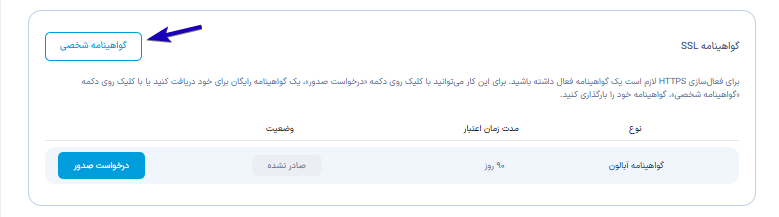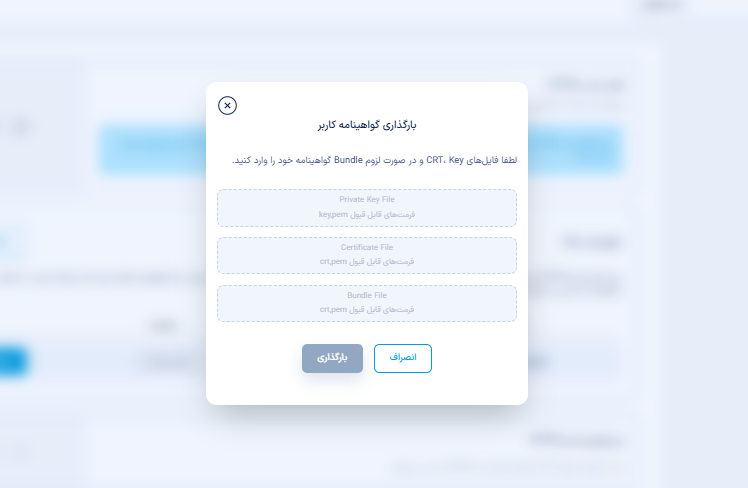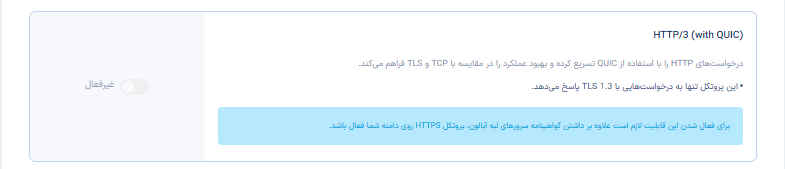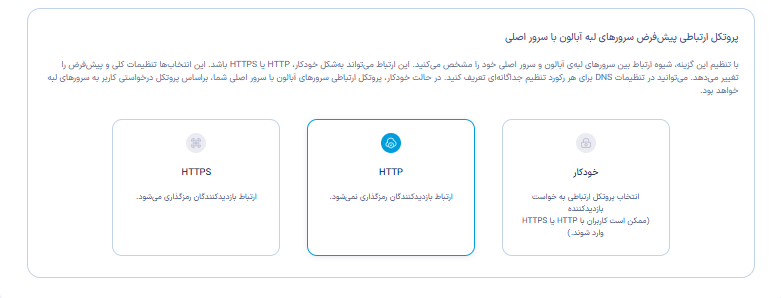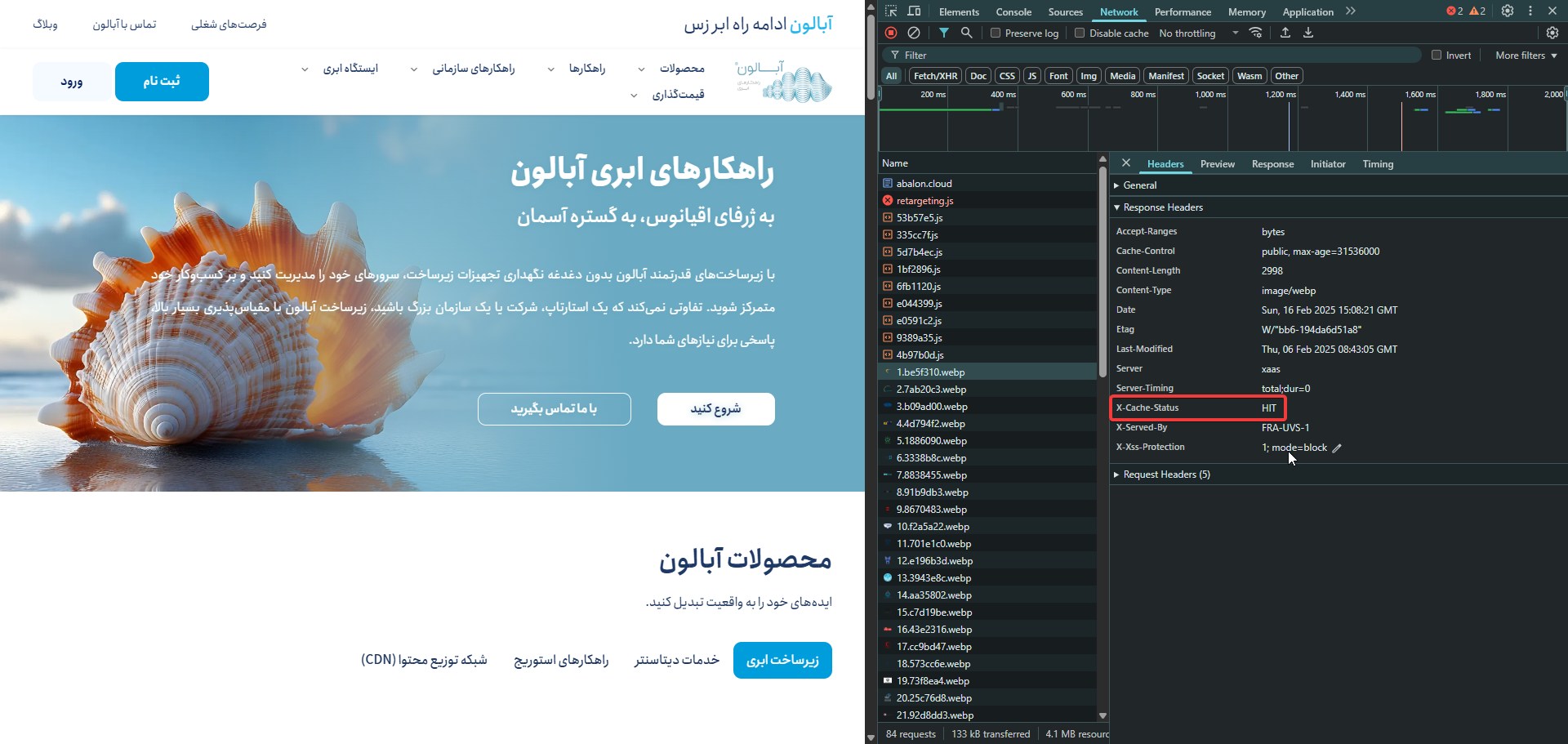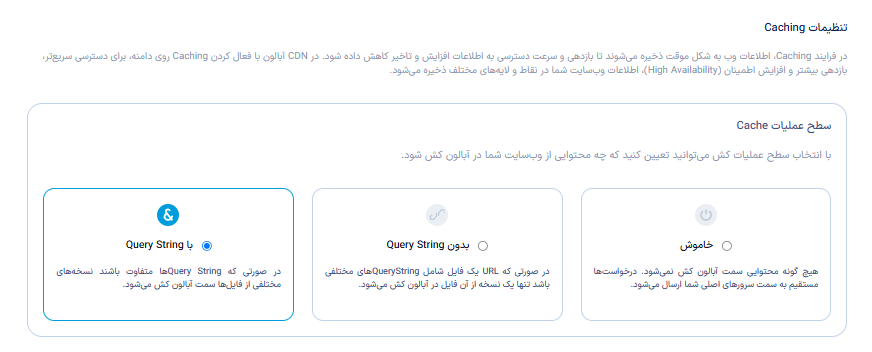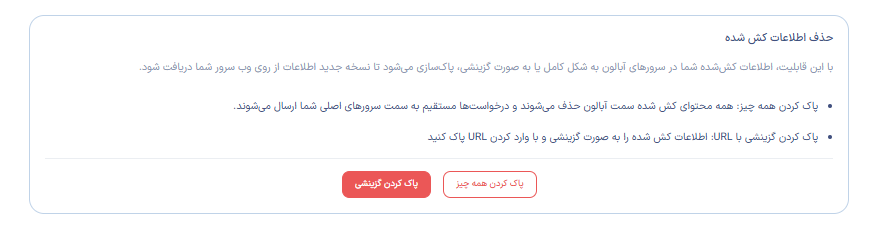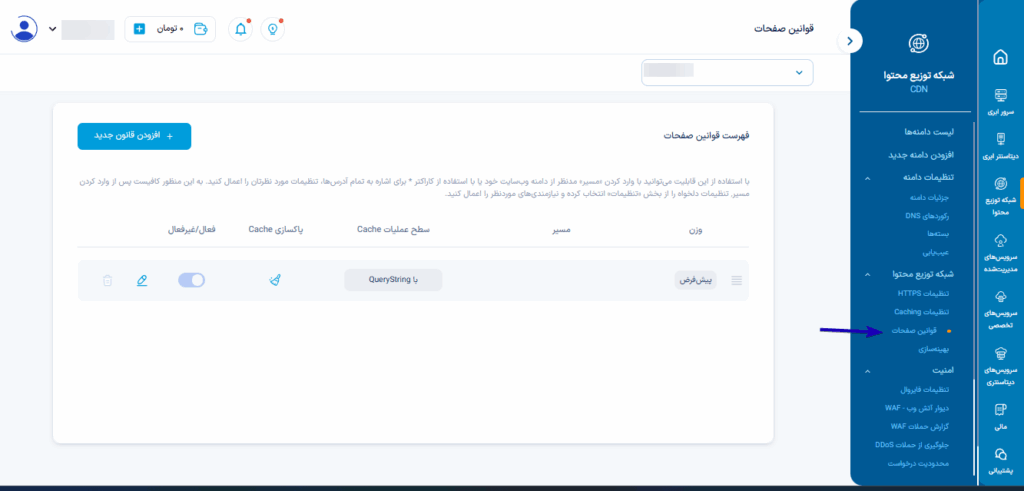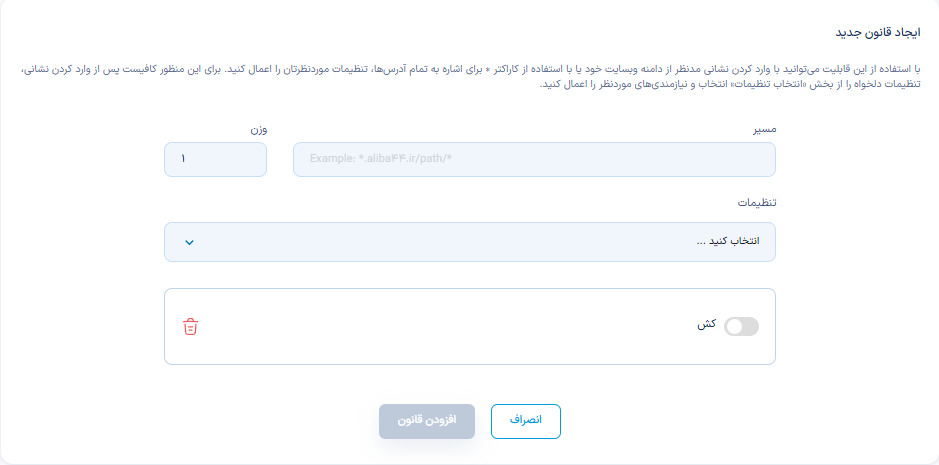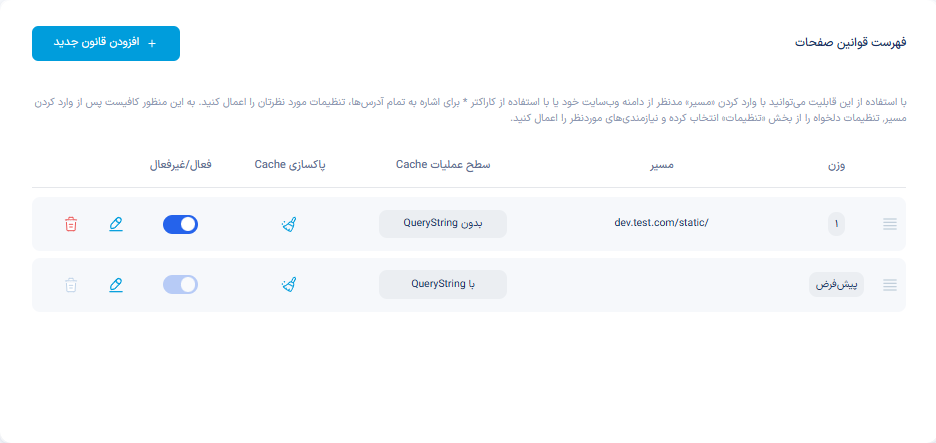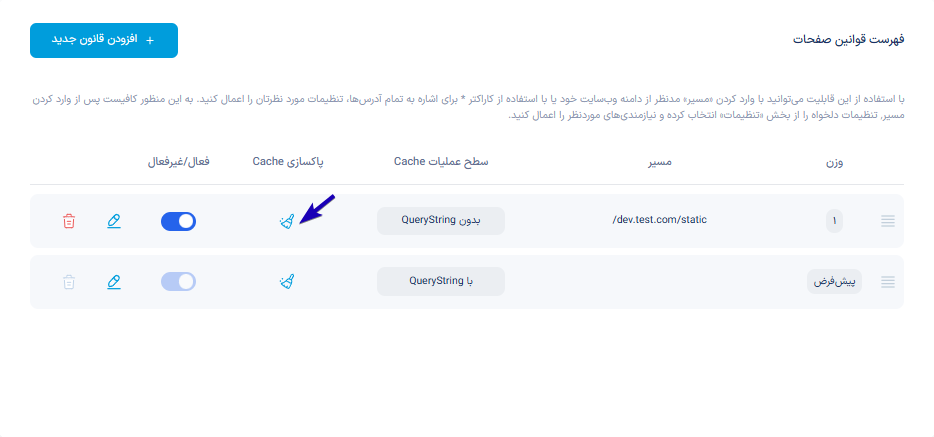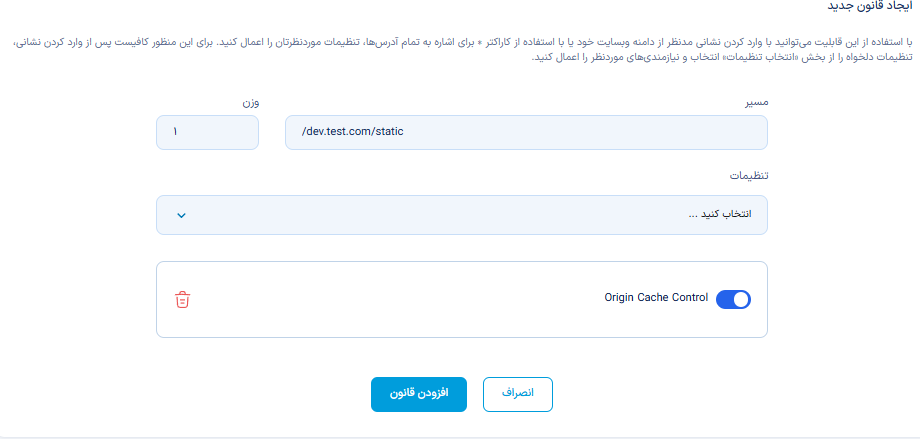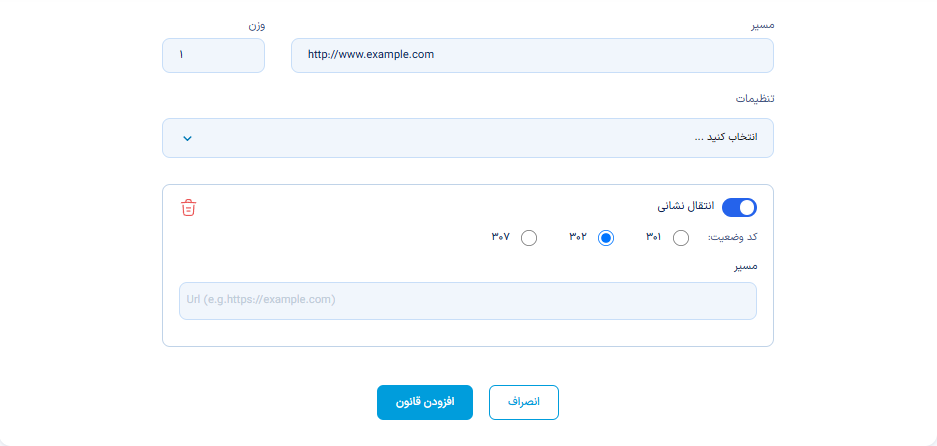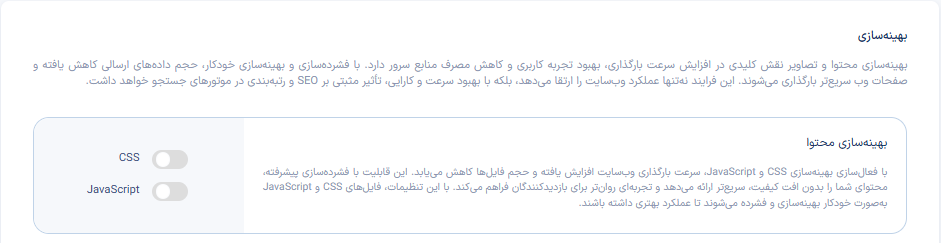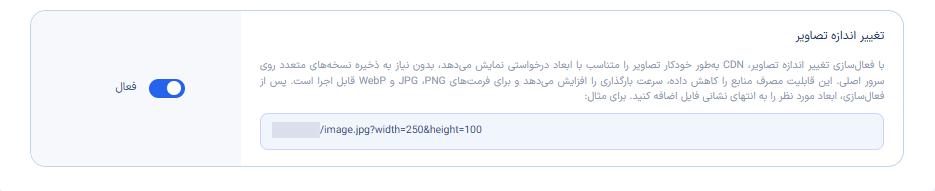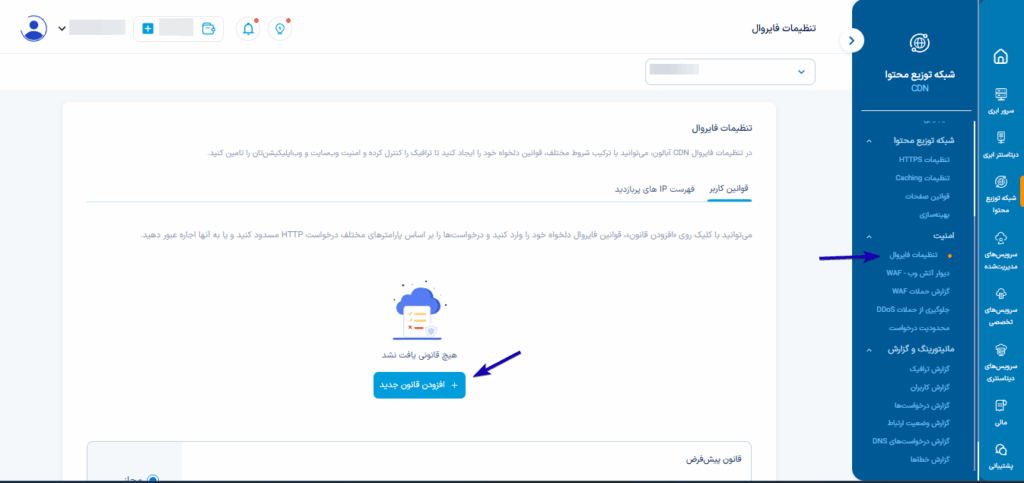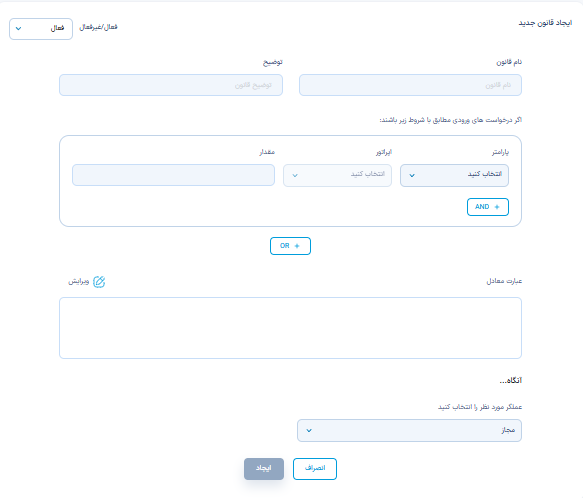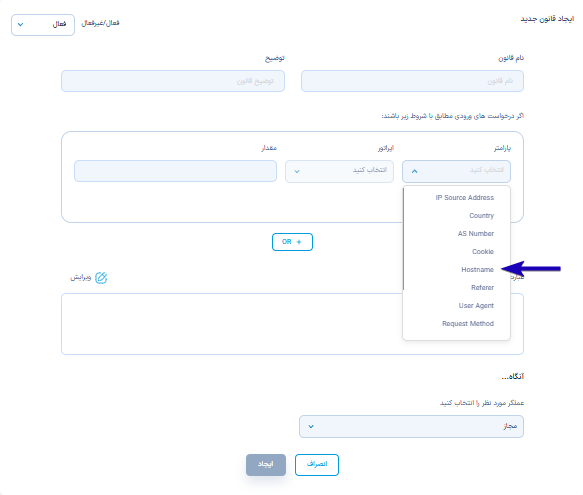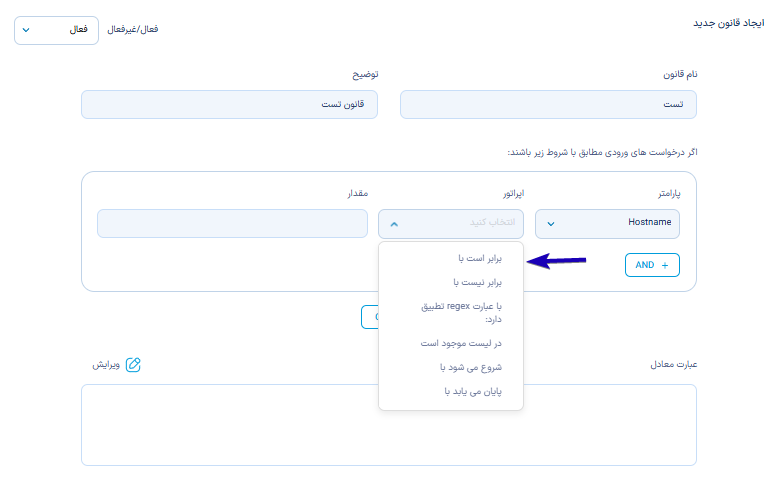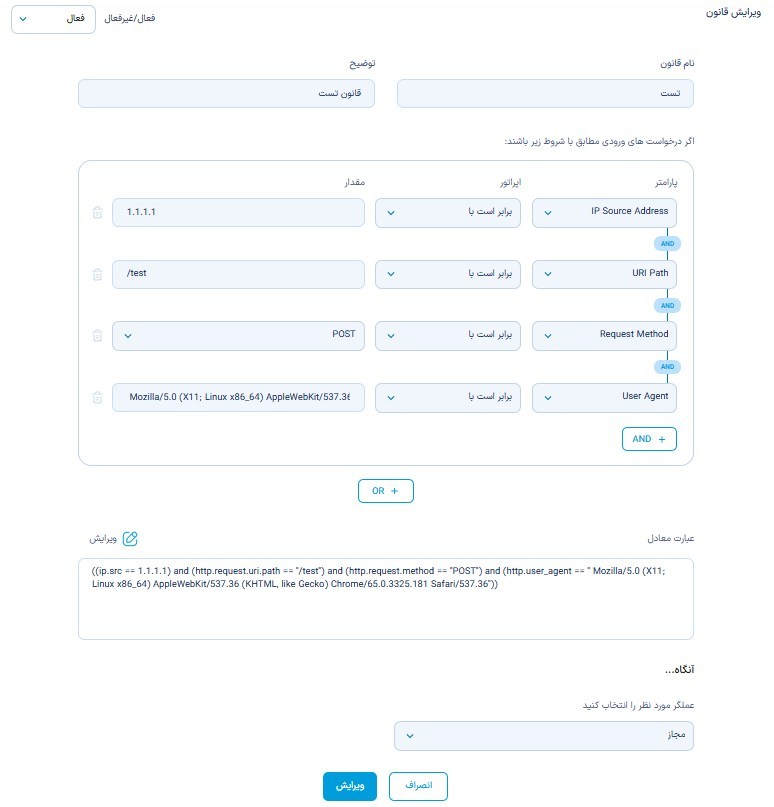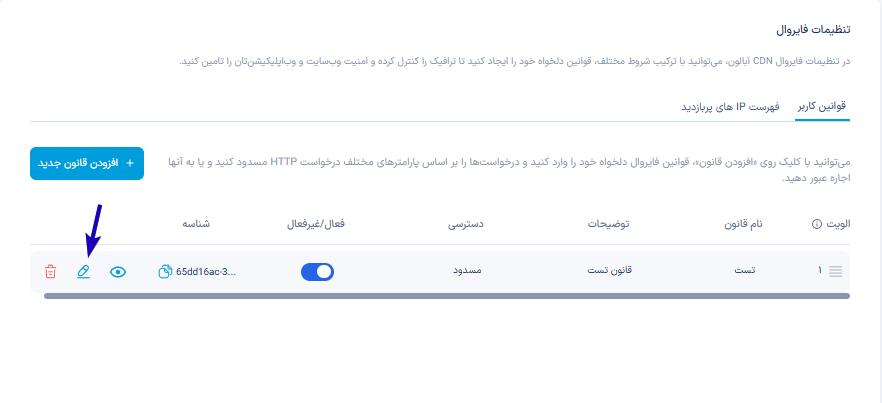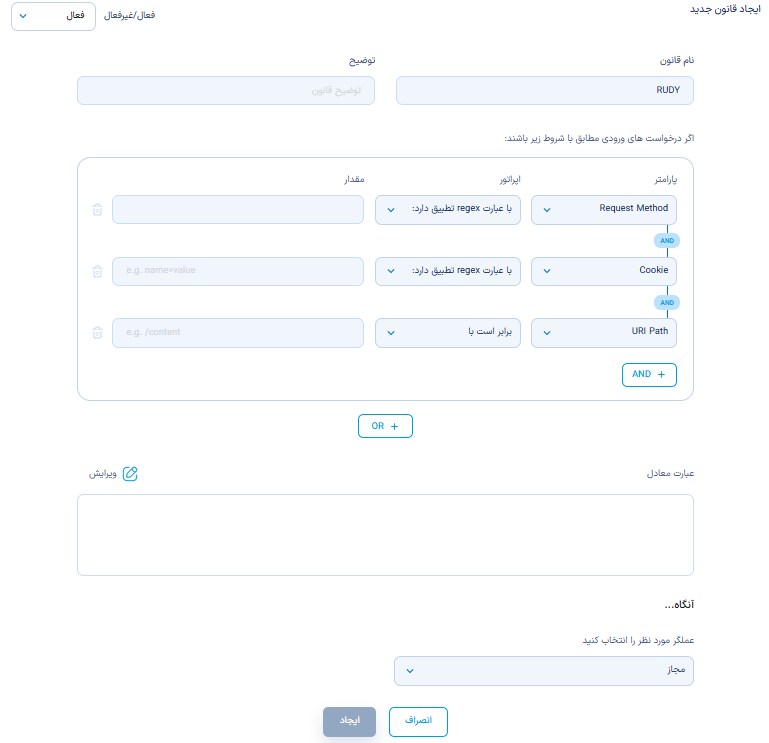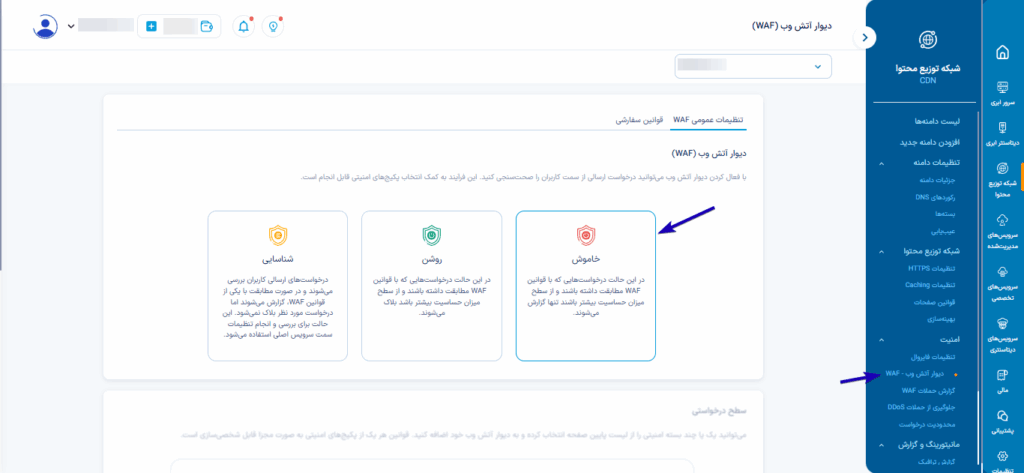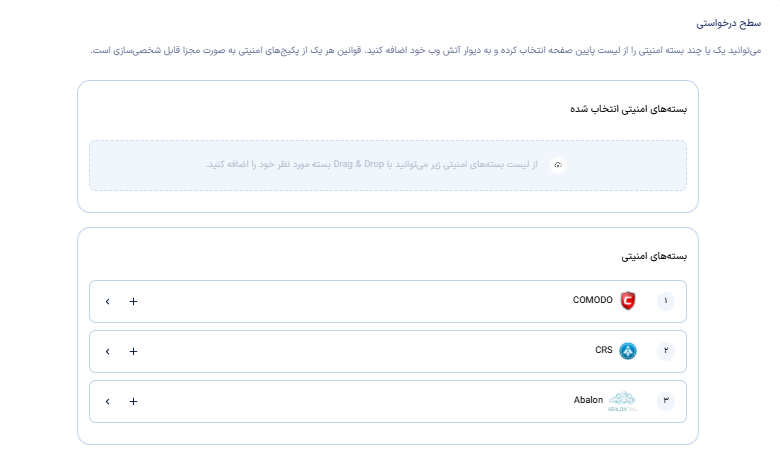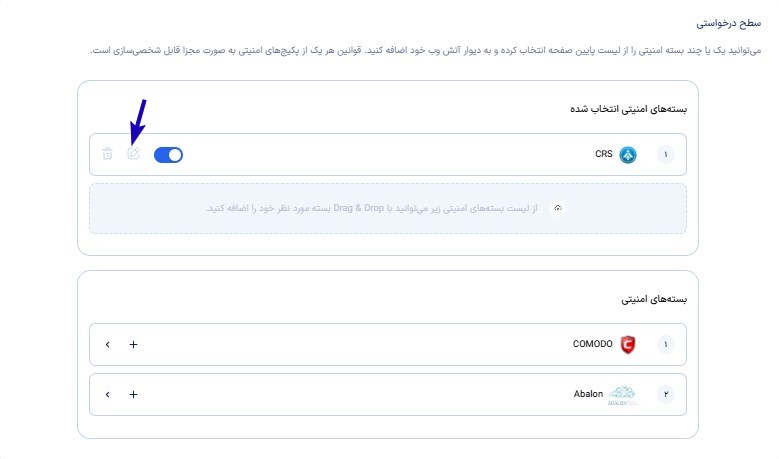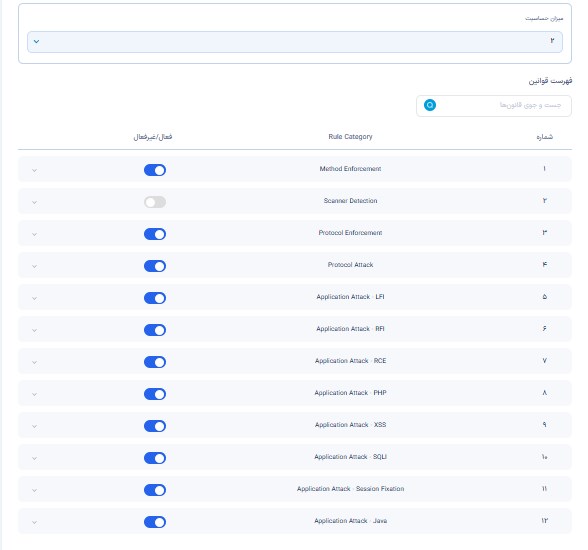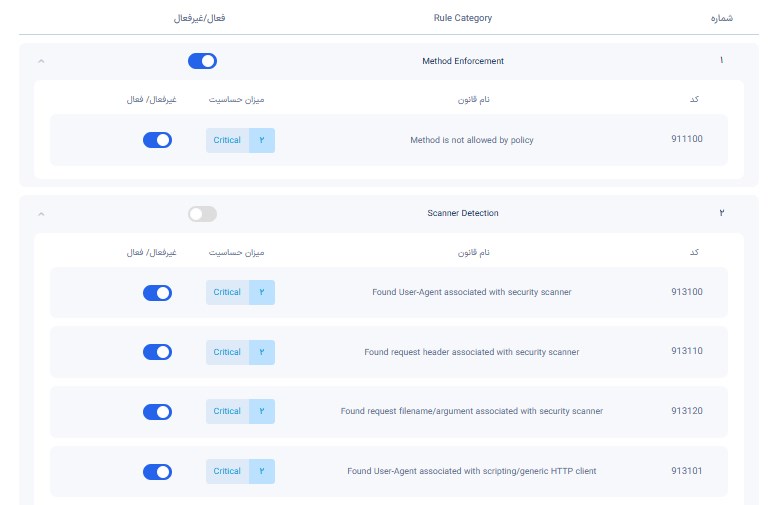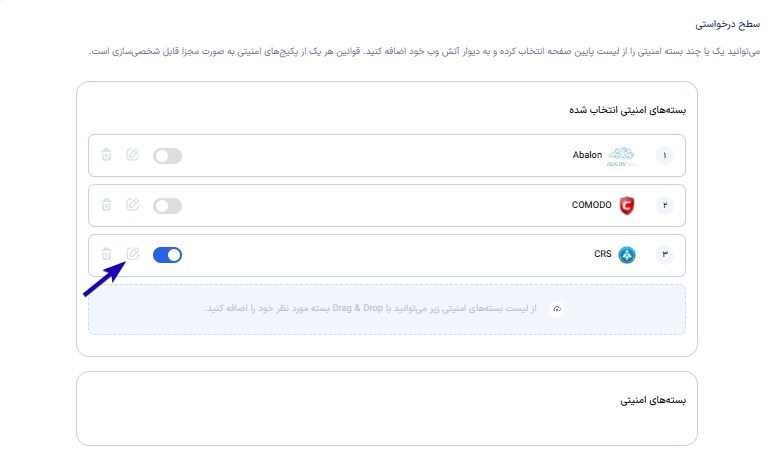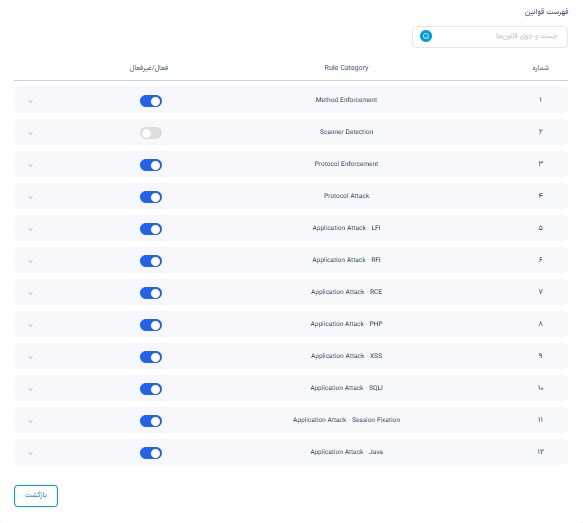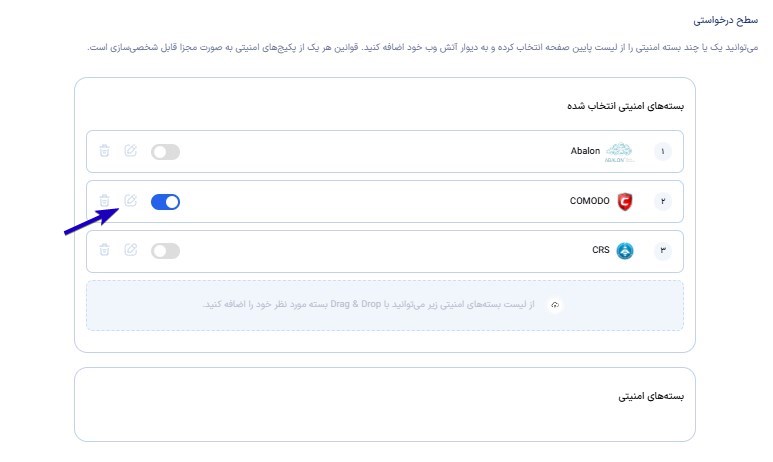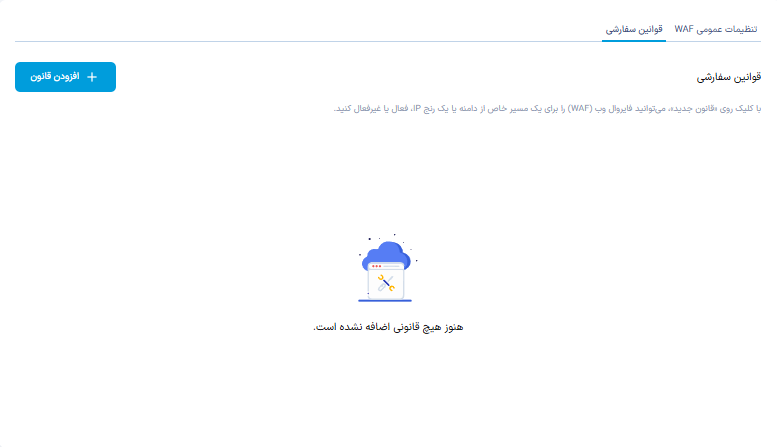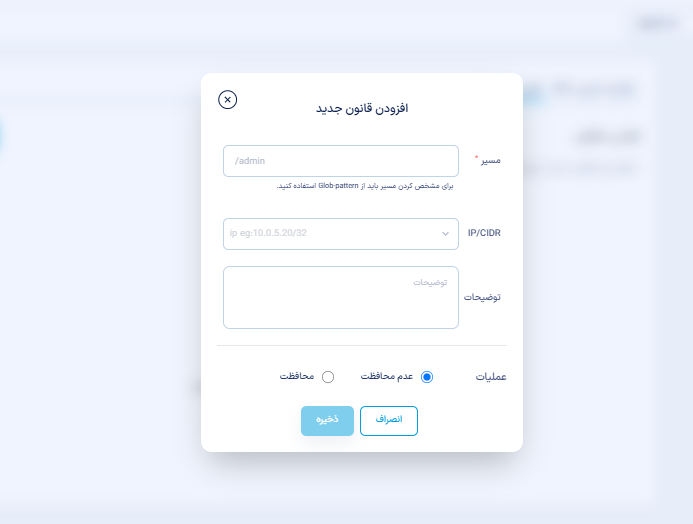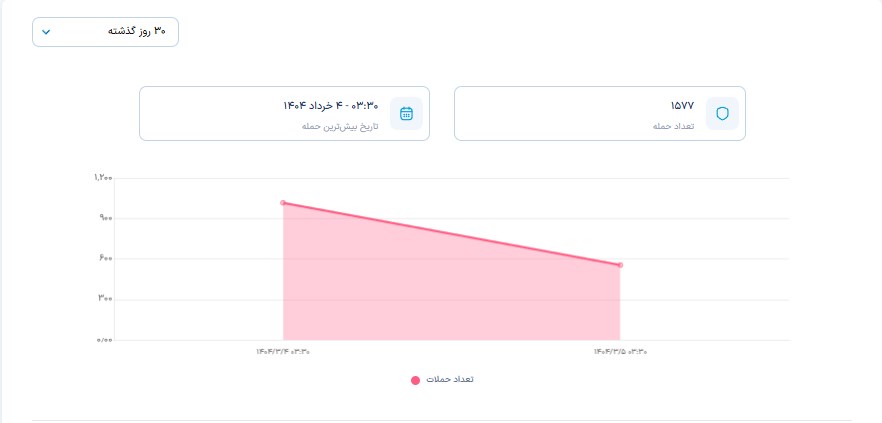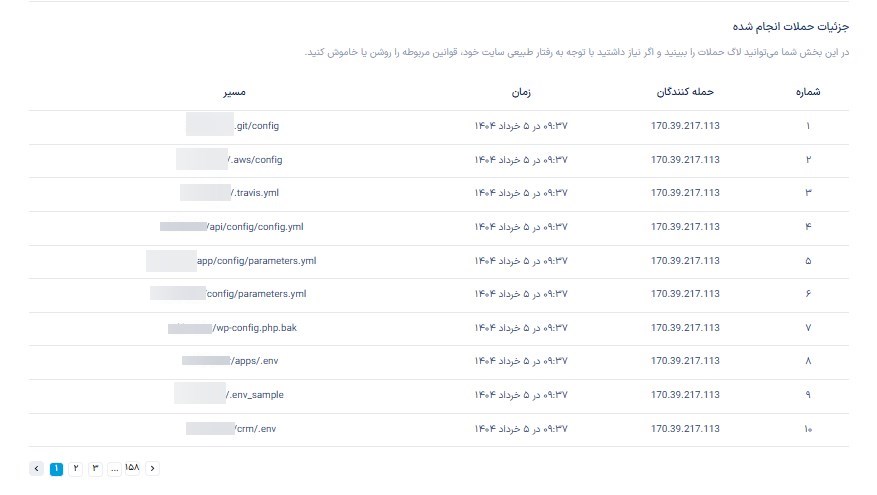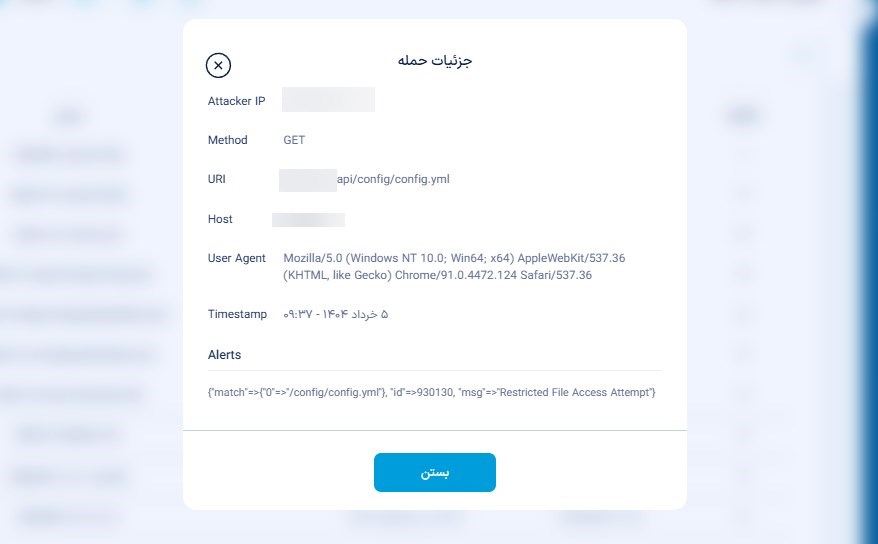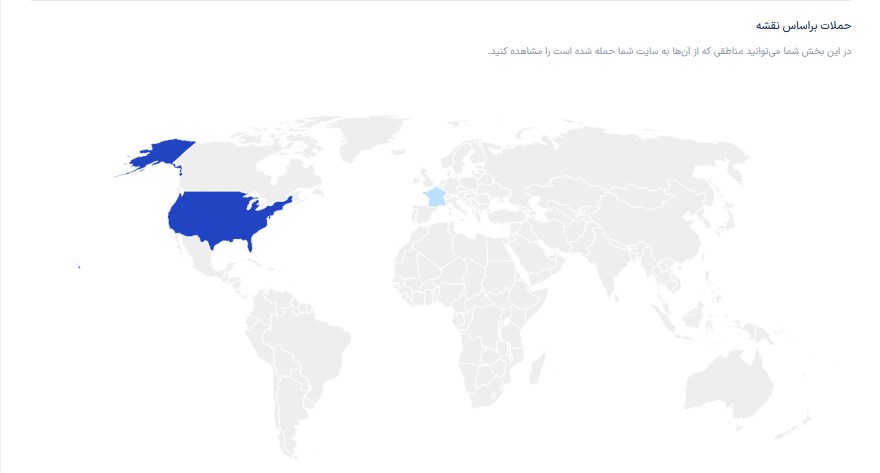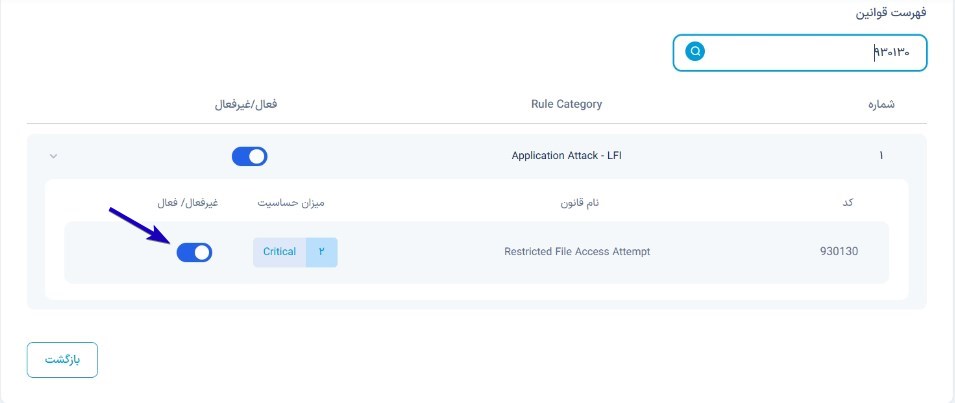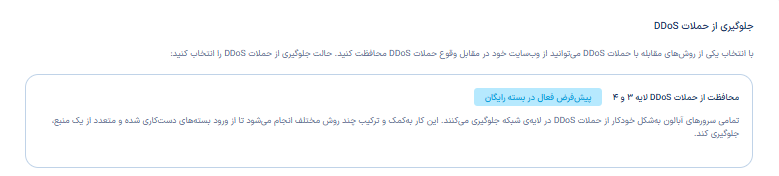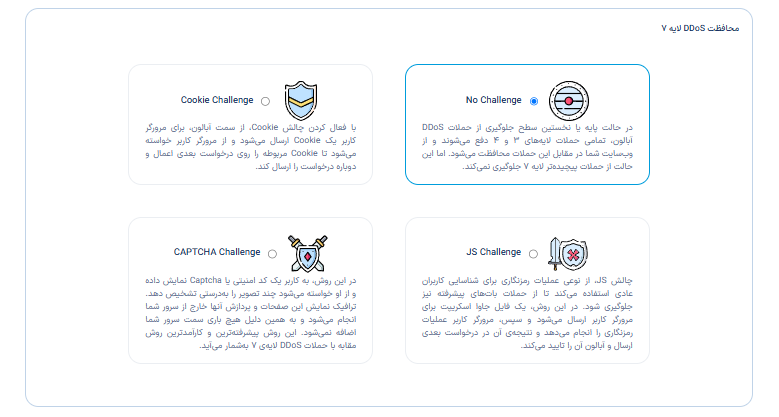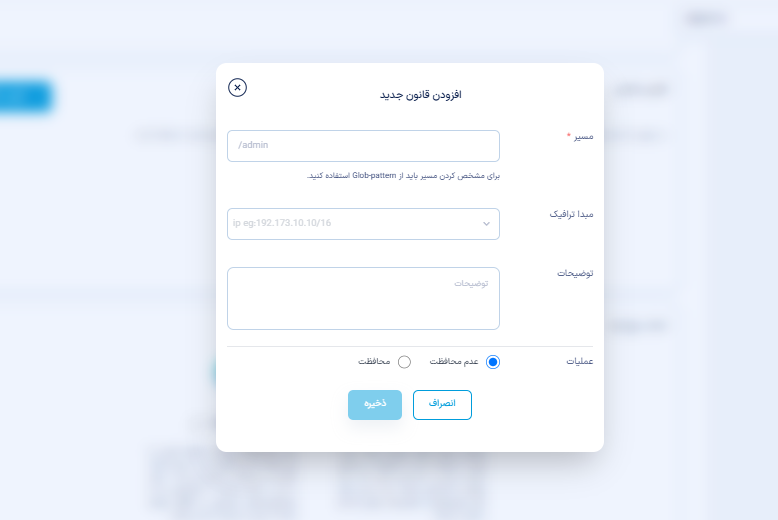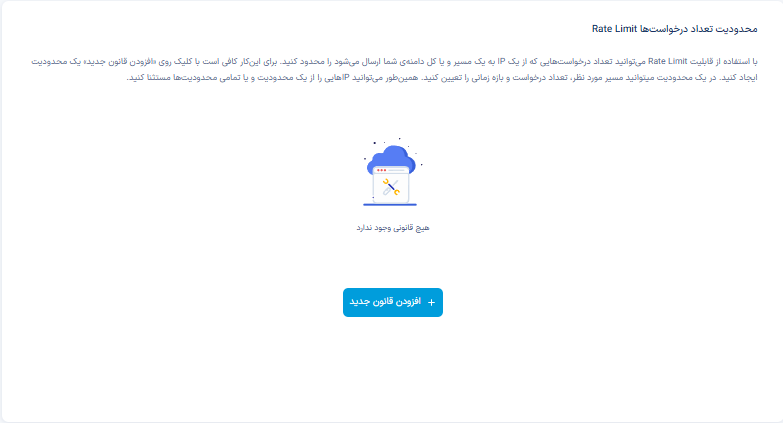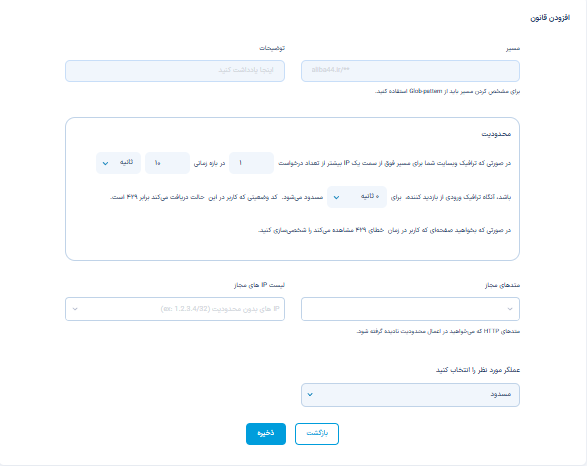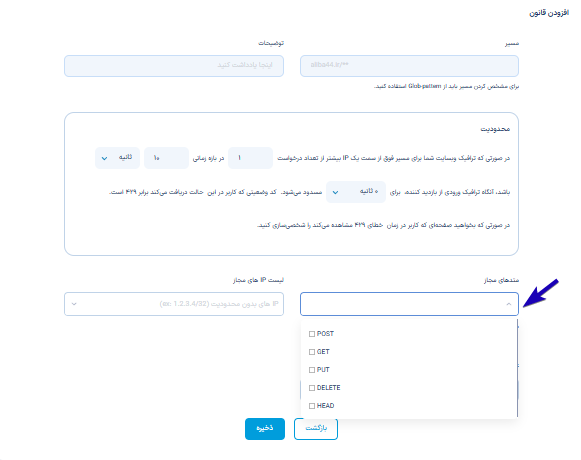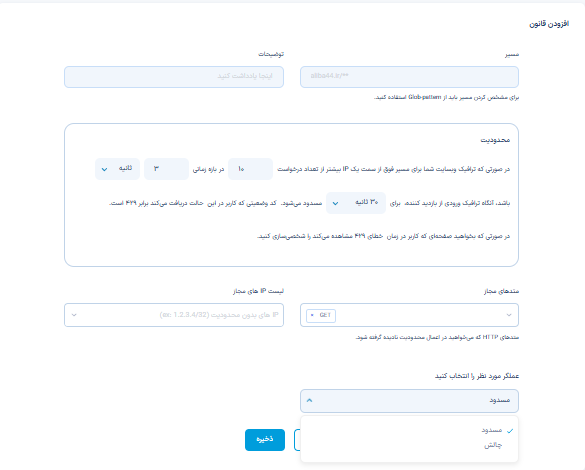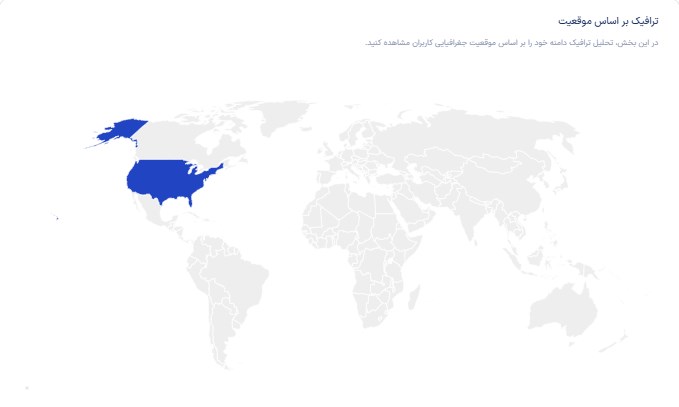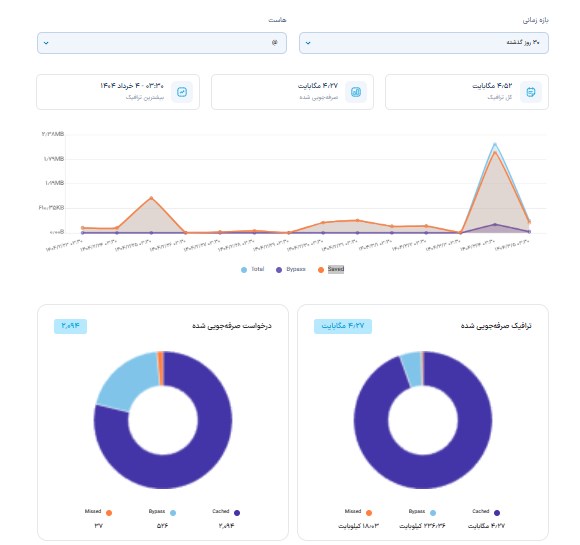شبکه توزیع محتوای آبالون، با پاپسایتهای توزیع شده در ۵ قاره جهان، از اپلیکیشنها و وبسایت شما در مقابل انواع تهدیدات سایبری از جمله شدیدترین حملات DDOS محافظت میکند. علاوه بر این محتوای شما بهینهتر، بهصرفهتر و با سرعت بالاتر به دست کاربران میرسد و از DNS ابری سریع و همیشه در دسترس بهرهمند میشوید. در این راهنما به شما کمک میکنیم با استفاده از سرویس CDN آبالون، کارایی و امنیت وبسایتها و وباپلیکیشنهای خود را در سطح جهانی بهینه کنید.
مرحله ۱: مقدمات راهاندازی CDN
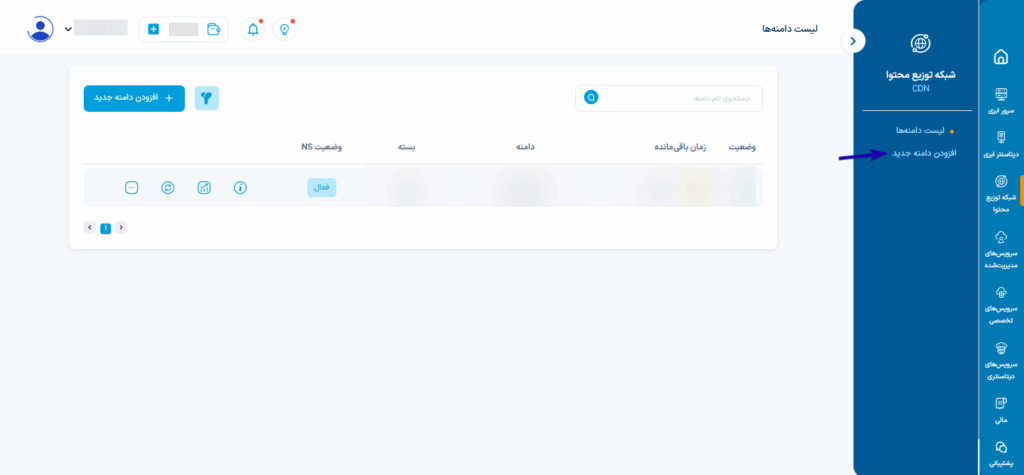
برای راهاندازی سرویس شبکه توزیع محتوا در آبالون، لازم است ابتدا یک حساب کاربری در آبالون ایجاد کنید. پس از ورود به کنسول مدیریت، به منوی «شبکه توزیع محتوا» مراجعه کرده و گزینه «افزودن دامنه جدید» را انتخاب کنید. در این مرحله، دامنه مورد نظر بهعنوان یک منبع جدید ثبت میشود و آماده پیکربندی برای توزیع بهینه محتوا خواهد بود.
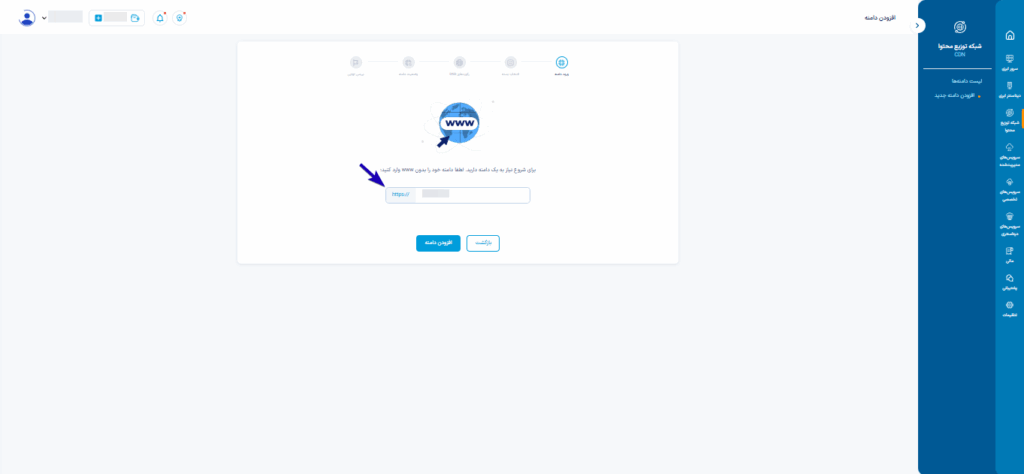
در مرحله ثبت دامنه، کافی است نام دامنه موردنظر را در فرم مربوط وارد کنید.
مرحله ۲: انتخاب بسته سرویس
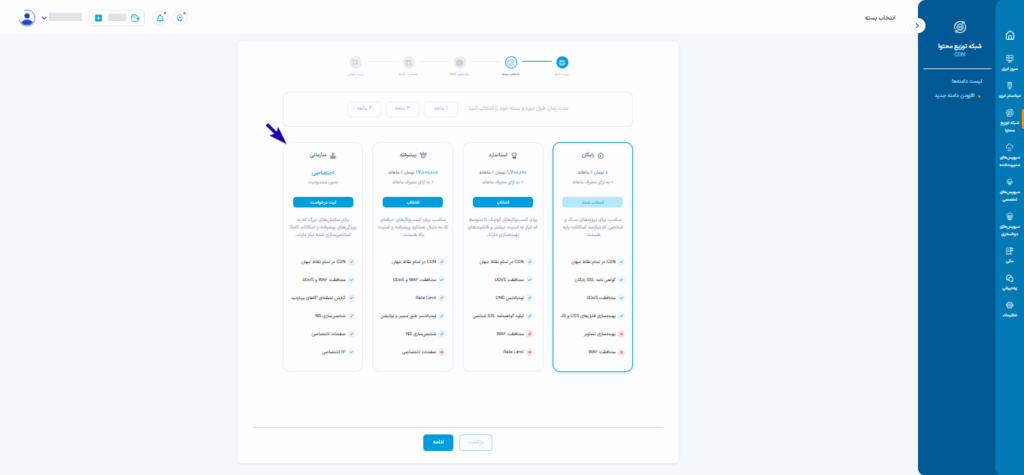
در این مرحله، کاربر پس از افزودن دامنه وارد صفحه انتخاب بسته میشود. پلتفرم آبالون چند گزینه برای استفاده از شبکه توزیع محتوا ارائه میدهد:
-
بسته رایگان برای پروژههای شخصی و سبک در نظر گرفته شده و تنها امکانات پایه مانند فعالسازی CDN، کش فایلها و برخی تنظیمات ابتدایی را شامل میشود. این بسته فاقد قابلیتهایی مانند WAF یا IP اختصاصی است.
-
بسته استاندارد مناسب وبسایتهایی با نیاز متوسط است که به قابلیتهایی مانند تنظیمات DNS، کنترل ترافیک و فایروال کاربردی نیاز دارند.
-
بسته پیشرفته با امکان فعالسازی SSL و Name Server اختصاصی، برای کسبوکارهایی با ترافیک بالاتر پیشنهاد میشود.
-
در نهایت، بسته سازمانی که در این مستند بر اساس آن ادامه میدهیم، بالاترین سطح خدمات را ارائه میدهد و شامل IP اختصاصی، تنظیمات امنیتی کامل و قابلیتهای ویژه برای سازمانهای بزرگ است. در صورتی که بستهی سازمانی را انتخاب کنید، امکان فعالسازی آن بهصورت مستقیم از طریق پنل وجود ندارد. برای استفاده از این سطح خدمات، ابتدا باید درخواست فعالسازی ثبت شود. پس از ثبت درخواست، تیم پشتیبانی آبالون درخواست را بررسی کرده و برای هماهنگیهای لازم، از طریق تماس تلفنی یا سایر کانالهای ارتباطی با شما در ارتباط خواهند بود. فرآیند فعالسازی این بسته ممکن است شامل ارزیابی نیازمندیهای فنی، ارائه پیشنهاد فنی متناسب با زیرساخت شما و تعریف سطح دسترسی سفارشی باشد.
پس از انتخاب این بسته، کاربر میتواند با کلیک روی دکمه «ادامه»، وارد مرحله بعدی راهاندازی شود.
مرحله ۳: ثبت دامنه و مدیریت رکوردهای DNS
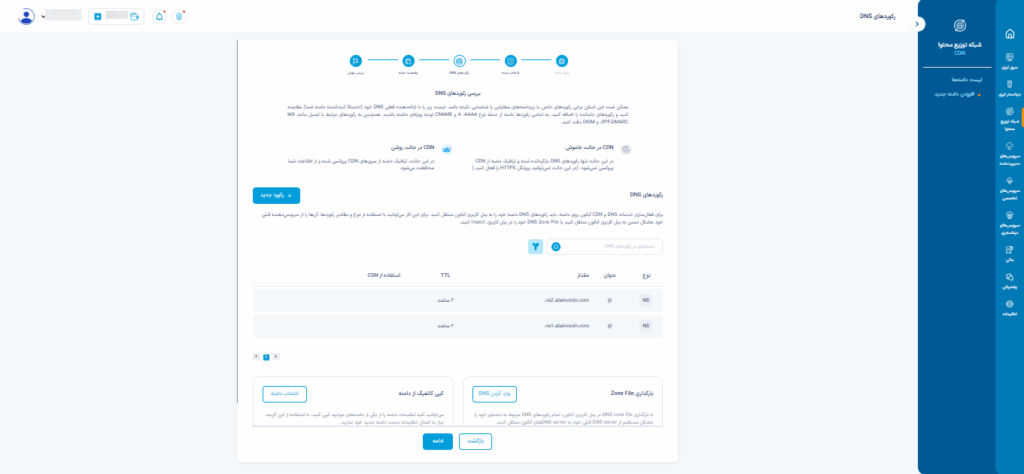
پس از وارد کردن نام دامنه در پنل آبالون و کلیک روی گزینه «افزودن دامنه»، سیستم بهصورت خودکار اقدام به ایجاد رکوردهای A برای دامنهی اصلی و زیردامنهی www میکند. این رکوردها در بخش «رکوردهای DNS» مربوط به شبکه توزیع محتوا ثبت میشوند.
رکوردهای ایجادشده باید به IP سروری اشاره داشته باشند که میزبانی اصلی وبسایت شما را برعهده دارد. برای اطمینان از صحت این تنظیمات، به مسیر «شبکه توزیع محتوا» ← «رکوردهای DNS» در پنل کاربری مراجعه کرده و مقدار ثبتشده در هر رکورد A را با IP واقعی سرور خود مطابقت دهید. در صورتی که IP درجشده با آدرس سرور اصلی شما مغایرت داشت، میتوانید از طریق گزینه «ویرایش» نسبت به اصلاح آن اقدام کنید.
نکته مهم: توجه داشته باشید که حذف یا تغییر بیدلیل این رکوردهای پیشفرض ممکن است موجب اختلال در عملکرد سرویس شود.
در شرایطی که به هر دلیل هیچ رکوردی بهصورت خودکار ثبت نشود، لازم است رکوردهای A را بهصورت دستی در همین بخش تعریف و تنظیم کنید.
مرحله ۴: تنظیم Name Server برای دامنه
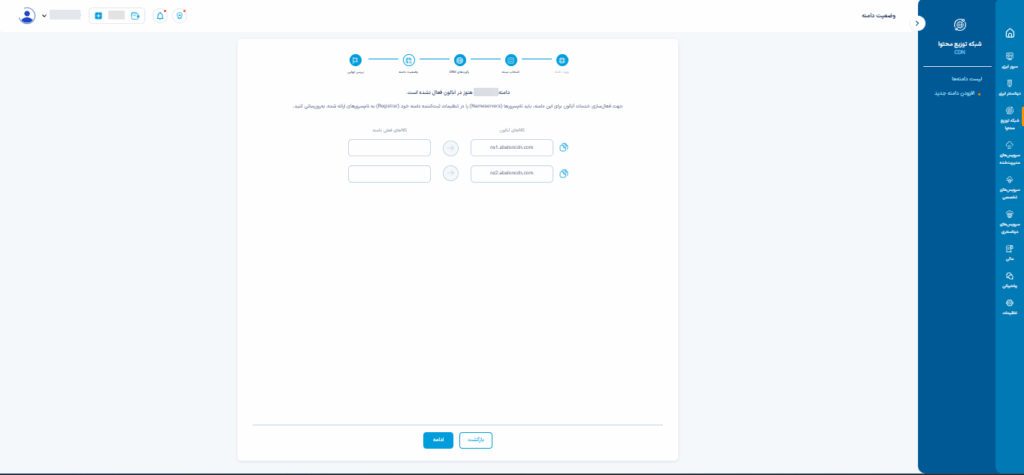
پس از ثبت دامنه و بررسی رکوردهای DNS، لازم است Name Serverهای اختصاصیافته به دامنه خود را در پنل رجیسترار (ثبتکننده دامنه) تنظیم کنید. در این مرحله، آبالون دو مقدار NS را نمایش میدهد که باید بهعنوان Name Server اصلی و ثانویه در تنظیمات دامنه رجیسترار ثبت شوند. NSهای آبالون به این شرح است:
-
ns1.abaloncdn.com
-
ns2.abaloncdn.com
برای اعمال این تنظیمات، به پنل مدیریت دامنهای که نزد رجیسترار ثبت کردهاید (مانند ایرنیک یا سایر سرویسدهندگان) مراجعه کرده و Name Serverهای پیشفرض را با مقادیر ارائهشده در سامانه آبالون جایگزین کنید. این بخش را در مراحل بعدی توضیح میدهیم.
نکته مهم: توجه داشته باشید که میتوانید از این مرحله گذر کنید و تنظیمات مرتبط با رجیسترار را پس از طی کردن خرید سرویس CDN نیز اعمال کنید. اما در صورت گذر از این مرحله، دامنه شما تحت پوشش سرویس CDN قرار نمیگیرد و به این منظور، لازم است مراحل ثبت NSها در رجیسترار را از طریق بخش «رکوردهای دامنه» طی کنید.
با کلیک روی گزینه «ادامه»، وارد مرحله بعدی خواهید شد.
نکته: بدون تنظیم صحیح NS در پنل رجیسترار، ترافیک دامنه از CDN گذر نخواهد کرد؛ اما میتوانید فرایند خرید بررسی، تایید و خرید سرویس CDN را ادامه دهید و پس از آن اقدام به تغییر تنظیمات مرتبط با رجیسترار کنید.
مرحله ۵: بررسی نهایی و تأیید سرویس
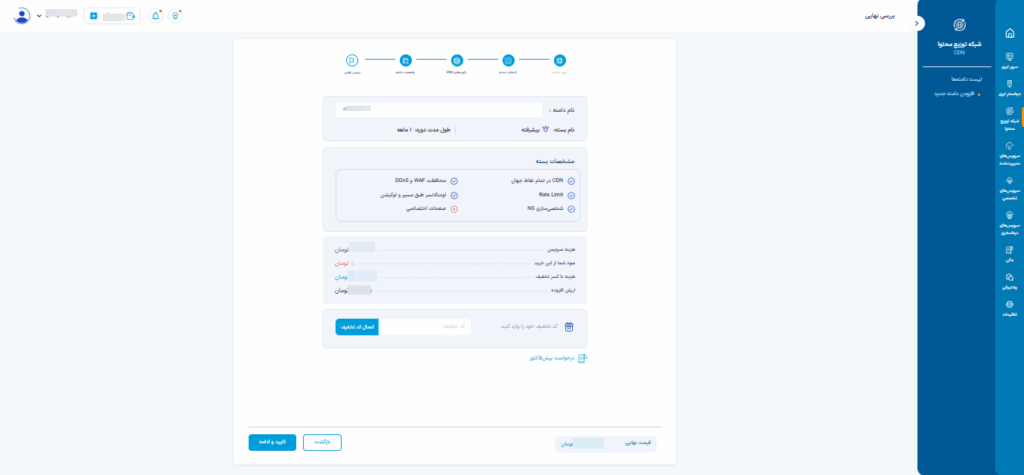
در این مرحله، اطلاعات واردشده برای دامنه و جزئیات بسته انتخابی مرور میشوند تا قبل از نهاییسازی، امکان بررسی و اعمال اصلاحات احتمالی وجود داشته باشد. در این بخش موارد زیر بهصورت شفاف نمایش داده میشود:
-
نام دامنه: دامنهای که در مراحل قبلی تعریف شده است.
-
بسته انتخابی: نام پلن فعالشده (در این تصویر: پیشرفته)، همراه با مدت زمان اشتراک (مثلاً یکماهه یا ششماهه).
-
ویژگیهای فنی بسته: شامل مواردی مثل پوشش جهانی CDN، حفاظت در برابر حملات DDoS، امکان استفاده از NS اختصاصی و قابلیت Rate Limit.
-
جزئیات مالی: شامل هزینه پایه سرویس، میزان تخفیف (در صورت درج کد) و مبلغ نهایی قابل پرداخت.
در صورتی که کد تخفیف در اختیار دارید، میتوانید آن را در بخش مربوط وارد کرده و با انتخاب گزینه «اعمال کد تخفیف» از اعتبار آن استفاده کنید. همچنین امکان دریافت پیشفاکتور برای بررسی و ارسال به واحدهای مالی نیز فراهم است. پس از اطمینان از درستی اطلاعات نمایشدادهشده، با کلیک روی دکمهی «تأیید و ادامه» وارد مرحله پایانی فعالسازی خواهید شد.
مرحله ۶: جزئیات دامنه
در منوی جزئیات دامنه موارد زیر در دسترس هستند:
- جزئیات دامنه: شامل اطلاعات بسته سرویس CDN و امکان تغییر بسته فعلی
- افزایش منابع: برای خرید منابع اضافه از جمله ترافیک یا قوانین صفحه
- تمدید بسته: برای تمدید بسته فعلی سرویس CDN
- پرداخت خودکار: برای فعالسازی تمدید خودکار دوره مصرف و خرید خودکار ترافیک مصرفی
- تاریخچه سرویس: برای نمایش تاریخچه تغییرات سرویس CDN
سربرگ جزئیات دامنه
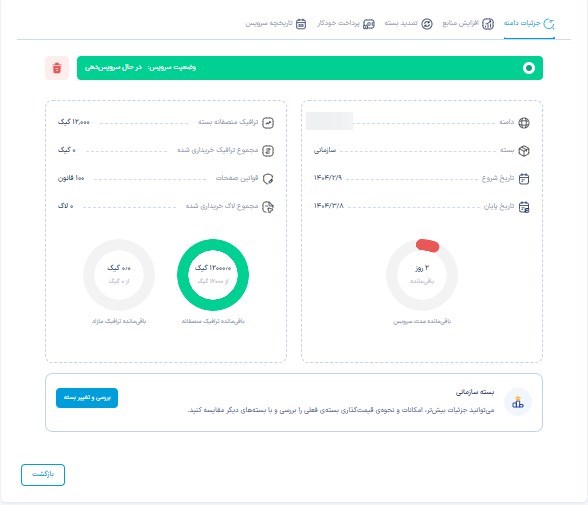
در بالای صفحه، وضعیت بسته CDN نمایش داده میشود. در صورتی که بسته فعال باشد یا تمدید خودکار آن فعال شده باشد، این موضوع از همین بخش قابلمشاهده است. سمت راست صفحه، مشخصات دامنه، تاریخ شروع و تاریخ پایان بسته را نمایش میدهد. اطلاعات مربوط به میزان مصرف بسته در بخش سمت چپ قرار دارد. در این قسمت میتوانید میزان ترافیک بسته و نیز ترافیک، قوانین صفحه و مجموع لاگهای خریداری شده را مشاهده کنید. برای تغییر بسته، کافی است روی گزینه «بررسی و تغییر بسته» کلیک کنید. در این بخش میتوانید مقایسه کاملی از بستههای سرویس CDN را مشاهده کرده و بسته موردنظر خود را تغییر دهید.
افزایش منابع
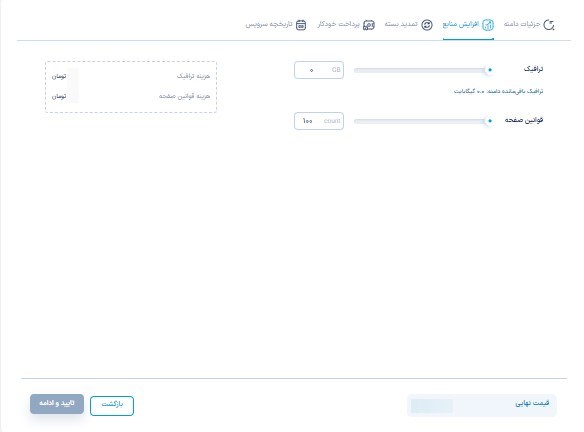
در این بخش میتوانید منابع بسته را افزایش دهید. کافی است مقدار ترافیک مورد نظر را بر حسب گیگابایت وارد کنید و در صورت نیاز، تعداد قوانین صفحه را هم مشخص کنید. در سمت چپ صفحه، هزینه مربوط به ترافیک وقوانین صفحه بهصورت لحظهای محاسبه و نمایش داده میشود.
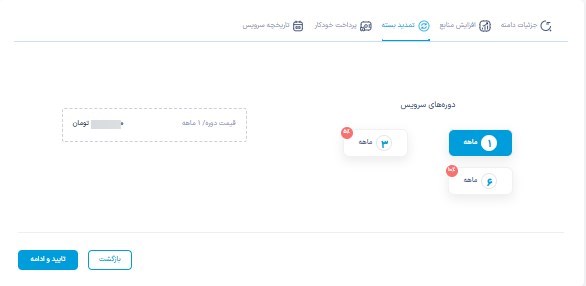
تمدید بسته CDN
در این بخش میتوانید مدتزمان موردنظر برای تمدید بسته را انتخاب کنید. بسته به نیاز خود، یکی از گزینههای یکماهه، سهماهه یا ششماهه را فعال کنید. گزینه انتخابشده بهصورت رنگی مشخص میشود. هزینه تمدید بر اساس دوره انتخابی در سمت چپ صفحه نمایش داده میشود.
پرداخت خودکار
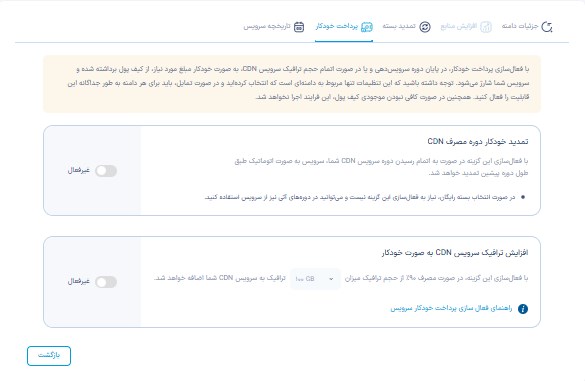
در این بخش میتوانید پرداخت خودکار را برای تمدید سرویس یا افزایش ترافیک فعال کنید. در صورت فعالسازی این گزینهها، سیستم بهصورت خودکار و بر اساس تنظیمات واردشده، عملیات موردنظر را انجام خواهد داد. با فعالکردن گزینه تمدید خودکار مصرف CDN، در صورت پایان سرویس، تمدید آن بدون نیاز به تأیید دستی و بر اساس مشخصات قبلی انجام میشود. همچنین در صورت فعالسازی گزینه افزایش ترافیک سرویس CDN بهصورت خودکار، زمانی که مصرف ترافیک به ۹۰ درصد برسد، میزان مشخصی ترافیک جدید به بسته اضافه خواهد شد. مقدار ترافیک قابلافزایش در همین بخش قابل تنظیم است. توجه داشته باشید که فرایند تمدید خودکار دوره مصرف و افزایش خودکار ترافیک تنها در صورتی انجام میشود که کیفپول پنل کاربری شما به میزان کافی شارژ داشته باشد. همچنین این دو قابلیت به طور جداگانه برای هر دامنه قابل تنظیم است.
تاریخچه سرویس
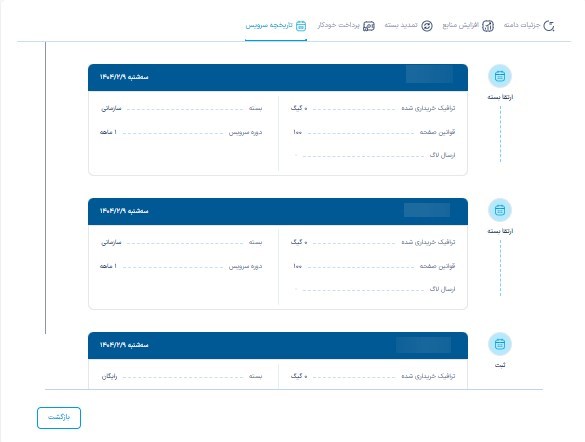
در این بخش میتوانید تاریخچه سرویس خود را مشاهده کنید. هر رکورد شامل اطلاعات مربوط به نام دامنه، تاریخ شروع، نوع بسته، میزان ترافیک خریداریشده، تعداد قوانین صفحه و وضعیت تمدید است.
مرحله ۷: وایتلیست کردن IPهای CDN
پس از ثبت دامنه در پنل کاربری آبالون و تنظیم NameServerهای مربوطه، مرحله بعد برای فعالسازی کامل سرویس CDN و وایتلیست کردن IP سرورهای لبه CDN آبالون روی سرور اصلی میزبان وبسایت است. زمانی که سایت شما از شبکه توزیع محتوای آبالون استفاده میکند، تمامی ترافیکهای کش نشده شما، از طریق IPهای زیرساخت CDN آبالون به سرور اصلی سایت منتقل میشوند.
در صورتیکه سرور اصلی (یا هاست اشتراکی مورد استفاده شما) مجهز به فایروال عمومی یا سیستمهای امنیتی باشد، ممکن است این ترافیک را بهعنوان حمله شناسایی کرده و IPهای آبالون را مسدود کند. در نتیجه، سرور هیچ پاسخی به درخواستهای دریافتی از سرورهای لبهی آبالون نخواهد داد و سایت بارگذاری نخواهد شد. برای جلوگیری از این مشکل، لازم است تمامی IPهای اختصاصی آبالون در فایروال سرور اصلی یا هاست اشتراکی، بهعنوان منابع مجاز (Whitelist) تعریف شوند.
لیست IPهای سرورهای لبه CDN آبالون به شرح زیر است. میتوانید لیست IPها را در اختیار شرکت میزبان یا تیم فنی خود قرار دهید تا در تنظیمات امنیتی سرور اعمال شود.
مرحله ۸: تنظیم رکوردهای NS پس از ثبت دامنه
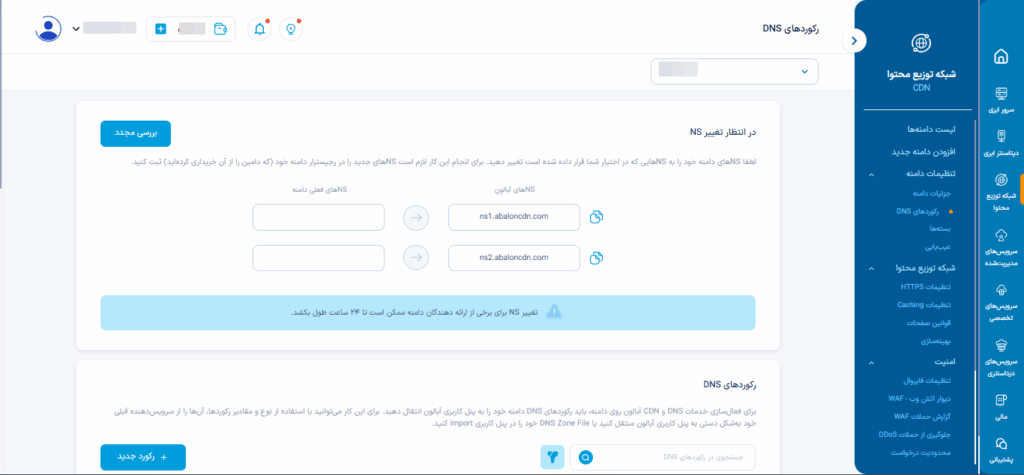
پس از ثبت دامنه در پنل کاربری آبالون، در بخش «رکوردهای DNS»، دو رکورد Name Server برای دامنهی شما نمایش داده میشود. این رکوردها باید در پنل رجیسترر دامنه (یا وبسایتی که دامنه را از آن تهیه کردهاید) جایگزین رکوردهای NS قبلی شوند.
نکته: ترتیب وارد کردن رکوردهای NS در پنل رجیسترر هیچ تفاوتی ایجاد نمیکند و اهمیتی ندارد.
با انجام این مرحله، اتصال دامنه شما به زیرساخت DNS آبالون برقرار شده و مراحل فعالسازی CDN و سایر خدمات بهدرستی ادامه خواهد یافت.
آموزش تغییر رکورد NS در پنل ایرنیک برای اتصال به آبالون
در ادامه در مورد نحوه تغییر رکورد NS در پنل ایرنیک توضیح میدهیم. این تنظیمات برای سایر پنلها از جمله name.com هم کموبیش مشابه است و از طریق بخش به نام Current Nameservers یا موارد مشابه انجام میشود.
-
وارد سایت ایرنیک شوید:
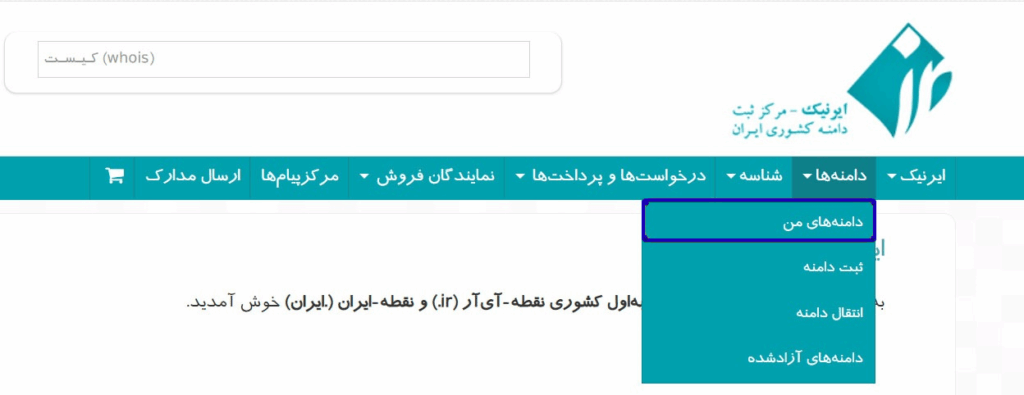
-
از منوی بالای صفحه، روی گزینه «دامنهها» کلیک کرده و سپس «دامنههای من» را انتخاب کنید.
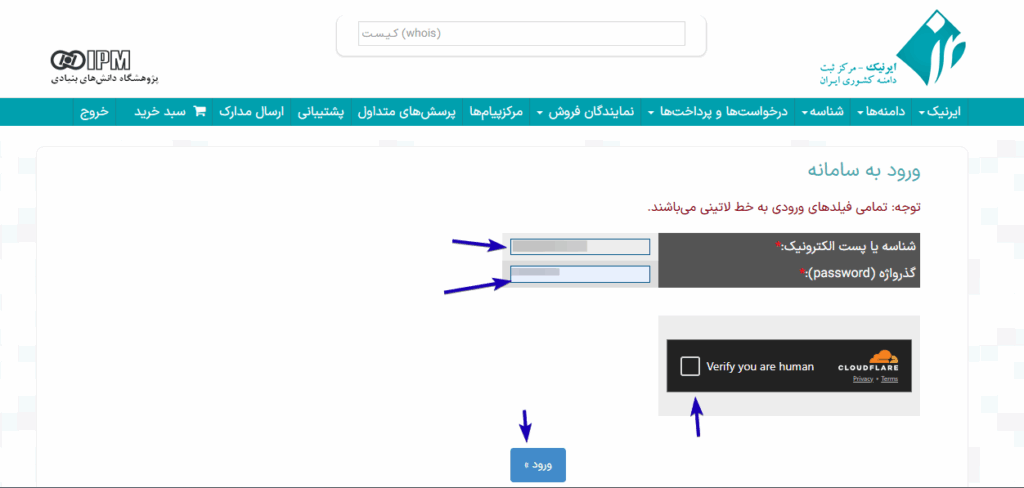
-
با وارد کردن نام کاربری و رمز عبور وارد حساب کاربری خود شوید.
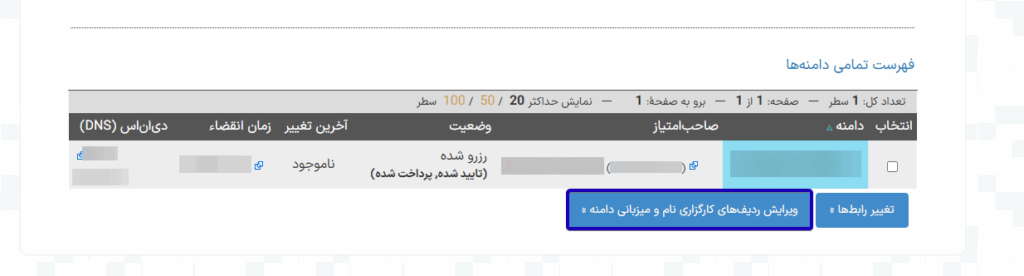
-
در لیست دامنهها، روی نام دامنهای که میخواهید NS آن را تغییر دهید، کلیک کنید. گزینه «ویرایش ردیفهای کارگزاری نام و میزبانی دامنه» را انتخاب کنید.
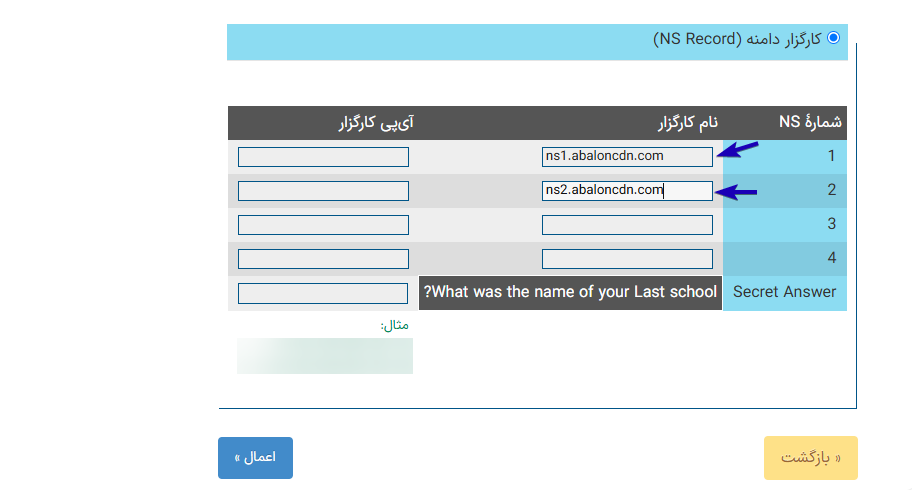
-
رکوردهای NS ارائهشده توسط آبالون را بهجای رکوردهای قبلی وارد کنید. (نیازی به وارد کردن IP کارگزار نیست، این بخش اختیاری است.)
-
روی دکمهی «اعمال» یا «ذخیره» کلیک کنید تا تغییرات ثبت شوند.
نکته مهم: توجه داشته باشید که اعمال این تغییرات ممکن است بسته به رجیسترار شما، بین چند دقیقه تا چند ساعت طول بکشد تا در سطح جهانی بهروزرسانی شود.
مرحله ۹: انتقال ساختار DNS به آبالون با فایل Zone
مدیریت رکوردهای DNS در ابعاد حرفهای، به ابزاری نیاز دارد که سریع، دقیق و قابل اطمینان باشد. فایل DNS Zone دقیقاً برای همین منظور طراحی شده است. این فایل متنی ساده، شامل اطلاعات کامل تمامی رکوردهای مربوط به دامنه و زیردامنهها در یک ناحیه مشخص است. زمانی که قصد دارید دامنهای را به DNS آبالون منتقل کنید، بهجای ثبت دستی رکوردها، میتوانید با بارگذاری فایل Zone، تمام تنظیمات را به صورت یکپارچه وارد پنل آبالون کنید.
پیش از شروع، فایل Zone را تهیه کنید
برای بارگذاری اطلاعات DNS در آبالون، ابتدا باید به فایل Zone دامنهتان دسترسی داشته باشید. بسیاری از سرویسهای ارائهدهنده DNS این امکان را از طریق پنل مدیریتی در اختیار شما قرار میدهند. اگر DNS فعلی شما مبتنی بر BIND است، این فایل معمولاً در تنظیمات named.conf یا مسیرهای مشابه در دسترس قرار دارد. دقت داشته باشید که فایل باید ساختاری منطبق با استاندارد BIND داشته باشد تا بدون خطا در سامانه بارگذاری شود.
نکاتی مهم هنگام بارگذاری فایل Zone
فایل DNS Zone باید شرایط زیر را داشته باشد تا در آبالون پذیرفته شود:
عبارتهایی مانند $ORIGIN ،$INCLUDE و $GENERATE در فایل نادیده گرفته خواهند شد. اگر رکوردی فاقد مقدار TTL باشد، مقدار پیشفرض ۱۲۰ ثانیه برای آن اعمال میشود. همچنین تنها نوع خاصی از رکوردها در هنگام بارگذاری پشتیبانی میشوند. این رکوردها شامل A ،AAAA ،CNAME ،MX ،NS ،SOA ،PTR ،TXT ،SRV و CAA هستند.
در صورتی که فایل Zone شامل رکوردهای SOA یا NS باشد، این موارد توسط آبالون نادیده گرفته شده و نسخه استاندارد و بهینه آنها بهصورت خودکار جایگزین میشود.
بارگذاری فایل در پنل آبالون
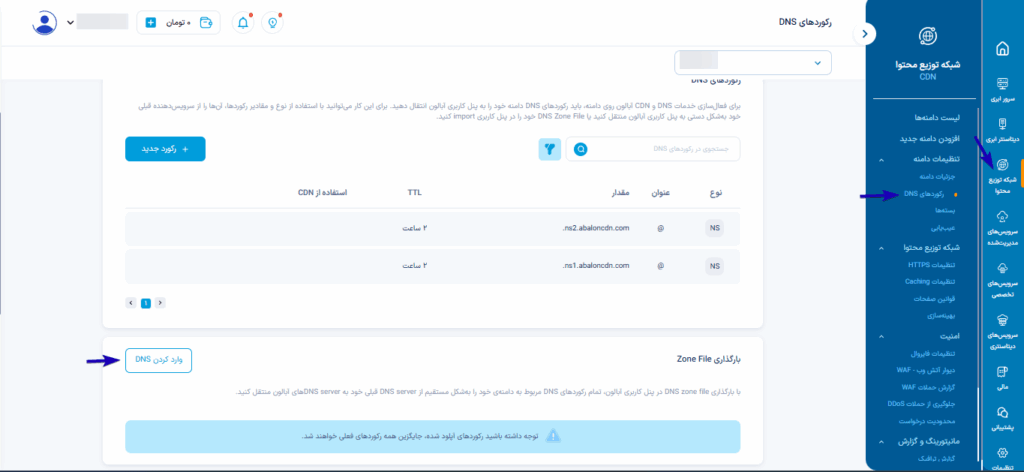
برای شروع فرآیند، وارد پنل آبالون شوید و از منوی سمت راست، بخش «شبکه توزیع محتوا (CDN)» را انتخاب کنید. سپس به قسمت «رکوردهای DNS» بروید. در این بخش میتوانید فایل DNS Zone خود را انتخاب کرده و بارگذاری کنید. پس از پردازش فایل، تمامی رکوردهای معتبر به صورت خودکار در زیرساخت DNS آبالون ثبت و فعال میشوند.
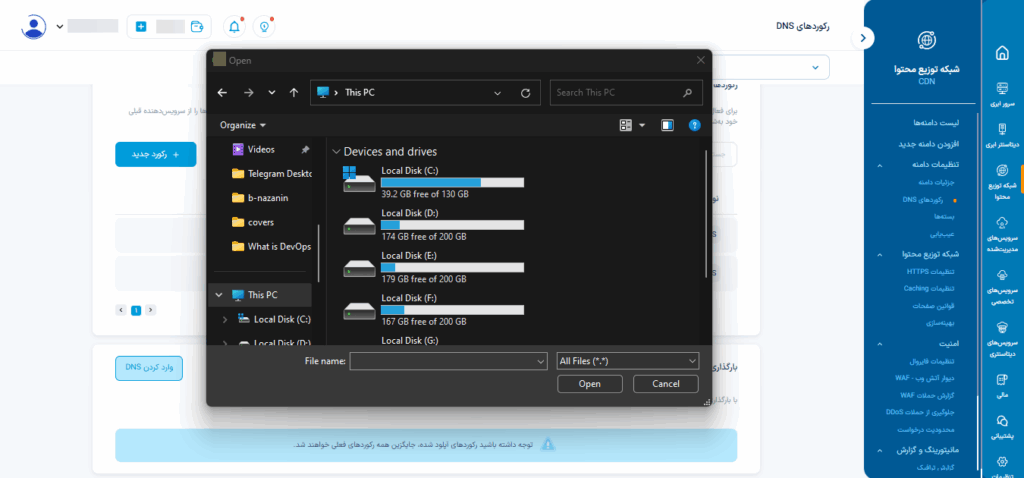
پس از ورود به بخش «رکوردهای DNS» در پنل آبالون، گزینهای با عنوان «وارد کردن DNS» نمایش داده میشود. با انتخاب این گزینه، پنجرهای جدید باز خواهد شد که امکان انتخاب فایل DNS Zone ذخیرهشده روی سیستم شما را فراهم میکند. در این مرحله کافی است فایل مربوط به دامنهتان را انتخاب کرده و برای بارگذاری تأیید کنید. با انجام این کار، رکوردهای موجود در فایل بهصورت خودکار به ساختار DNS دامنه در آبالون منتقل میشوند.
مرحله ۱۰: افزودن رکوردهای DNS در پنل آبالون
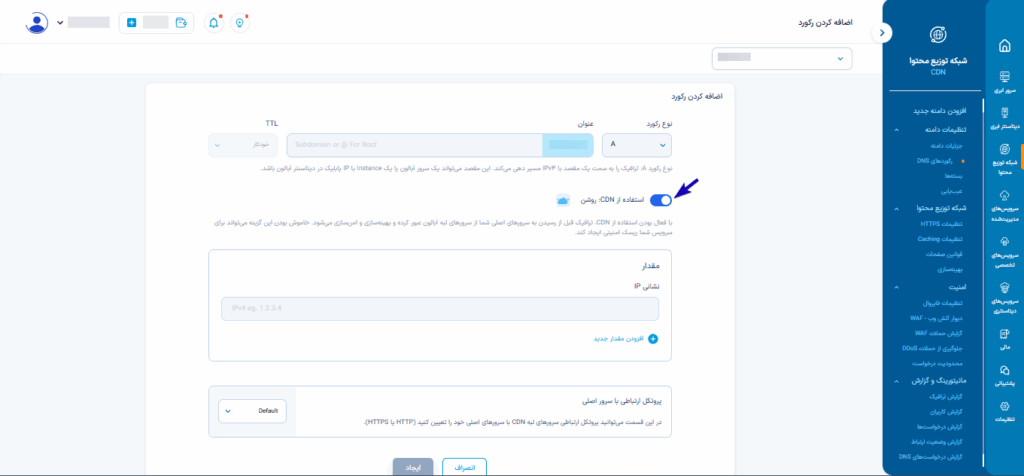
زمانی که مقادیر Name Server دامنه به آدرسهایی که توسط آبالون ارائه شدهاند تغییر پیدا میکند، سامانه DNS آبالون بهعنوان سرویسدهندهی اصلی دامنه فعال میشود. از این مرحله به بعد، تمامی رکوردهای مربوط به دامنه باید بهصورت دقیق در پنل کاربری تعریف شوند تا نام دامنه و کلیهی زیردامنههای آن به درستی پاسخ داده شوند و وبسایت بدون اختلال در دسترس قرار گیرد.
برای پیکربندی صحیح، ضروری است با انواع مختلف رکوردهای DNS و مقادیر موردنیاز برای هرکدام آشنا باشید. آشنایی با ساختار هر رکورد به شما کمک میکند تا تنظیمات دامنه را بهشکلی دقیق و پایدار انجام دهید.
رکوردهای A و AAAA
رکورد A بهمنظور اتصال یک نام دامنه به یک آدرس IP نسخه چهارم (IPv4) تعریف میشود. در مقابل، رکورد AAAA امکان ثبت آدرسهای IP نسخه ششم (IPv6) را فراهم میکند. هر دو نوع رکورد برای هدایت ترافیک کاربران به سمت سروری استفاده میشوند که مسئول ارائه محتوای وبسایت است. این سرور، همان سرور اصلی میزبان دامنه شما محسوب میشود.
برای افزودن این رکوردها، کافی است نام دامنه یا زیردامنه مورد نظر را مشخص کرده و مقدار IP مربوط به سرور میزبان را وارد کنید. با ثبت این اطلاعات، هر درخواست DNS بهدرستی به سمت زیرساخت میزبان هدایت خواهد شد.
مشخصات فیلدهای مربوط به رکوردهای DNS
هنگام تعریف یک رکورد DNS در پنل آبالون، لازم است سه بخش اصلی را با دقت تکمیل کنید: عنوان (نام رکورد)، مقدار (مقصد) و مدت زمان اعتبار (TTL). در ادامه نحوه تنظیم هر بخش توضیح داده شده است.
عنوان
در این فیلد، نام دامنه یا زیردامنهای وارد میشود که رکورد به آن مربوط است. اگر از نماد @ استفاده کنید، به معنای ارجاع به دامنه اصلی شما خواهد بود.
برای ثبت صحیح عنوان، رعایت قواعد زیر ضروری است:
-
نام باید با یک حرف یا عدد آغاز شود. شروع با کاراکترهای خاص مجاز نیست.
-
پایان نام میتواند با حرف یا عدد باشد.
-
استفاده از کاراکترهای خاص مانند @، $، # و موارد مشابه در میانه یا انتهای نام مجاز نیست.
-
طول کل نام نباید از ۶۳ کاراکتر بیشتر باشد.
مقدار
در این بخش، آدرس مقصد وارد میشود. برای رکوردهای A یا AAAA، این مقدار باید برابر با IP سرور اصلی میزبان وبسایت باشد. اطمینان حاصل کنید که IP وارد شده دقیقاً با سروری که میزبان دامنه است مطابقت دارد.
مدت زمان اعتبار (TTL)
این مقدار تعیین میکند که اطلاعات رکورد برای چه مدت در حافظهی کش سرورهای DNS ذخیره بماند. مقدار پیشفرض در سیستم آبالون ۲ دقیقه در نظر گرفته شده است. به این معنی که اگر تغییری در رکورد ایجاد شود، انتشار آن در شبکه DNS حدود دو دقیقه زمان خواهد برد. امکان تنظیم مقدار TTL بر اساس نیازهای فنی خاص نیز وجود دارد.
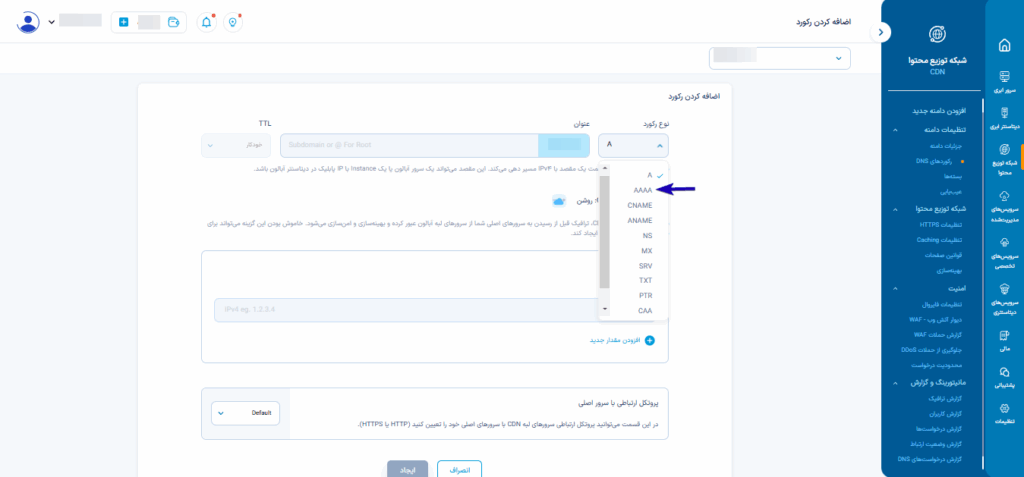
در صورتی که سرور اصلی شما از آدرسهای IPv6 پشتیبانی میکند، باید از رکورد AAAA استفاده شود. این نوع رکورد، مشابه رکورد A، آدرس IP نسخه ششم را به دامنه یا زیردامنهی انتخابشده متصل میکند. تنظیم این نوع رکورد از طریق بخش «مدیریت رکوردهای DNS» در پنل آبالون انجام میشود. کافی است نوع رکورد را روی AAAA قرار داده، نام دامنه یا زیردامنه را وارد کنید و مقدار IP نسخه ششم سرور میزبان را درج کنید. پس از ذخیره، تغییرات بلافاصله اعمال خواهد شد.
رکوردهای CNAME و ANAME
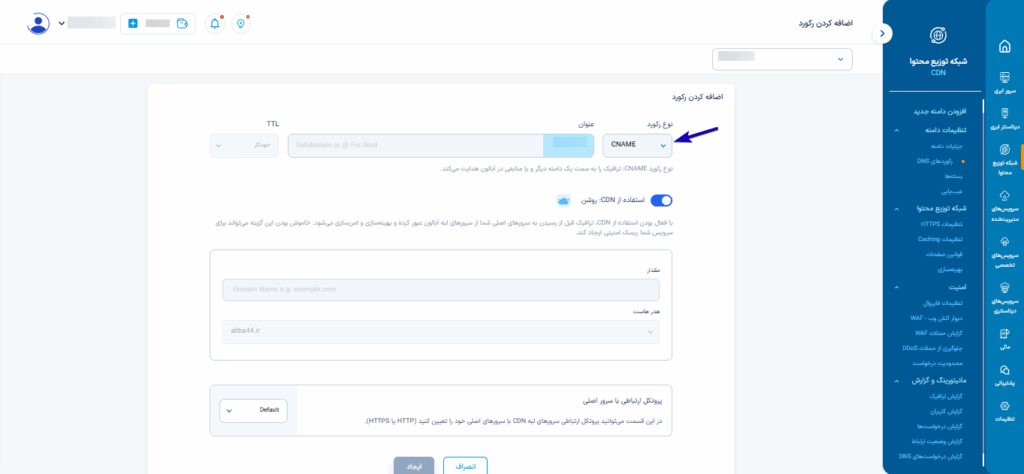
رکورد CNAME وظیفه دارد درخواست مربوط به یک نام دامنه را به نام دامنهی دیگری هدایت کند. برای مثال، اگر کاربری در مرورگر آدرس example.com را وارد کند، این درخواست میتواند به example1.com منتقل شود. این نوع رکورد بهطور مستقیم به یک آدرس IP اشاره نمیکند. رکورد ANAME عملکردی مشابه دارد، با این تفاوت که میتواند در سطح دامنهی اصلی نیز مورد استفاده قرار گیرد.
رکورد ANAME
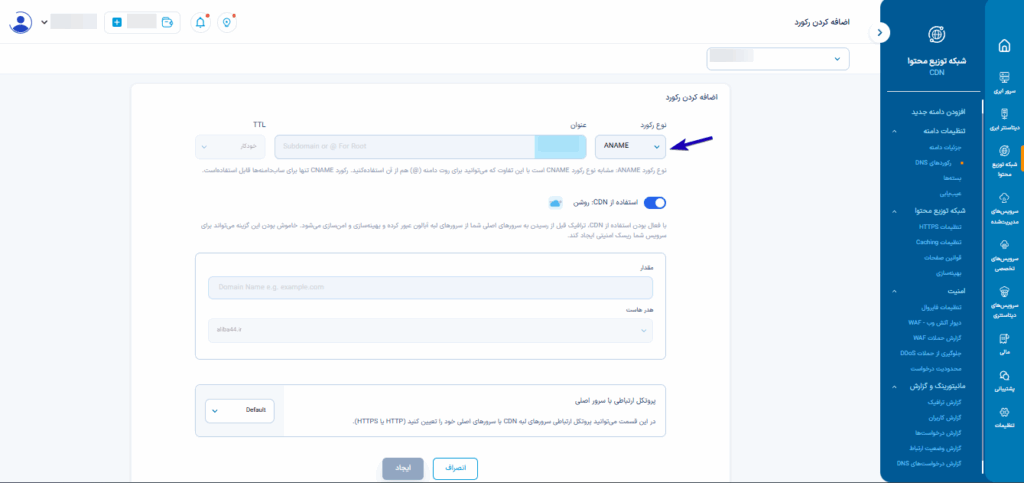
رکورد ANAME رفتاری شبیه به ترکیبی از A و CNAME دارد. در حالی که ظاهر آن مانند CNAME بر پایهی نام دامنه است، نتیجهی نهایی عملکرد آن مشابه رکورد A خواهد بود و دامنه را مستقیماً به یک آدرس IP متصل میکند. تفاوت این رکورد با CNAME در این است که بهجای ارجاع به یک نام دیگر، پاسخ نهایی بهصورت یک IP بازگردانده میشود. برای هدایت درخواستهای مرتبط با دامنهی اصلی به یک دامنهی دیگر، استفاده از رکورد ANAME ضروری است.
رکورد NS
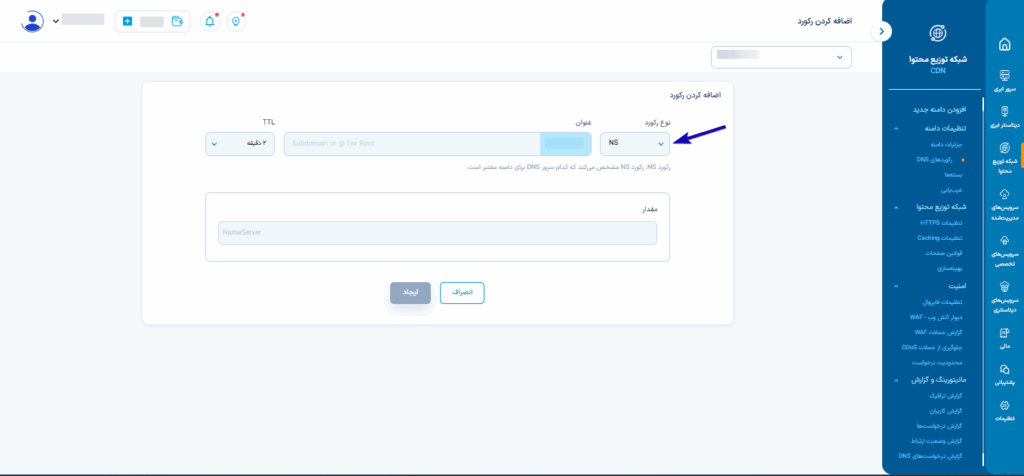
رکورد NS مشخص میکند که مدیریت رکوردهای DNS یک دامنه در اختیار کدام سرور نام (Name Server) قرار دارد. هر دامنه ممکن است چند رکورد NS داشته باشد که یکی از آنها به عنوان سرور اصلی و سایرین به عنوان سرورهای پشتیبان عمل میکنند. در حالت عادی، تنظیم این رکورد بهصورت مستقیم در بخش مدیریت رکوردهای پنل آبالون ضرورتی ندارد، مگر در شرایط خاص که نیاز به کنترل دستی یا ساختار سفارشی وجود داشته باشد.
رکورد MX
رکورد MX تعیین میکند که ایمیلهای مربوط به یک دامنه باید به کدام سرور ایمیل ارسال شوند. این نوع رکورد همیشه باید به یک نام دامنه اشاره کند و استفاده از آدرس IP در آن مجاز نیست. برای تعریف این رکورد، در قسمت عنوان، نام زیردامنه مورد نظر یا نماد @ را برای دامنهی اصلی وارد کنید. در بخش مقدار نیز نام دامنهای را بنویسید که سرویس ایمیل از آن دریافت میشود. در صورتی که چند سرور ایمیل دارید، میتوانید چندین رکورد MX تعریف کنید و با استفاده از فیلد اولویت مشخص نمایید که کدام سرور در اولویت قرار دارد.
رکورد SRV
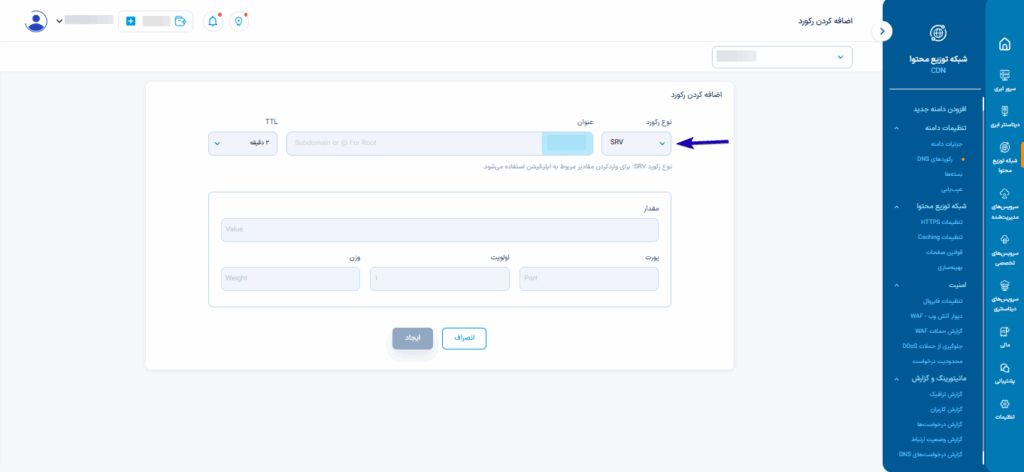
رکورد SRV برای معرفی سروری استفاده میشود که یک سرویس خاص را ارائه میدهد. در بخش «رکوردهای DNS» نوع رکورد را روی SRV بگذارید، عنوان را به صورت service._proto.example.com_@ وارد کنید، شماره پورت سرویس را مشخص کرده و در مقدار، نام دامنهی مقصد را بنویسید. در صورت نیاز به چند رکورد SRV، میتوانید با تنظیم فیلدهای وزن و اولویت، نحوه توزیع ترافیک را مدیریت کنید.
رکورد SRV برای تعیین اولویت و وزن سرورهایی به کار میرود که در یک سرویس خاص تعریف شدهاند. «اولویت» این امکان را فراهم میکند که یک سرور نسبت به سایر سرورها در دریافت ترافیک مقدم باشد؛ به این صورت که سروری با عدد اولویت پایینتر، ترافیک بیشتری دریافت میکند. در مقابل، «وزن» زمانی مؤثر است که چند سرور دارای اولویت یکسان باشند. در چنین شرایطی، سروری که وزن بالاتری دارد، سهم بیشتری از ترافیک خواهد داشت.
تفاوت اصلی میان اولویت و وزن در این است که ابتدا اولویت بررسی میشود. اگر سرورها دارای اولویت متفاوت باشند، وزن نادیده گرفته میشود و ترافیک به سمتی هدایت میشود که عدد اولویت پایینتری دارد. اما در صورتی که چند سرور اولویتی برابر داشته باشند، آنگاه وزن آنها بررسی میشود تا مشخص شود کدام سرور ترافیک بیشتری دریافت کند.
رکورد TXT
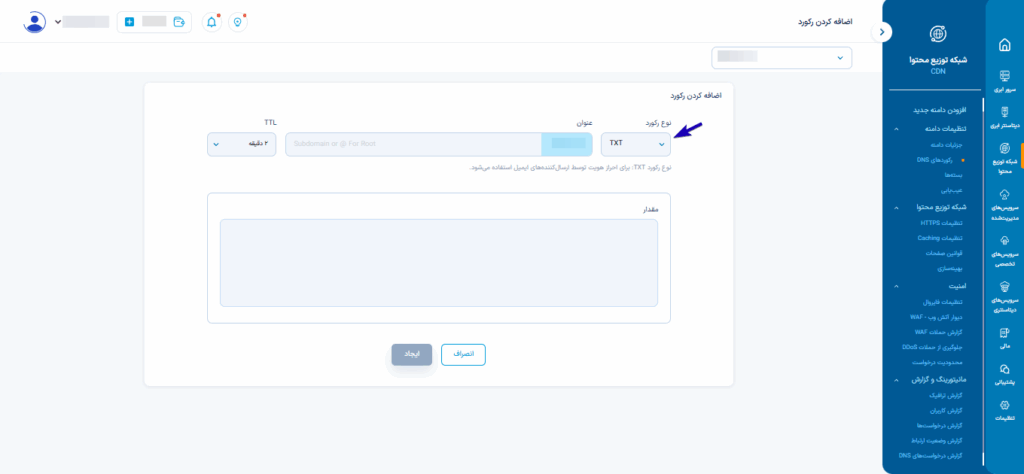
رکورد TXT نوعی رکورد متنی در DNS است که برای اهداف گوناگونی استفاده میشود؛ یکی از مهمترین کاربردهای آن، تأیید هویت ایمیل و پشتیبانی از رکوردهای SPF و DKIM است. برای ایجاد این نوع رکورد، کافیست نوع رکورد را «TXT» انتخاب کرده، در قسمت نام یا عنوان، نماد @ را وارد کنید (که نمایانگر دامنهی اصلی شماست) و در قسمت مقدار، رشتهی متنی موردنظر را قرار دهید.
رکورد CAA
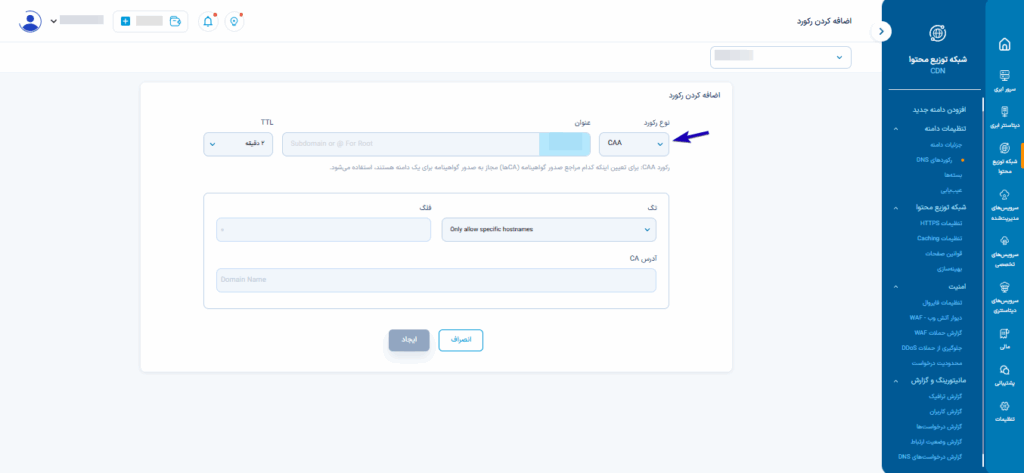
رکورد CAA برای افزایش امنیت دامنه و جلوگیری از صدور ناخواسته یا غیرمجاز گواهیهای SSL/TLS طراحی شده است. با تعریف این رکورد در DNS، میتوان بهطور دقیق مشخص کرد که کدام مرجع صدور گواهی (CA) مجاز به صدور گواهی برای آن دامنه است. این اقدام به حفظ یکپارچگی دامنه و جلوگیری از سوءاستفادههای احتمالی کمک میکند. برای ایجاد رکورد CAA در پنل آبالون، ابتدا دامنه موردنظر را در پنل کاربری انتخاب کرده، وارد بخش «رکوردهای DNS» شوید و یک رکورد جدید از نوع CAA تعریف کنید. در این رکورد، باید پارامترهایی مانند «نوع مجوز» (مانند issue یا issuewild) و «نام CA» (مثلاً letsencrypt.org) را مشخص کنید.
در بخش عنوان، نام دامنهای را که قصد ثبت رکورد برای آن دارید وارد کنید. چنانچه رکورد مربوط به دامنهی اصلی (root) باشد، در فیلد عنوان از نماد «@» استفاده کنید. اما اگر رکورد به زیر دامنهی خاصی تعلق دارد، تنها نام همان زیر دامنه را وارد کنید.
در قسمت تگ، نوع رفتار DNS نسبت به رکورد CAA تعیین میشود. سه حالت معتبر برای تگ وجود دارد:
-
اجازه به هاستنِیم مشخص: در این حالت، رکورد CAA فقط برای هاستنیمی که در عنوان مشخص شده معتبر است.
-
اجازه به حالت wildcard: این حالت نشان میدهد که رکورد برای کل دامنه، شامل دامنه اصلی و تمامی زیر دامنهها معتبر است.
-
ارسال گزارش تخلف: این گزینه به مراجع صدور گواهی (CA) اجازه میدهد که در صورت وجود درخواست صدور گواهی نامعتبر، آن را به مالک دامنه گزارش دهند.
در بخش CA، نام مرجع صدور گواهی مورد نظر خود را وارد کنید؛ برای مثال: letsencrypt.org
رکورد TLSA
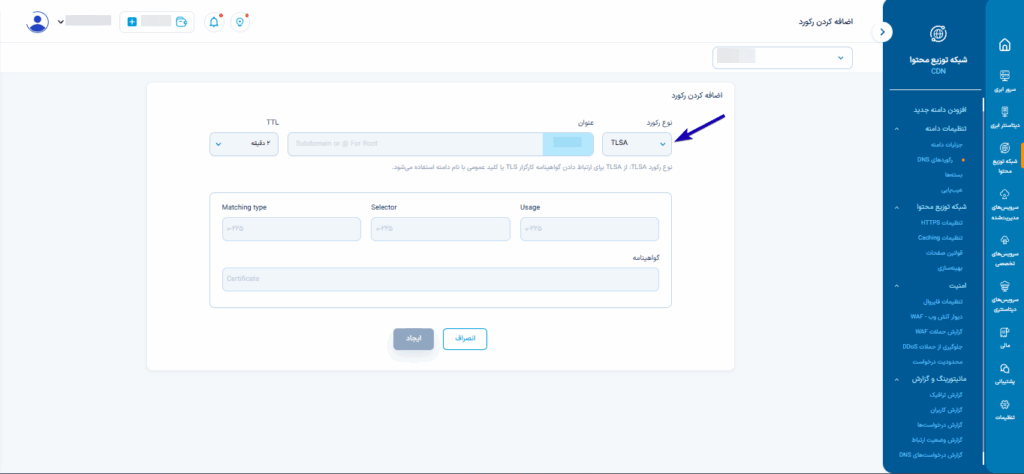
وقتی برنامهها از طریق اینترنت با یکدیگر ارتباط برقرار میکنند، نیاز دارند از صحت و امنیت این ارتباط مطمئن باشند تا از دستکاری یا جعل اطلاعات جلوگیری شود. پروتکل TLS (مخفف Transport Layer Security) با بهرهگیری از رمزنگاری، چنین امنیتی را فراهم میکند.
با این حال، میزان اطمینانپذیری این رمزنگاری به درستی کلیدهایی وابسته است که در آن استفاده میشود. در صورتی که کلید خصوصی در اختیار افراد غیرمجاز قرار گیرد یا کلید عمومی با نمونهای جعلی جایگزین شود، امنیت ارتباط عملاً از بین خواهد رفت. برای مقابله با این تهدید، ابتدا باید از صحت رکوردهای DNS از طریق DNSSEC اطمینان حاصل شود. سپس میتوان کلید عمومی یا هش آن را در رکوردهای DNS ذخیره کرد و بهگونهای تنظیم کرد که این اطلاعات برای یک هاست، پورت و پروتکل مشخص معتبر باشند. در این صورت، زمانی که کاربر کلید عمومی را از سمت وبسرور دریافت میکند، مرورگر میتواند آن را با رکورد منتشرشده در DNS مقایسه کرده و از درستی آن مطمئن شود.
رکورد TLSA دقیقاً برای انجام این فرآیند طراحی شده و مطابق استاندارد RFC 6698، از چهار بخش تشکیل میشود:
Usage ،Selector ،Matching Type و در پایان مقدار گواهی (Certificate Data) که معمولاً به صورت کد هگزادسیمال ذخیره میشود. همچنین در بخش عنوان این رکورد، سه بخش پورت، پروتکل، و نام هاست وارد میشود.
عنوان:
در این بخش باید مشخص شود که گواهینامه برای کدام سرویس قابل استفاده است. ساختار عنوان باید به شکل زیر باشد:
_port._protocol.host.domain.com
_443._tcp.example.com
Selector:
این گزینه مشخص میکند که کدام بخش از گواهی TLS ارائهشده توسط سرور باید با داده موجود در رکورد مقایسه شود.
Usage:
نشان میدهد که کلید عمومی چگونه باید تأیید و قابل اعتماد تلقی شود. چهار حالت برای این مقدار وجود دارد:
-
0: گواهینامه از طریق CA Root و Intermediate بررسی و تأیید میشود.
-
1: در رکورد بهطور مستقیم قید میشود که گواهینامه باید از یک CA خاص صادر شده باشد و آن CA مورد اعتماد باشد.
-
2: مشابه حالت قبل است با این تفاوت که نیاز به اعتماد قبلی به CA وجود ندارد.
-
3: گواهی نیازی به تأیید از سوی CA ندارد (مانند گواهیهای self-signed)
Matching Type:
مشخص میکند که کلید عمومی چگونه در رکورد ارائه شده است:
-
0: کلید بهصورت کامل و بدون رمزنگاری وارد شده است.
-
1: کلید با استفاده از الگوریتم SHA2-256 هش شده است.
-
2: کلید با استفاده از الگوریتم SHA2-512 هش شده است.
نکته: پیشنهاد میشود برای تولید دقیق مقادیر و پارامترهای رکورد TLSA از ابزارهای کمکی مانند ssl-tools استفاده کنید.
رکورد PTR
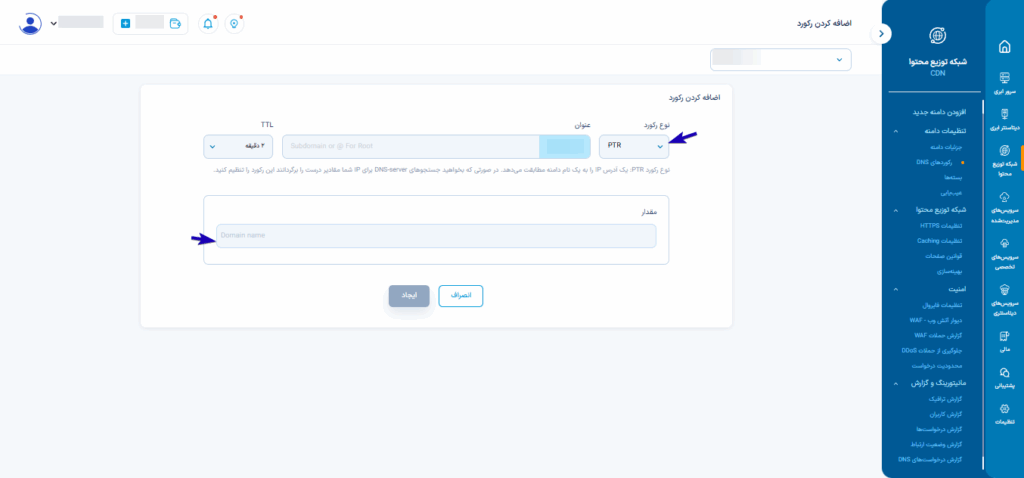
رکورد PTR یا Pointer یکی از انواع رکوردهای DNS است که برای راهاندازی Reverse DNS استفاده میشود. این رکورد امکان تبدیل یک آدرس IP به نام دامنهی متناظر با آن را فراهم میکند. در گذشته، هدف اصلی از استفادهی PTR جلوگیری از اسپم شدن ایمیلهایی بود که از IPهای مشخصی ارسال میشدند. اما با گذر زمان و پیشرفت روشهای تایید هویت ایمیل، مانند استفاده از رکوردهای SPF ،DKIM و DMARC، روشهای دقیقتری برای اعتبارسنجی دامنه بهکار گرفته شدهاند. با این حال، رکورد PTR همچنان نقش مهمی در تنظیمات شبکه و ارتباطات امن ایفا میکند، بهویژه در سرورهای ایمیل. در بخش مقدار رکورد، لازم است IP خود را بهصورت معکوس و در قالب <octet_3>.<octet_2>.<octet_1> وارد کنید. برای اطمینان از صحت رکورد و بررسی در دسترس بودن آن، میتوانید از دستور dig استفاده کنید.
پس از اضافه شدن هر رکورد به فهرست DNS، گزینهای برای ویرایش در انتهای آن نمایش داده میشود. با انتخاب این گزینه، میتوانید جزئیات مربوط به رکورد مورد نظر را تغییر دهید. توجه داشته باشید که بهجز رکوردهای NS که بهصورت پیشفرض توسط آبالون برای دامنه شما تنظیم میشوند، امکان ویرایش تمامی رکوردها وجود دارد.
ویرایش رکورد A
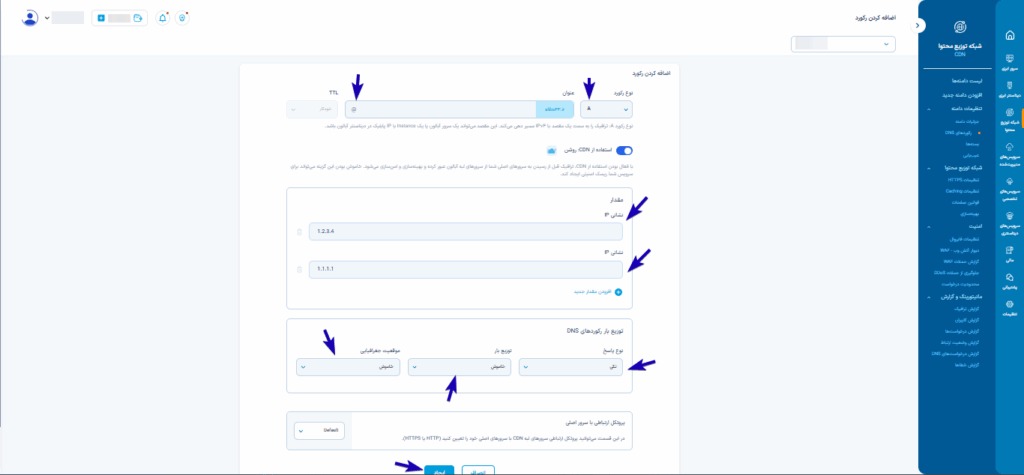
رکوردهای نوع A نسبت به سایر انواع رکوردها، هنگام ویرایش امکانات و گزینههای بیشتری را در اختیار شما قرار میدهند.
نوع پاسخ:
در این بخش مشخص میشود که در پاسخ به هر درخواست DNS، فقط یکی از رکوردها برای کاربر ارسال شود یا همهی آنها. این گزینه تعیین میکند که پاسخها بهصورت تکی باشند یا چندتایی.
توزیع بار:
در این قسمت میتوان نحوهی توزیع بار بین رکوردهای DNS را مشخص کرد. سه گزینه برای این تنظیم وجود دارد: خاموش، نوبتی، و نوبتی با وزن.
-
اگر گزینه خاموش انتخاب شود، ترتیب پاسخدهی ثابت میماند. یعنی اگر نوع پاسخ روی حالت «تکی» باشد، همیشه اولین رکورد ارسال میشود؛ و اگر روی «چندتایی» تنظیم شده باشد، تمام رکوردها به همان ترتیبی که ثبت شدهاند، برای کاربر فرستاده میشوند.
-
در حالت نوبتی، رکوردها بهصورت چرخشی و با توزیع مساوی بین کاربران پاسخ داده میشوند. برای مثال، اگر نوع پاسخ «تکی» باشد و دو رکورد تعریف شده باشد، به کاربر اول رکورد اول و به کاربر دوم رکورد دوم ارسال میشود.
-
در حالت نوبتی با وزن، میتوان برای هر رکورد مقدار وزنی تعریف کرد تا سهم بیشتری از پاسخها به رکوردهایی با وزن بالاتر اختصاص یابد. در این حالت، ستونی با عنوان «وزن» کنار IPها ظاهر میشود تا مشخص کند هر IP چه سهمی در توزیع بار دارد.
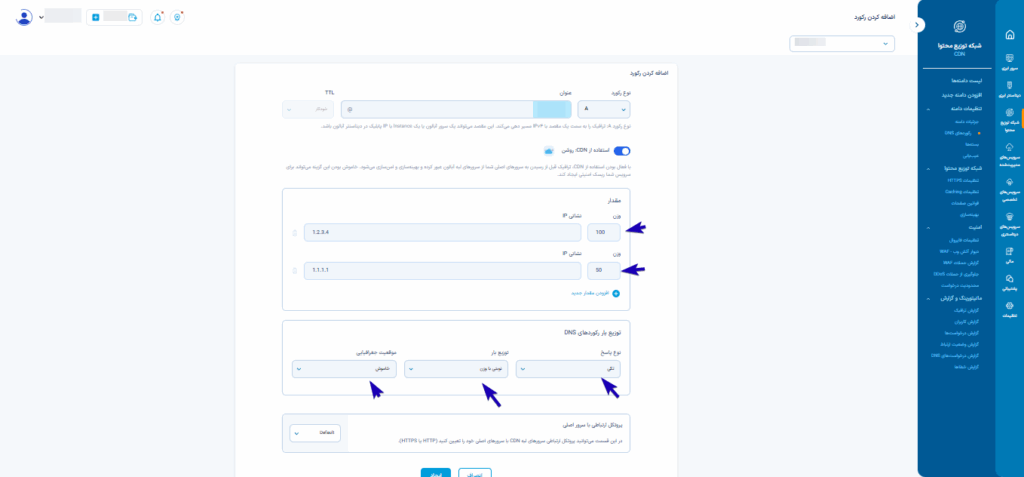
اگر وزن یکی از رکوردها ۱ و دیگری ۱۰۰ باشد، از هر ۱۰۱ درخواست، یکی به IP اول و بقیه به IP دوم پاسخ داده میشوند.
موقعیت جغرافیایی:
در این بخش میتوانید مشخص کنید که کاربران از یک کشور خاص به کدام سرور هدایت شوند. با انتخاب گزینه کشور، ستونی برای تعیین کشور کنار هر IP نمایش داده میشود. در صورت فعالسازی گزینه «استفاده از CDN روشن»، ترافیک از طریق سرورهای CDN عبور میکند، IPها به کاربران نمایش داده نمیشوند و تنظیمات توزیع بار و مدت اعتبار غیرفعال میشوند.
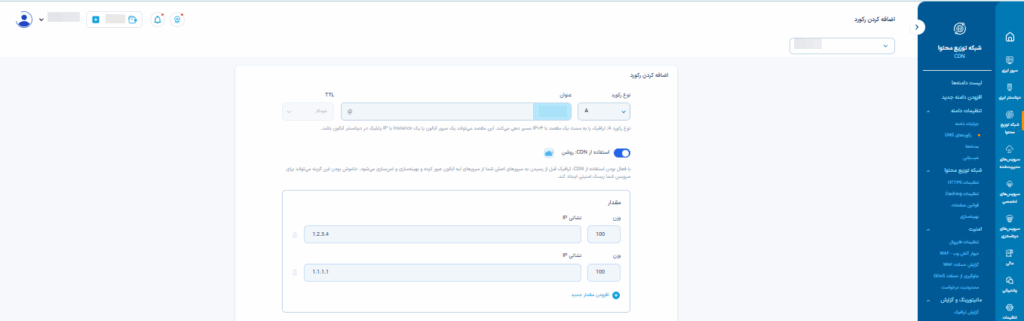
در این حالت، با تنظیم وزن مناسب میتوانید ترافیک لایه ۷ (HTTP/HTTPS) را میان سرورهای خود بهصورت متعادل توزیع کنید. نوع پروتکل ارتباط با سرور اصلی نیز در بخش «پروتکل» قابل انتخاب است.
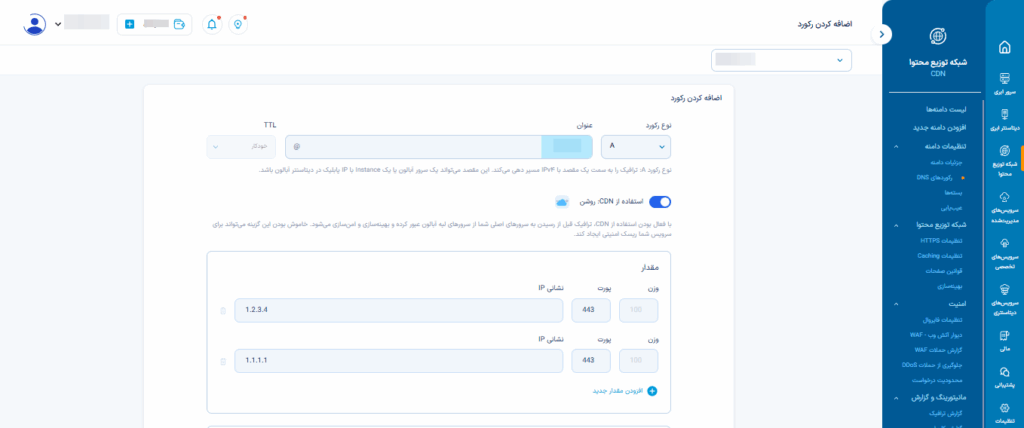
پروتکل:
چهار گزینه در دسترس است: Default ،Automatic ،HTTP و HTTPS.
-
با انتخاب Default، تنظیمات کلی پنل آبالون روی این رکورد اعمال میشود.
-
گزینه Automatic باعث میشود درخواستها به همان شکلی که به سرورهای CDN آبالون میرسند (HTTP یا HTTPS)، به سرور اصلی نیز ارسال شوند.
-
انتخاب HTTP باعث میشود ارتباط بدون رمزنگاری باشد و HTTPS ارتباط را رمزنگاریشده برقرار میکند.
در صورت انتخاب HTTP یا HTTPS، میتوانید پورت دلخواه را نیز مشخص کنید. در این حالت، ستونی برای وارد کردن پورت کنار IP ظاهر میشود.
در آبالون، ارتباط کاربر نهایی با سرورهای لبه فقط از طریق پورتهای خاص انجام میشود؛ برای HTTP شامل پورتهای 8080، 8880، 2052، 2082، 2086، 2095 و برای HTTPS
شامل 443، 2053، 2083، 2087، 2096، 8443 است.
اما ارتباط بین سرور لبه و سرور اصلی میتواند روی هر پورتی برقرار شود.
برای مثال، اگر بخواهید به cPanel روی پورت 2082 دسترسی داشته باشید، کافیست این پورت را در تنظیمات وارد کنید. در این صورت، تنها با وارد کردن آدرس
cpanel.example.com، ارتباط از طریق پورت 2082 برقرار شده و نیازی به غیرفعالکردن CDN آبالون نیست.
از جمله پورتهای رایج: cPanel روی 2082، WHM روی 2086 و Webmail روی 8085 اجرا میشوند.
مرحله 1۲: حذف رکوردهای DNS
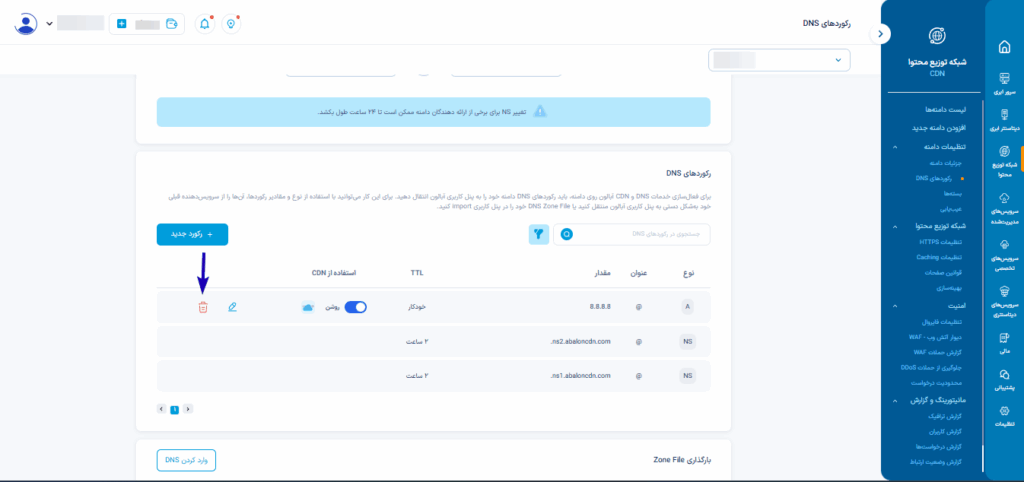
برای حذف یک رکورد از دامنه، کافیست در پنل کاربری آبالون وارد بخش CDN شوید، به بخش «رکوردهای DNS» بروید و با کلیک روی آیکون حذف روبهروی رکورد موردنظر، آن را پاک کنید.
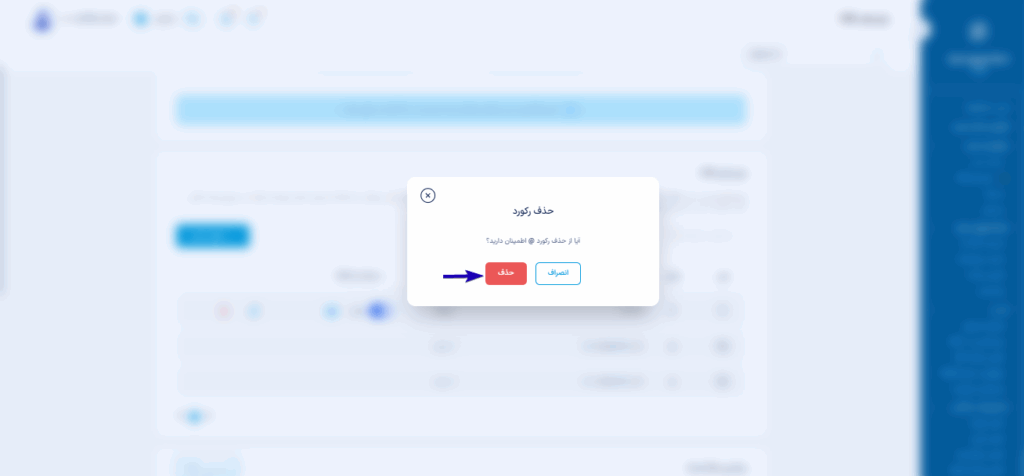
سپس با کلیک نهایی روی گزینه «حذف»، رکورد انتخابشده از لیست حذف میشود.
مرحله 13: توزیع بار DNS
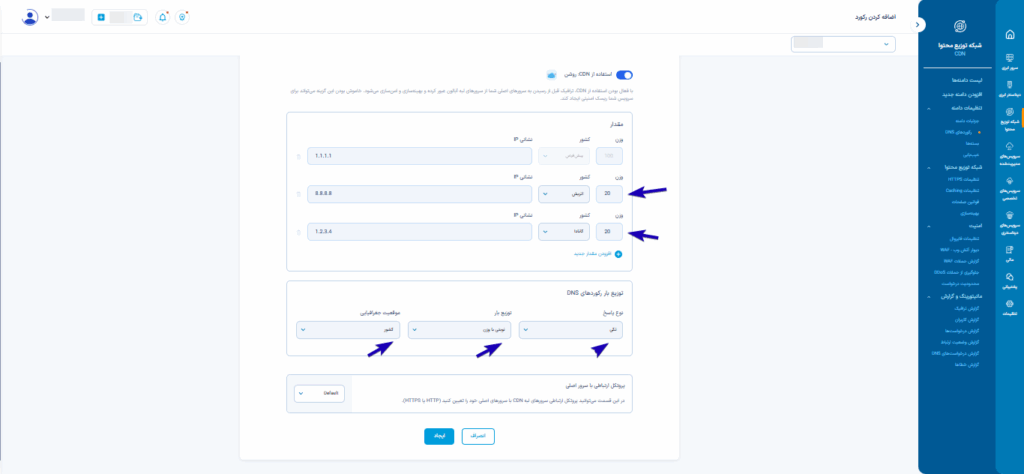
با استفاده از قابلیت توزیع بار DNS در آبالون، میتوانید ترافیک دامنه یا زیردامنههای خود را بر اساس وزن، نوبت یا موقعیت جغرافیایی میان چند سرور تقسیم کنید.
1. برای فعالسازی این قابلیت، پس از انتخاب دامنه در پنل کاربری، وارد بخش «رکوردهای DNS» شوید و یک رکورد A جدید ایجاد کنید.
2. در فیلد عنوان، نام زیردامنه را وارد کنید؛ برای ریشهی دامنه، از نماد «@» استفاده کنید. در بخش مقدار، IPهای مربوط به زیردامنه را وارد کنید.
3. در بخش «نوع پاسخ» مشخص میکنید که آبالون یک IP بازگرداند یا چند IP. در قسمت «توزیع بار»، نحوهی تقسیم ترافیک را تعیین کنید: بهصورت نوبتی ساده یا نوبتی بر پایه وزن.
4. در مدل وزنی، تنها نسبت بین اعداد اهمیت دارد؛ مثلاً مقادیر 1 و 2 همان کارکردی را دارند که 10 و 20 خواهند داشت.
5. اگر بخواهید توزیع بر اساس کشور انجام شود، باید برای هر IP کشور موردنظر را مشخص کنید تا کاربران آن کشور به آن IP هدایت شوند.
6. در پایان روی «ایجاد» کلیک کنید.
مرحله 14: استفاده از CDN روشن در رکوردهای DNS
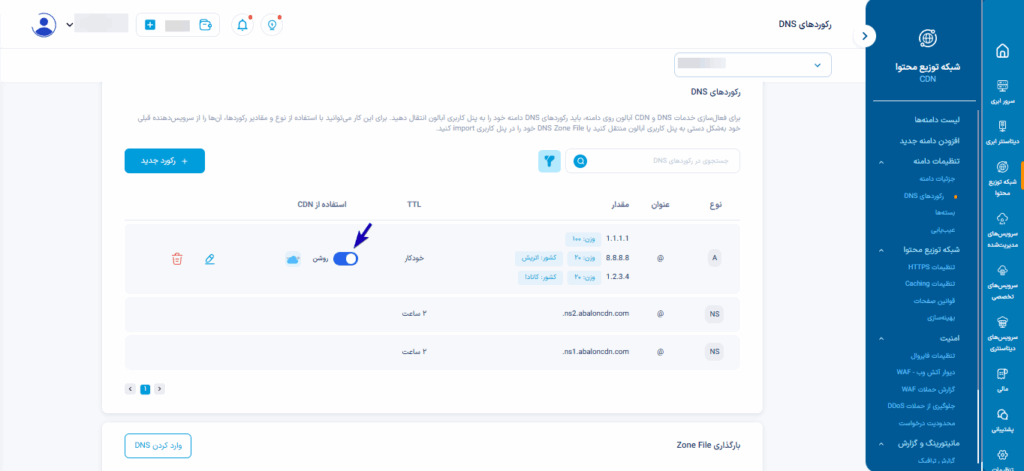
پس از انتقال وبسایت به آبالون و انجام تنظیمات DNS، در بخش «رکوردهای DNS» پنل کاربری، میتوانید وضعیت رکوردهای A دامنه و زیردامنهها را مشاهده کرده و در صورت نیاز، هرکدام را فعال یا غیرفعال کنید. این گزینه هنگام ایجاد رکورد جدید نیز در دسترس است. با فعالسازی استفاده از CDN، ترافیک از طریق سرورهای لبهی آبالون عبور میکند و از قابلیتهایی مانند محافظت، شتابدهی و CDN بهرهمند میشود. روشن بودن این گزینه بهمعنای عبور ترافیک از CDN و خاموش بودن آن بهمعنای ارتباط مستقیم کاربر با سرور اصلی است. برای استفاده از قابلیتهایی مانند کش، افزایش سرعت، امنیت بیشتر و دریافت گزارشهای تحلیلی، روشن بودن CDN برای رکورد مربوطه الزامی است.
زمانی که استفاده از CDN برای یک رکورد فعال باشد و ترافیک از طریق شبکه CDN آبالون عبور کند، برخی محدودیتها و شرایط فنی اعمال میشود:
-
آپلود فایلها در این حالت محدودیتی از نظر حجم کلی ندارند، اما هر درخواست نباید بیش از ۱۶ کیلوبایت هدر داشته باشد.
-
بین دو عملیات نوشتن متوالی روی سرور، نباید بیش از ۱۸۰ ثانیه فاصله باشد.
-
در صورتی که WAF (دیوار آتش برنامه وب) برای دامنه فعال باشد، حداکثر حجم مجاز برای بدنه درخواستها برابر با ۵۲۴٬۲۸۸ بایت خواهد بود.
پورتهای قابل استفاده در CDN
ارتباط کاربران نهایی با سرورهای لبهی آبالون تنها از طریق پورتهای مشخصی امکانپذیر است. این پورتها شامل موارد زیر هستند:
اما اتصال بین سرورهای لبه و سرور اصلی شما میتواند روی هر پورتی، و از طریق HTTP یا HTTPS انجام شود.
سرویسهایی که نباید از CDN عبور کنند
فعالسازی CDN برای برخی رکوردها ممکن است باعث بروز خطا یا اختلال در سرویسدهی شود. بهطور خاص، سرویسهایی مثل ایمیل، FTP ،SSH، کنترلپنلها یا سامانههای پیامرسان نباید از شبکه CDN عبور کنند، چرا که این سرویسها به ارتباط مستقیم با سرور نیاز دارند. برای غیرفعالسازی CDN در این موارد، تنها کافی است CDN روبهروی رکورد مربوطه را خاموش کنید.
نمونههایی از رکوردهایی که نباید CDN برای آنها فعال باشد:
-
autodiscover
-
calendar
-
chat
-
cpanel
-
cvs
-
email
-
exchange
-
ftp
-
game
-
gameserver
-
git
-
google
-
imap
-
irc
-
local
-
localhost
-
mail
-
mobilemail
-
mx
-
panel
-
pda
-
pop
-
repo
-
secure
-
sftp
-
sites
-
smtp
-
ssh
-
ssl
-
stream
-
streaming
-
svn
-
vid
-
video
-
vids
-
vpn
-
webmail
-
webstats
مرحله 15: تنظیم Nameserver اختصاصی
در گذشته برای استفاده از DNS ابری آبالون باید NSهای دامنهتان را به NSهای پیشفرض آبالون تغییر میدادید. اما حالا با قابلیت شخصیسازی Nameserverها، میتوانید از NSهای دلخواه خود استفاده کنید و همچنان از خدمات CDN آبالون بهرهمند شوید. در ادامه نحوه فعالسازی این قابلیت از طریق پنل کاربری را توضیح دادهایم.
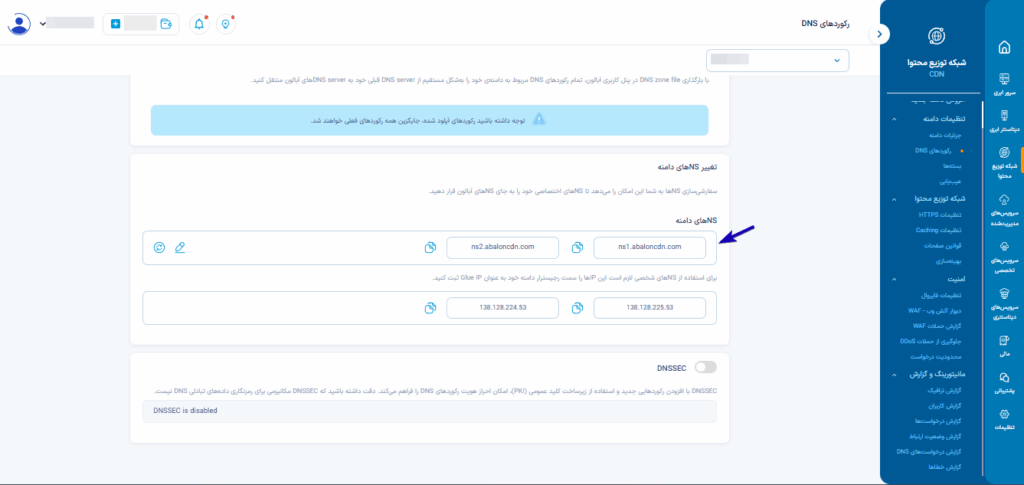
۱. برای شروع، وارد پنل کاربری آبالون شوید، به بخش CDN بروید و سپس وارد قسمت «رکوردهای DNS» شوید.
۲. در ادامه، در بخش «تغییر NSهای دامنه»، کافیست نامسرورهای اختصاصی خود را وارد کرده و تغییرات را تأیید کنید تا تنظیمات جدید اعمال شوند.
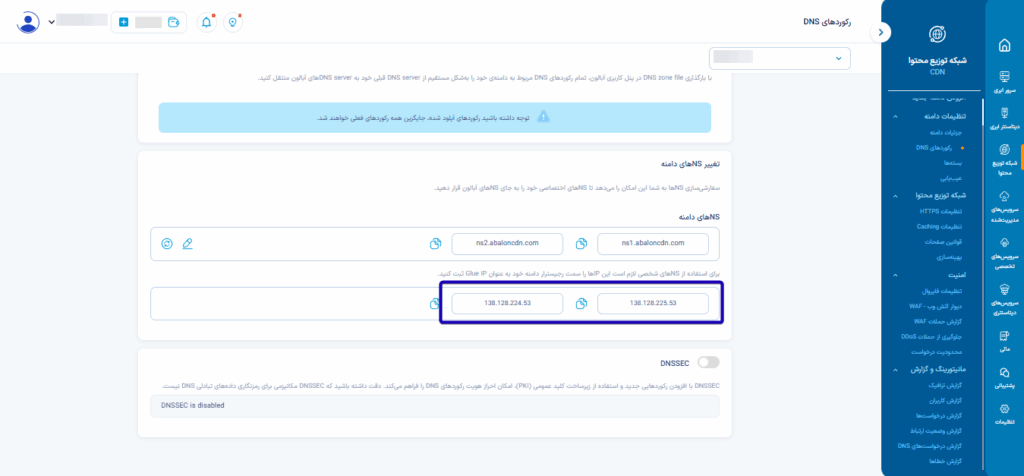
۳. آبالون پس از ثبت NSهای اختصاصی، چند IP به آنها اختصاص میدهد که باید این IPها را کپی کرده و در رجیسترار دامنه بهعنوان Glue IP ثبت کنید تا DNS بهدرستی کار کند.
۴. پس از ثبت و اعمال تغییرات، نامسرورهای دامنه شما به NSهای اختصاصی انتخابشده تغییر خواهند کرد. این قابلیت فقط برای کاربران پلنهای پیشرفته و سازمانی فعال است.
همچنین امکان فعالسازی NS اختصاصی در سطح کل حساب کاربری وجود دارد تا بهصورت یکپارچه روی تمام دامنههای شما اعمال شود. برای تنظیم این مورد، لازم است با تیم پشتیبانی آبالون تماس بگیرید.
نحوه ثبت Glue IP برای دامنههای ir در ایرنیک
برای تنظیم Glue IP روی دامنههای ir، وارد پنل کاربری ایرنیک شوید و مسیر زیر را دنبال کنید:
دامنهها > دامنههای من > انتخاب دامنه > ویرایش ردیف کارگزاری نام و میزبانی دامنه
در این بخش باید NSهای اختصاصی خود را به همراه IPهایی که از سرویسدهنده (مثلاً آبالون) دریافت کردهاید وارد کنید. پس از وارد کردن اطلاعات، به سوال امنیتی پاسخ دهید و روی گزینه «اعمال» کلیک کنید. فرآیند ثبت و اعمال کامل این تغییر ممکن است تا ۲۴ ساعت زمان ببرد.
مرحله ۱6: تنظیم DNSSEC
در اینترنت، تبدیل نام دامنه به IP بر عهدهی سیستم DNS است. اما DNS بهتنهایی هیچگونه سازوکار امنیتی برای تأیید اعتبار اطلاعاتی که ارائه میدهد ندارد. این یعنی ممکن است کاربران بهجای سایت واقعی شما، به نسخه جعلی هدایت شوند، بدون آنکه متوجه شوند.
برای حل این مشکل، پروتکل DNSSEC طراحی شده است. این فناوری با استفاده از امضای دیجیتال رکوردهای DNS و زیرساخت کلید عمومی (PKI)، اطمینان حاصل میکند که رکوردها دستکاری نشدهاند و از منبع اصلی آمدهاند. توجه داشته باشید که DNSSEC دادهها را رمزنگاری نمیکند؛ بلکه تنها اعتبار آنها را تضمین میکند.
DNSSEC در آبالون
آبالون بهعنوان DNS سرور معتبر (Authoritative)، این امکان را فراهم میکند که با دریافت رکورد DS از پنل کاربری، DNSSEC را برای دامنهی خود فعال کرده و از حملات سطح DNS جلوگیری کنید.
مکانیزم عملکرد DNSSEC چگونه است؟
زمانی که DNSSEC برای دامنهای فعال باشد، روند تبدیل نام دامنه به IP (فرایند Resolve) بهشکل زیر انجام میشود:
-
کاربر آدرس www.example.com را در مرورگر وارد میکند. مرورگر ابتدا Cache سیستم را بررسی میکند. اگر IP را پیدا نکرد، درخواست را به DNS Resolver ارسال میکند.
-
DNS Resolver (که معمولاً از سوی ISP شما تعیین شده) هم Cache خودش را بررسی میکند. در صورت عدم وجود رکورد، درخواست را به Root Server میفرستد.
-
Root Server پاسخ میدهد و IP مربوط به دامنهی سطح بالا (مثلاً com.) را به همراه رکورد DS ارسال میکند.
-
Resolver با استفاده از این IP، به TLD Server درخواست میفرستد.
-
TLD پاسخ میدهد و IP مربوط به DNSهای آبالون را به همراه رکورد DS به Resolver میفرستد.
-
Resolver حالا درخواست را برای DNS سرور آبالون ارسال میکند تا رکورد اصلی دامنه را دریافت کند.
-
آبالون در پاسخ، علاوه بر رکورد اصلی، رکوردهای امضای دیجیتال (RRSIG) و کلید عمومی (DNSKEY) را هم ارسال میکند.
-
Resolver با استفاده از این اطلاعات، اعتبار رکوردها را بررسی میکند. اگر همه چیز تأیید شد، IP نهایی را به مرورگر برمیگرداند تا کاربر به سایت اصلی متصل شود.
فعالسازی DNSSEC در پنل کاربری آبالون
پیش از شروع، به این نکته توجه داشته باشید که فعالسازی DNSSEC تنها در صورتی امکانپذیر است که رجیسترار دامنه (فروشنده دامنه) و TLD از این قابلیت پشتیبانی کنند.
برای فعالسازی DNSSEC:
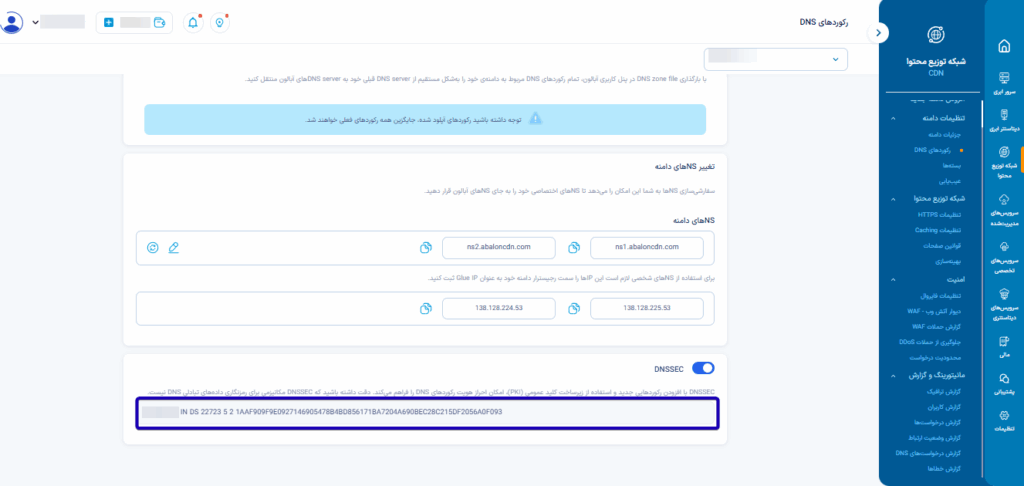
-
وارد پنل کاربری آبالون شوید.
-
از منوی اصلی، دامنهی مورد نظر را در بخش CDN انتخاب کنید.
-
به بخش رکوردهای DNS بروید.
-
در پایین صفحه، گزینه DNSSEC را پیدا کرده و آن را فعال کنید.
پس از فعالسازی، کادری ظاهر میشود که شامل اطلاعات DS Record دامنهی شماست. این رکورد برای ثبت در رجیسترار دامنه استفاده میشود و نقش کلیدی در فرآیند اعتبارسنجی DNS دارد.

دادههایی که پس از فعالسازی DNSSEC در پنل آبالون نمایش داده میشوند، بهصورت شمارهگذاریشده هستند و شامل اطلاعات زیر هستند:
-
Key Tag – شناسهای عددی برای شناسایی کلید امضا
-
Algorithm – الگوریتم رمزنگاری مورد استفاده
-
Digest Type – نوع الگوریتم هش
-
Digest – خروجی هش شده از اطلاعات DNS برای اعتبارسنجی
این اطلاعات را باید عیناً در پنل رجیسترار دامنه وارد کنید تا اتصال DNSSEC به درستی برقرار شود.
در نهایت، پس از دریافت رکورد DS، باید وارد پنل رجیسترار دامنه خود شوید (سایتی که دامنه را از آن خریداری کردهاید) و مقادیر دریافتی را دقیقاً مطابق فرمت خواستهشده وارد کنید تا تنظیمات بهدرستی اعمال شوند.
مرحله 17: عیبیابی
عیبیابی سرویس CDN
امکان عیبیابی در شبکه توزیع محتوای آبالون به کاربران این امکان را میدهد که وضعیت فنی و عملکردی سرویس خود را از جنبههای مختلف بررسی کنند. این ابزار، بخشهای حیاتی از زنجیره ارتباطی وبسایت را ارزیابی کرده و در صورت وجود هرگونه اختلال در تنظیمات دامنه یا ساختار ترافیک، اطلاعرسانی دقیقی ارائه میدهد. هدف این فرایند، کمک به شناسایی سریع مشکلات و ارتقای پایداری و امنیت ارتباط وبسایت است.
بررسی وضعیت فعالسازی دامنه
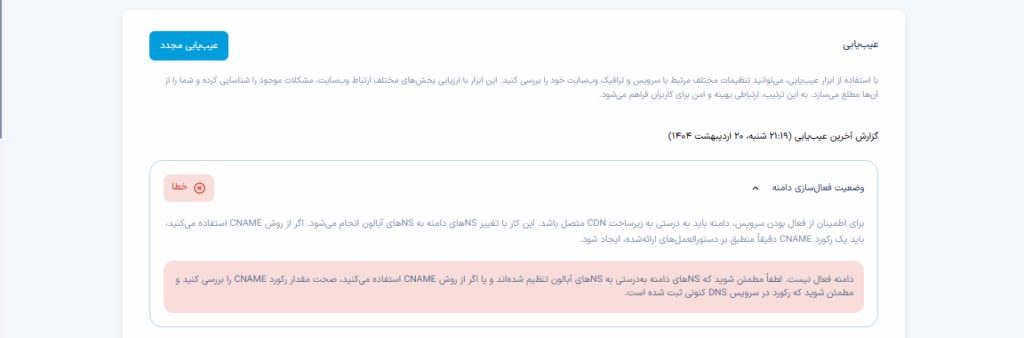
برای بهرهمندی از خدمات CDN آبالون، ابتدا باید DNS دامنه به درستی پیکربندی شود. این مرحله شامل جایگزینی NSهای فعلی با مقادیر اختصاصی آبالون از طریق رجیسترار دامنه است. همچنین، در صورت استفاده از روش CNAME برای انتقال ترافیک، لازم است رکورد مربوطه در تنظیمات DNS موجود تعریف یا ویرایش شود تا ارتباط میان دامنه و زیرساخت آبالون بهطور کامل برقرار شود.
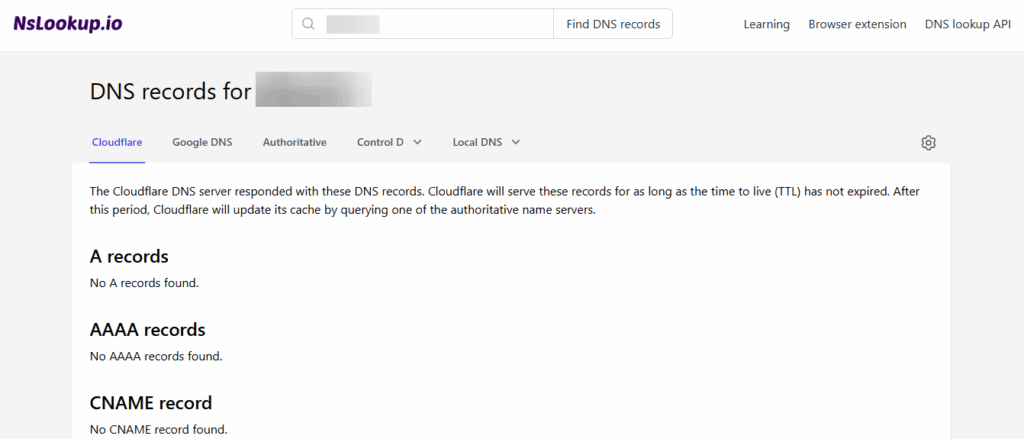
برای مشاهده وضعیت Nameserverهای یک دامنه، میتوان از ابزار nslookup استفاده کرد. این ابزار امکان بررسی دقیق تنظیمات فعلی DNS دامنه را فراهم میکند. به عنوان نمونه، در تصویر بالا پاسخ nslookup برای یک دامنه نمایش داده شده است. ابزار nslookup تنها به بررسی NS محدود نمیشود و اطلاعات کاملتری از جمله رکوردهای A ،CNAME ،MX و سایر رکوردهای DNS را نیز ارائه میدهد. استفاده از این ابزار برای بررسی صحت تنظیمات و تشخیص اختلالهای احتمالی در مسیر ترافیک شبکه توصیه میشود.
رکورد اصلی DNS (Root Record)
رکورد ریشهی DNS که با نماد «@» شناخته میشود، به آدرس اصلی دامنه اشاره دارد و یکی از پایهایترین اجزای پیکربندی DNS محسوب میشود. این رکورد باید از نوع A ،AAAA یا ANAME باشد و بهصورت مستقیم به آدرس IP یا مقصد تعیینشده برای دامنه متصل شود.

در صورتی که مایل هستید ترافیک ورودی پیش از رسیدن به سرور مبدأ از زیرساخت توزیع محتوای آبالون عبور کرده و از قابلیتهایی مانند شتابدهی و افزایش امنیت بهرهمند شود، لازم است وضعیت فعالسازی CDN برای این رکورد روشن باشد. فعالسازی نماد CDN در این رکورد موجب میشود که آدرس IP واقعی سرور اصلی شما در پاسخهای DNS پنهان شده و در عوض، IPهای سرورهای لبهی آبالون به کاربر نمایش داده شوند. این اقدام نهتنها ترافیک را از مسیر ایمن و بهینه عبور میدهد، بلکه با پنهانسازی IP واقعی، سطح امنیت دامنه را نیز افزایش میدهد. در مقابل، اگر این گزینه غیرفعال باشد، IPهای واقعی سرور اصلی در پاسخهای DNS نمایان خواهند شد؛ این موضوع ممکن است منجر به افزایش آسیبپذیری در برابر حملاتی مانند DDoS یا دسترسیهای مستقیم ناخواسته شود.
رکورد DNS مربوط به www
رکورد www به نسخه دارای www از آدرس اصلی اشاره دارد. این رکورد باید از نوع A ،AAAA ،ANAME یا CNAME تنظیم شود تا ترافیک بهدرستی به مقصد منتقل شود. فرایند بررسی و عیبیابی این رکورد مشابه رکورد ریشه (با نماد @) انجام میشود. همچنین از طریق پیشخوان مدیریت در پنل آبالون، میتوان رفتار این رکورد را متناسب با نیاز سرویس تنظیم کرد، مانند فعال یا غیرفعال کردن عبور ترافیک از مسیر CDN.

نکته مهم: تنها در صورت فعال بودن نماد CDN، آبالون میتواند به عنوان پروکسی بین کاربر و سرور عمل کند. در صورت غیرفعال بودن این قابلیت، ترافیک بهطور مستقیم به مقصد هدایت میشود و CDN نقشی در مسیر انتقال نخواهد داشت.
رکورد MX
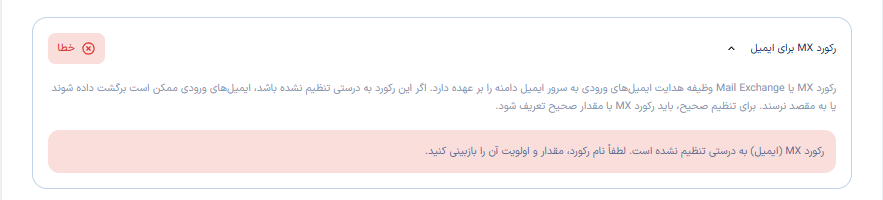
در صورتی که سرویس ایمیل برای دامنه اصلی فعال باشد، تعریف رکورد MX الزامی است. این رکورد باید بهدرستی تنظیم شده و نام آن به زیردامنه مرتبط با میلسرور اختصاص یابد تا دریافت و ارسال ایمیل بدون اختلال انجام شود.
بررسی وضعیت فعال بودن SSL
برای برقراری ارتباط رمزگذاریشده میان کاربر و سرورهای لبه، نیاز به فعال بودن گواهی SSL در تنظیمات پنل آبالون است. این پیکربندی از طریق بخش HTTPS در پنل انجام میشود و قابلیت تنظیم مطابق با سیاستهای امنیتی مورد نظر شما را دارد.
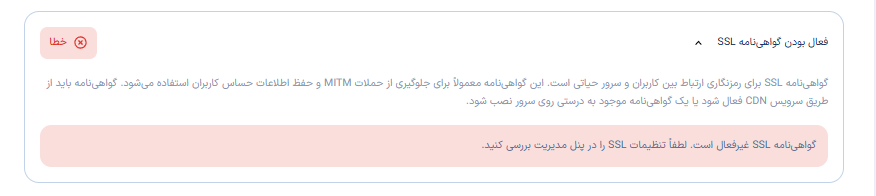
آبالون بهصورت خودکار و رایگان، با استفاده از روش DNS Authentication، اقدام به صدور و فعالسازی گواهی SSL برای دامنه میکند.
بررسی وضعیت پروکسی رکوردهای اصلی
برای عبور ترافیک از طریق شبکهی توزیع محتوا (CDN) و بهرهمندی از مزایای امنیتی و عملکردی سرورهای لبه، فعال بودن پروکسی در رکوردهای اصلی DNS الزامی است. این تنظیم باعث میشود که ترافیک کاربران پیش از رسیدن به سرور مقصد، از سرورهای لبه CDN آبالون عبور کنند.
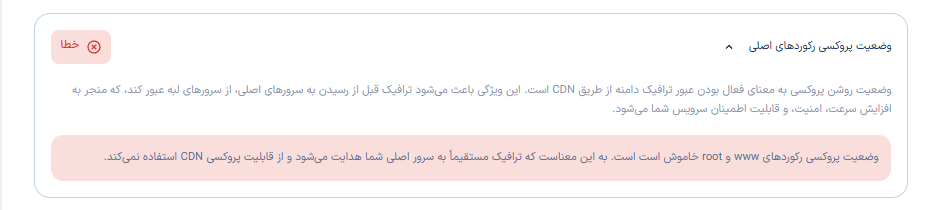
آبالون در صورت فعال بودن این گزینه، بهصورت خودکار ترافیک را از طریق مسیرهای امن خود هدایت میکند. در صورتی که وضعیت پروکسی برای رکوردهای اصلی مانند www یا رکورد ریشه (root) غیرفعال باشد، ترافیک مستقیماً به سرور شما ارسال شده و از مسیر CDN عبور نمیکند. این موضوع به معنی عدم بهرهمندی از محافظت لایه لبه و ویژگیهای افزایش سرعت خواهد بود.
بررسی وضعیت پورت ۴۴۳ (SSL)
برای برقراری ارتباط امن از طریق پروتکل HTTPS، باز بودن پورت ۴۴۳ روی سرور مقصد ضروری است. این پورت بهصورت پیشفرض برای انتقال اطلاعات رمزگذاریشده مورد استفاده قرار میگیرد و مسیر اصلی ارتباط میان شبکه CDN آبالون و سرور شما را تشکیل میدهد.

در صورتی که این پورت روی سرور مسدود باشد، امکان برقراری ارتباط امن از طریق CDN وجود نداشته و ترافیک کاربران به مقصد نخواهد رسید. بنابراین، اطمینان از باز بودن پورت ۴۴۳ پیشنیاز عملکرد صحیح خدمات تحت SSL خواهد بود.
مرحله ۱8: هدرهای ارسالی CDN به کاربر و سرور اصلی
در جریان پردازش اولیه هر درخواست، شبکه CDN آبالون مجموعهای از هدرهای فنی را به پاسخ ارسالی اضافه میکند. این هدرها شامل اطلاعات دقیقی درباره وضعیت پردازش، کش، زمان پاسخ و مسیر طیشده توسط درخواست هستند و نقش کلیدی در تحلیل و عیبیابی درخواستها ایفا میکنند.
در صورتی که دادهی مورد نیاز در کش موجود نباشد، سرور لبه درخواست را به سرور مبدأ منتقل میکند. در این انتقال نیز مجموعهای از هدرهای خاص به درخواست اضافه میشود که شامل اطلاعات کنترلی، وضعیت تأیید اعتبار و سایر جزئیات فنی هستند. در پلن سازمانی، امکان سفارشیسازی این هدرها مطابق با نیازهای امنیتی و ساختاری وجود دارد.
برای مشاهدهی این هدرها، میتوانید در مرورگر Google Chrome از ابزار Inspect و سپس تب Network استفاده کنید. در مرورگرهای دیگر نیز گزینههایی مشابه با همین عملکرد قابل دسترسی هستند. در ادامه، مهمترین هدرهای ارسالی از سوی CDN آبالون به کاربر و سرور مبدأ بهصورت جداگانه معرفی شدهاند.
هدرهای ارسالی به سمت کاربر
X-Request-Id
برای هر درخواست، یک شناسه یکتا تولید و در این هدر درج میشود. این شناسه به مدیران سیستم این امکان را میدهد تا با جستوجوی مقدار آن در لاگسرورها، مسیر کامل پردازش درخواست را بررسی کنند.
X-Sid
این هدر عددی چهاررقمی را شامل میشود که مشخص میکند کدام سرور لبه پاسخگوی درخواست کاربر بوده است.
Server-Timing
مقدار این هدر نشان میدهد که محتوا طی چه مدت توسط سرور لبه پردازش شده و به کاربر تحویل داده شده است. این زمان میتواند حاصل دریافت مستقیم از کش داخلی آبالون یا از سرور مبدأ باشد. مقدار این هدر برحسب میلیثانیه ثبت میشود.
X-Cache
این هدر نشان میدهد که آیا منبع درخواستشده، از کش سرور لبه آبالون دریافت شده یا از سرور مبدأ بازیابی شده است. با بررسی مقدار این هدر میتوان وضعیت ذخیرهسازی و واکشی منابع را تحلیل کرد.
در ادامه، مقادیر ممکن برای هدر X-Cache و معنی هرکدام توضیح داده شده است:
-
HIT
نشان میدهد که منبع مورد نظر در کش سرور لبه موجود بوده و پاسخ از همان محل ارسال شده است.
-
MISS
بیانگر آن است که منبع در کش موجود نبوده و سرور لبه درخواست را به سرور مبدأ منتقل کرده است.
-
EXPIRED
منبع در کش وجود داشته اما به دلیل پایان زمان اعتبار آن، سرور لبه به سرور اصلی مراجعه کرده و پاسخ جدید دریافت کرده است.
-
STALE
سرور لبه نسخه منقضیشدهای از منبع را موقتاً ارسال کرده است، زیرا همزمان در حال بررسی اعتبار نسخه جدید از سرور مبدأ برای یک درخواست دیگر بوده است. این وضعیت بهندرت رخ میدهد و معمولاً موقتی است.
-
BYPASS
منبع به دلایلی از جمله تنظیمات خاص یا نوع محتوا، قابل کش شدن نبوده و مستقیماً از سرور مبدأ دریافت شده است.
-
REVALIDATED
نسخهای قدیمی از منبع در کش وجود داشته و سرور لبه پس از اعتبارسنجی با هدرهایی مانند If-Modified-Since یا If-None-Match، همان نسخه را معتبر تشخیص داده و برای پاسخ استفاده کرده است.
-
UPDATING
منبع در کش موجود بوده اما همزمان در حال بهروزرسانی است. سرور لبه تا زمان تکمیل فرایند بهروزرسانی، نسخه قبلی را ارسال میکند. این حالت معمولاً در مورد فایلهای بزرگ یا منابع سنگین مشاهده میشود.
X-Xss-Protection
حملات XSS (مخفف Cross-Site Scripting) یکی از متداولترین تهدیدهای امنیتی در سطح وب هستند که به مهاجم امکان تزریق کدهای مخرب جاوااسکریپت یا HTML را میدهند. این کدها در مرورگر کاربر اجرا میشوند و ممکن است اطلاعات حساس را افشا کرده یا منجر به تغییر رفتار سایت شوند.
مرورگرهای مدرن بهصورت پیشفرض مکانیزمهایی برای مقابله با این نوع حمله دارند. یکی از این ابزارها، هدر X-Xss-Protection است. با فعالسازی این هدر در پاسخهای HTTP، مرورگر دستور میگیرد که اجرای اسکریپتهای مشکوک را مسدود کند یا از نمایش صفحه جلوگیری کند.
Content-Security-Policy
در برخی موارد، ممکن است یک وبسایت با پروتکل HTTPS بارگذاری شود اما محتوایی مانند اسکریپت، تصویر یا فایل استایل از طریق HTTP فراخوانی شود. این وضعیت که «محتوای ترکیبی» (Mixed Content) نام دارد، باعث نمایش هشدار امنیتی در مرورگر میشود و میتواند امنیت صفحه را به خطر بیندازد.
با فعالسازی این قابلیت در پنل HTTPS آبالون، هدر Content-Security-Policy به پاسخها افزوده میشود. این هدر به مرورگر اعلام میکند که در صورت تشخیص لینکهای ناامن، باید آنها را به نسخه امن (HTTPS) تغییر دهد و از بارگذاری منابع ناامن جلوگیری کند.
Strict-Transport-Security
هدر Strict-Transport-Security (یا HSTS) ابزاری برای وادار کردن مرورگر به استفاده همیشگی از HTTPS است. با فعالسازی این گزینه در تنظیمات CDN آبالون، هدر مربوطه به پاسخ HTTP افزوده میشود و به مرورگر اعلام میکند که برای مدت مشخصی (مثلاً یک ماه)، همه درخواستهای بعدی باید فقط از طریق HTTPS انجام شود حتی اگر آدرس اولیه بهصورت HTTP وارد شده باشد.
این سیاست باعث میشود حملاتی مانند downgrade attack یا man-in-the-middle در زمان تغییر از HTTP به HTTPS بیاثر شوند.
هدرهای ارسالی به سمت سرور اصلی
X-Sid
یک کد چهار رقمی است که نشان میدهد کدام سرور لبه درخواست را به سمت سرور مبدأ ارسال کرده است.
X-Real-IP
این هدر IP واقعی کاربر را در اختیار سرور مبدأ قرار میدهد. در حالت عادی، چون درخواست ابتدا به سرور لبه میرسد، IP ثبتشده مربوط به همان سرور لبه CDN خواهد بود. اما با استفاده از این هدر، IP واقعی کاربر حفظ شده و به سرور اصلی ارسال میشود تا برای تحلیلهای امنیتی و گزارشگیری به کار برود.
X-Forwarded-Proto
هدر X-Forwarded-Proto مشخص میکند که پروتکل اولیه ارتباط با کاربر (HTTP یا HTTPS) چه بوده است. این هدر زمانی کاربرد دارد که ارتباط بین کاربر و سرور لبه با یک پروتکل، و ارتباط بین سرور لبه و سرور اصلی با پروتکل دیگر انجام شده باشد. اطلاعات این هدر برای تصمیمگیری در زمینههای امنیتی و هدایت درست درخواستها مهم است.
X-Forwarded-For
این هدر مجموعهای از IPها را شامل میشود که درخواست از آنها عبور کرده است. در کنار IP کاربر نهایی، IP سرورهای واسط یا پروکسی نیز در این هدر درج میشوند. به این ترتیب میتوان مسیر دقیق عبور درخواست از سرورهای متعدد تا هنگام رسیدن به سرور اصلی میزبان وبسایت را بررسی کرد.
X-Country-Code
شامل یک کد دوحرفی است که کشور مبدا درخواست را مشخص میکند. این اطلاعات با استفاده از IP کاربر و دیتابیس GeoIP استخراج میشود و برای تحلیل ترافیک بر اساس موقعیت جغرافیایی کاربرد دارد.
X-Request-Id
شناسهای یکتا است که به هر درخواست اختصاص داده میشود. این شناسه در تمام مراحل پردازش همراه درخواست باقی میماند و امکان ردیابی دقیق آن را در لاگها فراهم میکند. در صورت فعال بودن سرویس ارسال لاگ آبالون، میتوان این مقدار را در لاگسرور جستوجو و جزئیات کامل درخواست را بررسی کرد.
CDN-Loop
این هدر برای شناسایی و کنترل گردش غیرمجاز درخواستها در شبکه CDN طراحی شده است. زمانیکه یک درخواست بیش از حد مجاز در میان گرههای مختلف شبکه تکرار شود، آبالون با استفاده از این هدر میتواند آن را شناسایی و در صورت نیاز مسدود کند.
نمونه مقدار:
CDN-Loop: abalon; count=1
در این مثال، عدد مشخص میکند که این درخواست تاکنون یکبار از زیرساخت عبور کرده است.
Accept-Encoding
این هدر مشخص میکند که چه الگوریتمهای فشردهسازی از سوی مرورگر پشتیبانی میشوند. بهطور پیشفرض، هنگام دریافت درخواست از سمت کاربر، مقدار gzip برای این هدر تنظیم میشود. اما اگر یکی از قابلیتهای بهینهسازی مانند تغییر اندازه تصویر، شتابدهی محتوا فعال باشد، مقدار این هدر به صورت زیر بازنویسی میشود:
Accept-Encoding: identity
در این حالت، فشردهسازی حذف میشود تا تغییرات لازم روی محتوا بدون تداخل با الگوریتمهای فشردهسازی انجام شود.
مرحله 19: تنظیمات HTTPS
در بخش تنظیمات HTTPS در پنل آبالون، میتوانید نحوه ارتباط ایمن بین کاربران و وبسایت، و همچنین بین سرورهای لبه و سرور مبدأ را مدیریت کنید. این بخش شامل قابلیتهایی مانند صدور خودکار گواهینامه امنیتی، تنظیم سطح نسخه TLS، هدایت اجباری ترافیک به HTTPS و فعالسازی پروتکل HSTS است.
فعالسازی HTTPS

با فعالسازی این گزینه، ارتباط میان کاربران و سرورهای لبه آبالون از طریق پروتکل امن HTTPS برقرار میشود. در این حالت، گواهی SSL/TLS معتبر بهصورت خودکار و رایگان برای دامنه صادر و هر سه ماه یکبار تمدید خواهد شد. این فرآیند توسط سرویس Let’s Encrypt انجام میشود.
در صورتی که تمایل دارید از گواهی اختصاصی خود استفاده کنید، میتوانید آن را بهراحتی در پنل بارگذاری و فعال کنید. پس از فعالسازی، تمام ارتباطها از طریق SSL/TLS انجام و امنیت دادهها در مسیر انتقال تضمین میشود.
گواهینامه SSL
در این بخش میتوانید درخواست صدور گواهینامه SSL رایگان داشته باشید یا گواهینامه SSL شخصی خود را در پنل CDN آبالون آپلود کنید.
گواهینامه SSL رایگان آبالون
آبالون بهصورت رایگان برای دامنه شما گواهی SSL صادر میکند که به مدت ۹۰ روز معتبر است و پس از آن نیز بهطور خودکار تمدید میشود. این گواهی امکان فعالسازی سریع و ایمن پروتکل HTTPS را فراهم میکند و نیازی به تمدید دستی ندارد.
مراحل فعالسازی گواهی
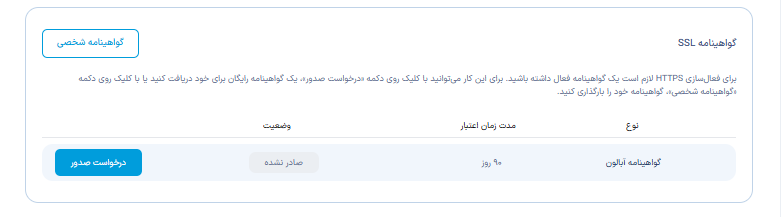
وارد پنل کاربری شوید و از بخش CDN، دامنه موردنظر را انتخاب کنید و به تنظیمات HTTPS بروید.
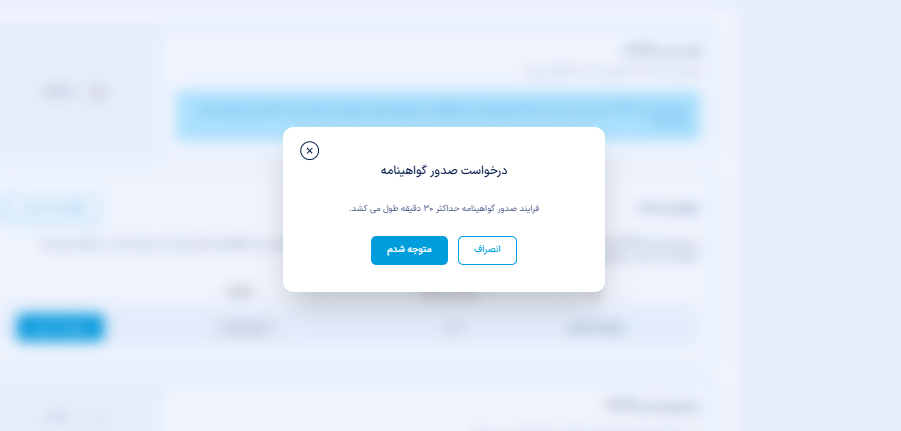 گزینه «درخواست صدور» را انتخاب کنید تا گواهی برای دامنه و تمامی زیردامنهها صادر شود. فرآیند صدور گواهی ظرف 30 دقیقه انجام میشود. توجه داشته باشید که فعالسازی HTTPS فقط برای رکوردهایی امکانپذیر است که نماد CDN در آنها روشن باشد.
گزینه «درخواست صدور» را انتخاب کنید تا گواهی برای دامنه و تمامی زیردامنهها صادر شود. فرآیند صدور گواهی ظرف 30 دقیقه انجام میشود. توجه داشته باشید که فعالسازی HTTPS فقط برای رکوردهایی امکانپذیر است که نماد CDN در آنها روشن باشد.
مدت اعتبار گواهینامه SSL آبالون
گواهینامههای SSL رایگان آبالون با همکاری Let’s Encrypt صادر میشوند و دارای اعتبار ۹۰ روزه هستند. این سیاست بهمنظور کاهش ریسکهای امنیتی در صورت صدور اشتباه یا سوءاستفاده از گواهی طراحی شده است. پس از پایان دوره اعتبار، آبالون بهصورت خودکار گواهی را برای دامنه و زیردامنهها تمدید میکند. نیازی به اقدام دستی از سوی کاربر وجود ندارد. از آنجایی که فرایند تمدید گواهی بهصورت خودکار انجام میشود، کوتاه بودن زمان اعتبار هیچ اختلالی در عملکرد سایت ایجاد نخواهد کرد.
استفاده از گواهینامه شخصی
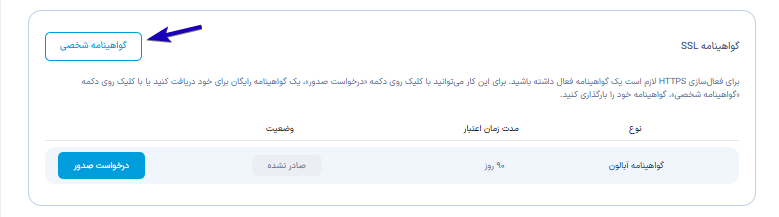
در بخش تنظیمات HTTPS پنل آبالون، امکان بارگذاری گواهینامههای SSL شخصی فراهم شده است. اگر پیشتر گواهی موردنظر خود را تهیه کردهاید، میتوانید آن را بهجای گواهی رایگان آبالون روی دامنه فعال کنید. این قابلیت برای سازمانهایی که از گواهیهای اختصاصی یا صادرشده توسط CA خاص استفاده میکنند کاربرد دارد.
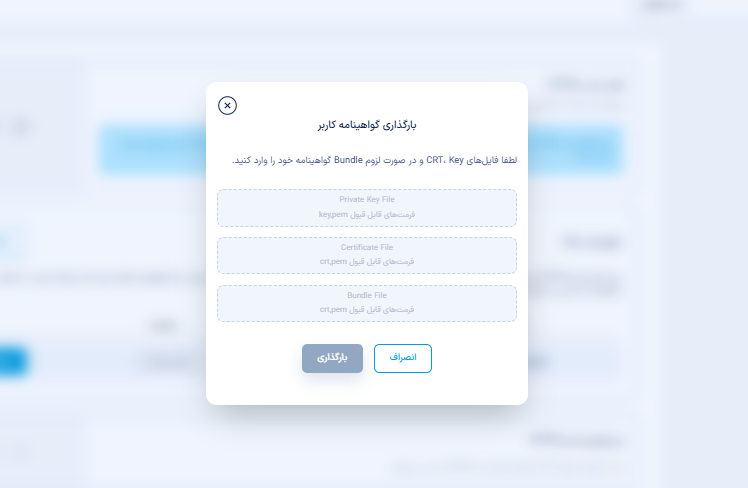
برای فعالسازی گواهینامه شخصی، باید فایلهای CRT ،Key و Bundle را در اختیار داشته باشید و در بخش مربوطه وارد کنید.
پیشفرض شدن HTTPS
با فعالسازی این قابلیت، تمام درخواستهایی که از طریق HTTP ارسال میشوند، بهصورت خودکار به HTTPS هدایت خواهند شد. این هدایت با استفاده از سیاست امنیتی HSTS انجام میشود و تضمین میکند که مرورگر همیشه از نسخه امن سایت استفاده کند. فعالسازی HSTS علاوهبر افزایش امنیت ارتباط، از حملاتی مانند Man-in-the-Middle جلوگیری میکند.

نکته مهم: پس از اعمال این تنظیم و ذخیره آن در مرورگر، امکان لغو فوری آن وجود ندارد و باید تا پایان دوره اعتبار تعیینشده منتظر ماند.
فعالسازی HTTP/3 (با پشتیبانی از QUIC)
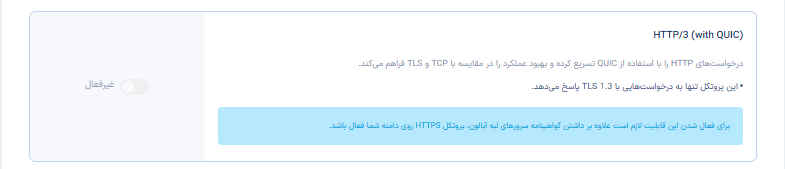
پروتکل HTTP/3 از فناوری QUIC استفاده میکند و نسبت به ترکیب سنتی TCP و TLS، عملکرد بهتری در کاهش تأخیر و افزایش سرعت اتصال فراهم میسازد. این پروتکل، نسخه بهبودیافتهای از HTTP است که بهویژه در شرایط اتصال ناپایدار یا شبکههای موبایل، مزایای قابلتوجهی دارد.
توجه: HTTP/3 تنها به درخواستهایی پاسخ میدهد که با نسخه TLS 1.3 ارسال شده باشند.
برای فعالسازی این ویژگی، لازم است:
پس از فعالسازی، کاربران میتوانند بدون نیاز به پیکربندی خاصی در مرورگر، از مزایای سرعت بالاتر و تأخیر کمتر در بارگذاری سایت بهرهمند شوند.
ارتقا درخواستهای ناامن HTTP

با فعالسازی این گزینه، مقدار upgrade-insecure-requests به هدر Content-Security-Policy اضافه میشود. این تنظیم باعث میشود مرورگر بهصورت خودکار درخواستهای ناامن HTTP را به نسخه HTTPS ارتقا دهد. این روش برای جلوگیری از ایجاد محتوای ترکیبی (Mixed Content) در صفحات وب کاربرد دارد.
تنظیم حداقل نسخه TLS

در این بخش میتوانید مشخص کنید پایینترین نسخه TLS مجاز برای ارتباطات HTTPS چه باشد. در صورت استفاده کاربر از نسخهای پایینتر از مقدار تعیینشده، دسترسی به سایت از طریق HTTPS ممکن نخواهد بود. آبالون از TLS 1.3 پشتیبانی میکند که هم سرعت بالاتری دارد و هم امنیت بیشتری نسبت به نسخههای قدیمیتر فراهم میکند.
پروتکل HSTS
HSTS مکانیزمی امنیتی است که مرورگر را موظف میکند تمام درخواستها را تنها از طریق HTTPS ارسال کند. با فعالسازی این قابلیت در پنل آبالون، میتوان مدت اعتبار، پوشش زیردامنهها و آمادهسازی دامنه برای درج در فهرست مرورگرها را تنظیم کرد.

این سیاست از طریق هدر Strict-Transport-Security به مرورگر ارسال میشود و جایگزین امنی برای هدایتهای معمول از HTTP به HTTPS بهشمار میرود. فعالسازی HSTS باعث کاهش خطر حملات Man in the Middle و افزایش اعتماد کاربران به سایت میشود.
محاسبه JA3 Fingerprint

با فعالسازی این قابلیت، یک شناسه یکتا برای هر کاربر بر اساس ویژگیهای اتصال SSL/TLS مانند IP، پورت، User-Agent و سایر پارامترها ایجاد میشود. این شناسه در لاگ درخواستها ثبت شده و به شناسایی دقیقتر کاربران حتی در صورت تغییر مشخصات کمک میکند. همچنین میتوان درخواستهای مشکوک یا تکرارشونده را بر اساس این شناسه فیلتر یا تحلیل کرد.
گواهینامه با پشتیبانی از اندرویدهای قدیمی

با فعالسازی این گزینه، آبالون برای دامنه شما گواهی SSL از نوع RSA صادر میکند. این نوع گواهی نسبت به گواهیهای ECDSA در نسخههای قدیمیتر اندروید پشتیبانی گستردهتری دارد و باعث دسترسی راحتتر کاربران این دستگاهها به وبسایت میشود.
پروتکل ارتباط سرورهای لبه با سرور اصلی
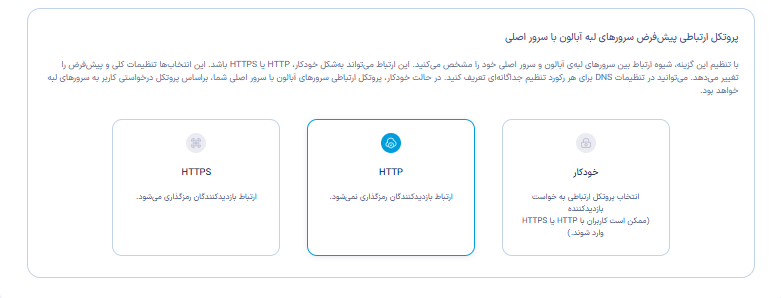
در این بخش میتوانید مشخص کنید که ارتباط بین سرورهای لبه آبالون و سرور مبدأ از چه پروتکلی استفاده کند:
-
HTTP: ارتباط از طریق پروتکل غیرامن برقرار میشود.
-
HTTPS: ارتباط با سرور مبدأ بهصورت رمزنگاریشده انجام میشود.
-
خودکار: پروتکل ارتباط بر اساس نوع درخواست کاربر (HTTP یا HTTPS) تعیین خواهد شد.
توصیه میشود در محیطهای حساس، گزینه HTTPS یا حالت خودکار انتخاب شود تا امنیت کامل تبادل اطلاعات حفظ شود.
مرحله 20: تنظیمات Cache در CDN آبالون
Cache به معنی ذخیره موقت اطلاعات وبسایت برای پاسخگویی سریعتر به کاربران است. در شبکه توزیع محتوای آبالون، اگر قابلیت کش فعال باشد، نسخهای از فایلهای سایت شما در سرورهای مختلف ذخیره میشود تا سرعت بارگذاری افزایش یابد، مصرف منابع کاهش پیدا کند و پایداری سایت بهتر شود.
عملکرد Cache صفحات در CDN آبالون
زمانی که وبسایت شما از شبکه توزیع محتوای آبالون استفاده میکند، نسخهای از فایلهای آن در سرورهای لبه (Edge Servers) ذخیره میشود. این فرآیند باعث میشود تا سرعت بارگذاری افزایش یابد و فشار روی سرور اصلی کاهش پیدا کند.
وقتی کاربر آدرس سایت را در مرورگر وارد میکند، درخواست او به نزدیکترین سرور CDN ارسال میشود. این سرور ابتدا بررسی میکند که آیا فایل موردنظر در حافظهی کش آن وجود دارد یا نه:
-
اگر فایل موجود و معتبر باشد (منقضی نشده باشد)، مستقیماً برای کاربر ارسال میشود.
-
اگر فایل در کش نباشد یا تاریخ اعتبار آن گذشته باشد، سرور، فایل را از سرور اصلی دریافت میکند، آن را ذخیره میکند و سپس برای کاربر میفرستد.
البته همهی اطلاعات سایت قابل کش شدن نیستند. معمولاً فایلهای ایستا مثل تصاویر، فایلهای CSS و JavaScript در کش ذخیره میشوند، اما اطلاعات داینامیک یا حساس باید همیشه از سرور اصلی دریافت شوند.
در این فرآیند، اگر یک فایل از کش پاسخ داده شود به آن Hit و اگر نیاز به دریافت مجدد از سرور اصلی باشد، Miss گفته میشود.
برای بررسی اینکه یک فایل Hit بوده یا Miss، میتوانید هدر پاسخ (Response Header) به نام X-Cache را بررسی کنید. برای این کار، در مرورگر Chrome به بخش:
More Tools > Developer Tools > Network > Headers
مراجعه کرده و مقدار X-Cache را در فایل موردنظر مشاهده کنید. این مقدار به شما نشان میدهد که محتوا از کش آمده یا نه.
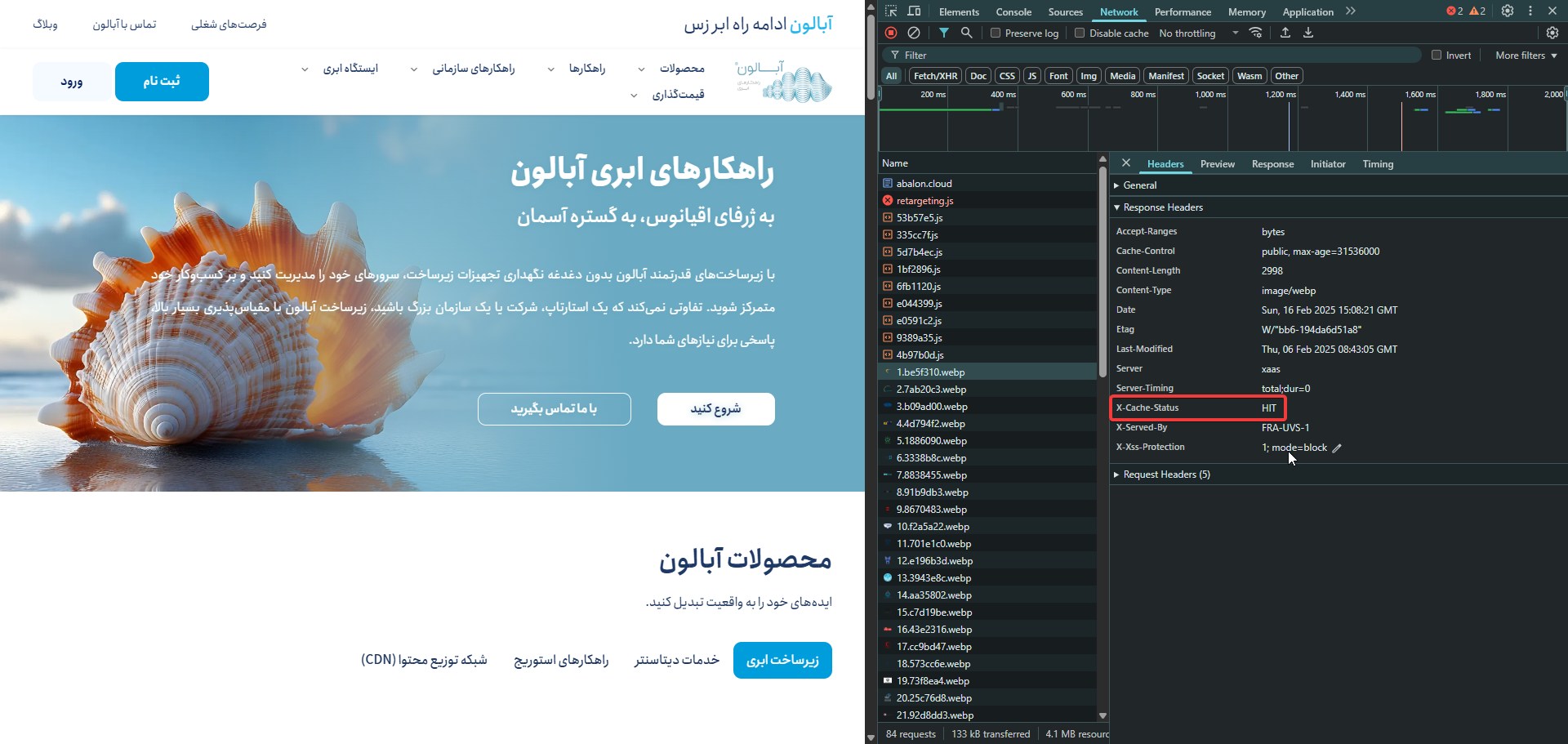
تفاوت Cache در CDN و Cache مرورگر
Cache مرورگر (Browser Caching) به معنی ذخیرهسازی موقت فایلها در مرورگر کاربر است. در این حالت، مدیر سایت فقط تا حدی میتواند مشخص کند که چه فایلهایی و برای چه مدت روی مرورگر ذخیره شوند.
اما در کش سمت سرور یا همان Proxy Caching که توسط CDN انجام میشود، کنترل دقیقتری در اختیار مدیر سایت قرار دارد. شما میتوانید مشخص کنید چه منابعی، چگونه و تا چه مدتی روی سرورهای لبهی CDN ذخیره شوند. این موضوع باعث میشود عملکرد سایت پایدارتر و سریعتر باشد.
همچنین برخلاف کش مرورگر، در کش CDN فرقی ندارد که کاربر برای اولینبار وارد سایت میشود یا چندمینبار، یا حتی کش مرورگرش را پاک کرده باشد؛ در هر صورت، نزدیکترین سرور CDN فایل مورد نیاز را در کوتاهترین زمان به او میرساند.
برای مدیریت تنظیمات کش در آبالون، کافی است وارد پنل کاربری شده و از بخش «شبکه توزیع محتوا > تنظیمات Caching» اقدام کنید. در این قسمت میتوانید سطح کش، مدت زمان اعتبار دادهها، حذف فایلهای کش شده، دسترسی دائمی به برخی منابع و تنظیمات مربوط به برنامهنویسی را بررسی و تنظیم کنید.
در ادامه، با امکانات مختلف بخش Caching در آبالون بیشتر آشنا خواهید شد.
سطح عملیات Cache در آبالون
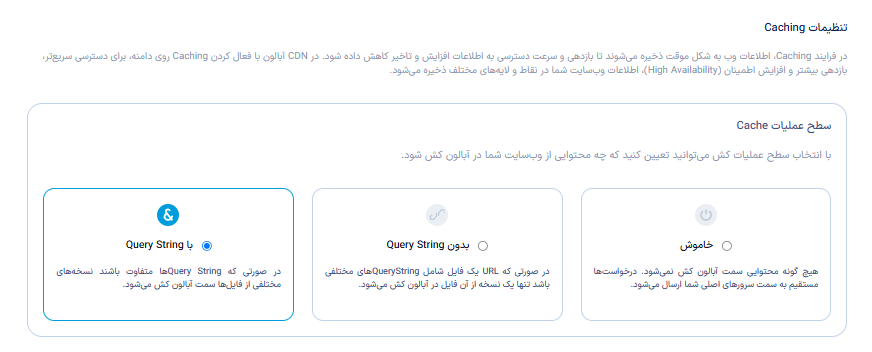
در سرویس CDN آبالون، میتوانید تعیین کنید که فایلها به چه شکلی در حافظه کش ذخیره شوند. برای این کار، سه سطح مختلف برای عملیات Cache در نظر گرفته شده است:
خاموش (Disabled)
در این حالت، هیچ دادهای ذخیره نمیشود و همه درخواستها مستقیماً به سرور اصلی فرستاده میشوند.
بدون در نظر گرفتن Query String
اگر URLهایی با مسیر یکسان ولی Query String متفاوت داشته باشید، فقط یک نسخه از فایل در کش نگهداری میشود و برای همه آنها استفاده میشود.
مثلاً اگر فایل زیر قبلاً کش شده باشد:
https://abalon.cloud/vpc/vpc.svg?x=test
https://abalon.cloud/vpc/vpc.svg?x=abcd
درخواست شود، همان نسخه کششده ارسال خواهد شد.
با در نظر گرفتن Query String
در این حالت، هر آدرس با Query String متفاوت بهعنوان یک فایل مستقل در نظر گرفته میشود و جداگانه کش خواهد شد. در نتیجه برای هر ترکیب از مسیر و پارامتر، پاسخ جداگانهای ذخیره یا دریافت میشود.
با انتخاب سطح مناسب، میتوانید کش را دقیقتر مطابق نیاز وبسایت خود مدیریت کنید.
نکته: در CDN آبالون، حداکثر اندازه قابل کش برای هر فایل، در پلن رایگان، ۱۰۴٬۸۵۷٬۶۰۰ بایت (۱۰۰ مگابایت) است و امکان افزایش این میزان تا ۱۲۸ مگابایت در نظر گرفته شده است. این میزان در پلن استاندارد، ۲۵۶ مگابایت، در پنل پیشرفته ۵۱۲ مگابایت و در پلن سازمانی ۲۰۴۸ مگابایت است.
حذف دادههای کش شده (Cache Purge)
در برخی شرایط، لازم است اطلاعات ذخیرهشده در کش CDN حذف شود. پنل کاربری ابر آبالون دو روش برای انجام این عملیات در اختیار کاربران قرار میدهد:
1. پاکسازی گزینشی (Selective Purge)
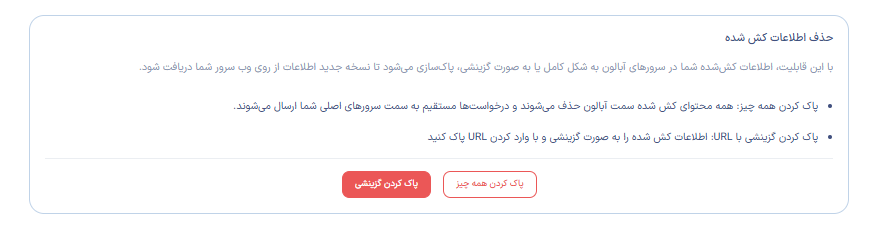
در صورتی که نیاز دارید تنها فایلهای مشخصی از کش حذف شوند، میتوانید با انتخاب گزینه «پاکسازی گزینشی» (Selective Purge)، نشانی دقیق URL هر فایل موردنظر را وارد کرده و بهصورت هدفمند آنها را از کش حذف کنید. این روش برای بهروزرسانی محتوای خاص، بدون تأثیر بر سایر فایلهای کششده، توصیه میشود.
2. پاکسازی کامل کش (Full Purge)
در صورتی که نیاز دارید تمام دادههای کششده مربوط به یک دامنه حذف شوند، میتوانید از گزینه «پاکسازی کامل کش» استفاده کنید. با انتخاب این گزینه، کلیه فایلهای ذخیرهشده در کش برای دامنه موردنظر بهطور کامل حذف خواهند شد.
نکته حیاتی: انجام این عملیات ممکن است منجر به افزایش موقتی بار روی سرور مبدأ شود، چراکه تمامی درخواستها تا زمان بازسازی کش، مستقیماً به سرور ارسال خواهند شد.
تنظیم مدت زمان اعتبار کش (Cache Expiration Time)

در این بخش میتوانید بازههای زمانی مشخصی برای نگهداری دادهها در کش تعیین کنید. این تنظیمات برای سطوح مختلف کش اعمال میشود و کنترل بیشتری بر نحوه بهروزرسانی محتوای وبسایت در اختیار شما قرار میدهد.
۱. مدت زمان اعتبار اطلاعات کش شده (Cache TTL)
مدت زمانی است که محتوای ذخیرهشده در کش سرورهای لبه (Edge Servers) معتبر باقی میماند. پس از پایان این مدت، فایلها از کش حذف شده و در صورت نیاز، مجدداً از سرور مبدأ دریافت میشوند.
۲. مدت زمان کش صفحات خطا (Error Page Cache TTL)
این گزینه مدت زمانی را مشخص میکند که پاسخهایی با کد وضعیت HTTP متفاوت از 200 (مانند 404 یا 500) در کش باقی بمانند. این تنظیم تنها روی سرورهای لبه CDN اعمال میشود.
۳. مدت زمان کش در مرورگر (Browser Cache TTL)
مدت زمانی است که مرورگر کاربران مجاز است فایلها را در حافظه محلی خود نگه دارد. با استفاده از این گزینه میتوان کنترل بیشتری بر رفتار کش سمت کاربر داشت و از بار اضافی روی سرور مبدأ جلوگیری کرد.
کش صفحات دارای هدر Set-Cookie

این گزینه تعیین میکند که آیا پاسخهای دارای هدر Set-Cookie باید در کش ذخیره شوند یا خیر.
نکته: فعالسازی این قابلیت ممکن است منجر به کش شدن اطلاعات حساس و کاربرمحور شود. پیشنهاد میشود تنها در صورت آگاهی کامل از پیامدهای امنیتی، از این ویژگی استفاده شود. این تنظیم تنها در پلنهای پیشرفته و سازمانی در دسترس است.
وضعیت برنامهنویسی (Development Mode)

در زمان توسعه یا اعمال تغییرات روی وبسایت، ممکن است نیاز باشد کش بهطور موقت غیرفعال شود تا بتوان تغییرات را بدون تأخیر مشاهده و بررسی کرد.
با فعالسازی «وضعیت برنامهنویسی»، سیستم کش بهصورت موقت غیرفعال میشود و تمامی درخواستها مستقیماً به سرور مبدأ ارسال خواهند شد.
نکته: فعالسازی این حالت تنها روی درخواستهای جدید تأثیر میگذارد. اطلاعاتی که پیشتر در کش ذخیره شدهاند، همچنان باقی میمانند و حذف نمیشوند. پس از غیرفعالسازی این گزینه، عملکرد کش به حالت عادی باز خواهد گشت.
دسترسی همیشگی (Always Online)

با فعالسازی قابلیت «دسترسی همیشگی»، شبکه CDN آبالون در صورت بروز اختلال یا از دسترس خارج شدن وبسایت شما، همچنان میتواند درخواستهای کاربران را از طریق دادههای ذخیرهشده در کش پاسخ دهد.
نکته: در زمان عدم دسترسی به سرور مبدأ، امکان کش شدن محتوای جدید وجود نخواهد داشت. بنابراین توصیه میشود پیش از وقوع اختلال، با تنظیم دقیق قوانین کش صفحات، مشخص کنید کدام محتوا باید در کش ذخیره شود تا در صورت نیاز، در دسترس کاربران باقی بماند.
پسوندهای پیشفرض قابل کش در CDN آبالون:
-
7Z
-
APK
-
AVIF
-
AVI
-
BIN
-
BMP
-
BZ2
-
CLASS
-
CSS
-
CSV
-
DMG
-
DOC
-
DOCX
-
EJS
-
EOT
-
EPS
-
EXE
-
FLAC
-
GIF
-
GZ
-
ICO
-
ISO
-
JAR
-
JPEG
-
JPG
-
JS
-
MID
-
MIDI
-
MKV
-
MP3
-
MP4
-
OGG
-
OTF
-
PDF
-
PICT
-
PLZ
-
PNG
-
PPT
-
PPTX
-
PS
-
RAR
-
SVG
-
SVGZ
-
SWF
-
TAR
-
TIF
-
TIFF
-
TTF
-
WEBM
-
WEBP
-
WOFF
-
WOFF2
-
XLS
-
XLSX
-
ZIP
-
ZST
مرحله ۲۱: قوانین صفحات
پس از فعالسازی CDN، تنظیمات پیشفرض بهصورت خودکار روی همه زیردامنهها اعمال میشود؛ مانند کش شدن فایلهای استاتیک.
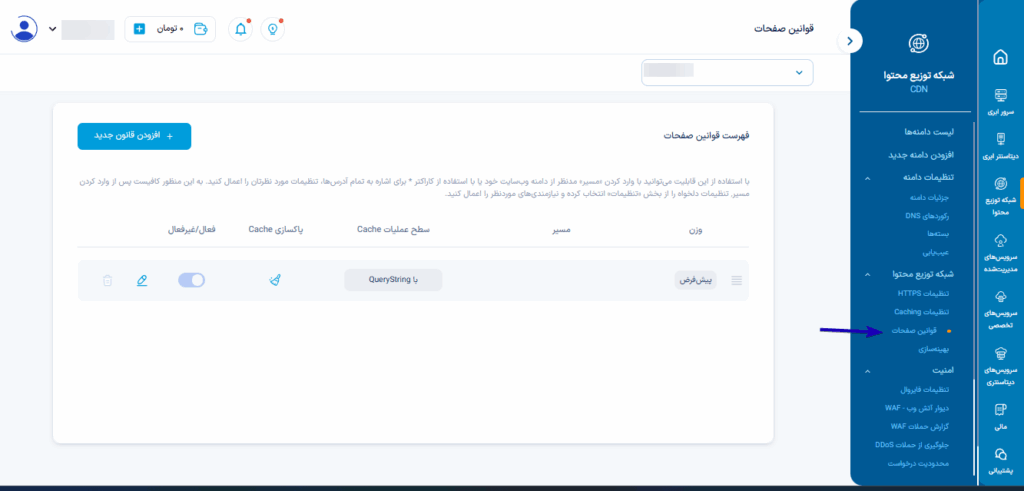
اگر نیاز دارید این رفتار پیشفرض را برای مسیر یا فایل خاصی تغییر دهید (مثلاً جلوگیری از کش شدن یک فایل یا نادیده گرفتن هدر خاص)، میتوانید در بخش «قوانین صفحات» قانون دلخواه خود را تعریف کنید. برای مدیریت این بخش، از منو، وارد بخش «شبکه توزیع محتوا» شده و گزینه «قوانین صفحات» را انتخاب کنید.
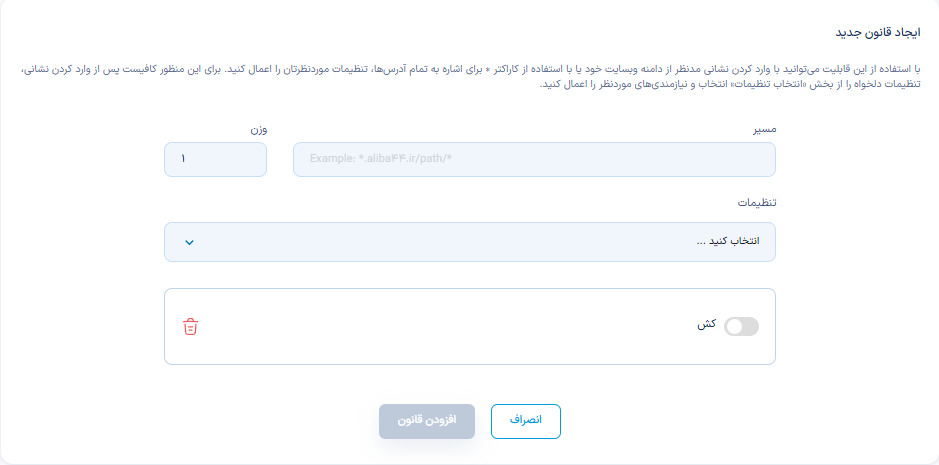
یک قانون پیشفرض در پنل وجود دارد که روی تمام درخواستهای دامنه اصلی و زیردامنهها اعمال میشود. این قانون شامل تنظیماتی مانند کش، فایروال و WAF است.
قوانین باید با فرمت scheme://hostname/path تعریف شوند، مثل:
https://subdomain.test.com/somepage
هر درخواست فقط با اولین قانون همخوان پردازش میشود، بنابراین تمام تنظیمات لازم باید در همان قانون قرار گیرد.
مثال: اگر سایت شما روی dev.test.com قرار دارد و قصد دارید کش مسیر /static/ را غیرفعال کنید، باید قانونی با مسیر /dev.test.com/static ایجاد کرده و کش را در آن غیرفعال کنید.
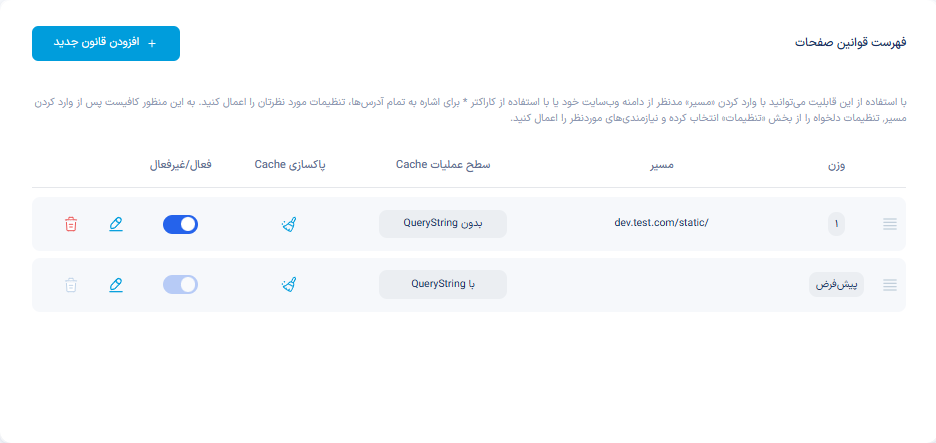
در پایان، نمای کلی لیست قوانین صفحات شامل قانون جدید نمایش داده خواهد شد.
تعریف قوانین با استفاده از عبارات باقاعده (Regular Expression)
برای تعریف دقیقتر مسیرها در قوانین صفحات، میتوانید از علامت [] برای تطابق حروف یا اعداد استفاده کنید.
-
تطابق با حروف بزرگ و کوچک:
برای پوشش آدرسهایی مثل fa و Fa:
https://example.com/[fF]a/*
-
تطابق با اعداد:
برای پوشش آدرسهایی مانند users/12345:
https://example.com/users/[0-9]*
-
شروع مسیر با حروف خاص:
-
قوانین حساس به حروف کوچک و بزرگ هستند.
-
بدون درج http یا https:
اگر ابتدای قانون را ننویسید، قانون برای هر دو پروتکل اعمال میشود.
مثال: www.example.com/*
-
برای صفحه اصلی سایت:
اگر قانون باید فقط روی صفحه اصلی اعمال شود:
/www.example.com
امکانات موجود در قوانین صفحات
با تعریف هر قانون، میتوانید تنظیمات زیر را برای مسیرهای خاص سایت انجام دهید:
کش (Caching)
-
مشخص کردن زمان کش فایلها در شبکه CDN
-
تعیین مدت نگهداری فایلها در مرورگر
-
امکان کش کردن صفحات دارای کوکی (مناسب برای HTML)
شتابدهی وب
تنظیمات امنیتی
-
فعالسازی WAF (دیوار آتش وب)
-
اعمال تنظیمات مقابله با حملات DDoS
-
محدودسازی دسترسی بر اساس کشور یا IP
تنظیمات پیشرفته
سایر تنظیمات
پاکسازی Cache قوانین صفحات
با استفاده از این قابلیت، میتوانید کش مربوط به یک قانون مشخص در صفحات سایت را بهصورت مستقل حذف کنید. این پاکسازی تنها روی فایلهایی اعمال میشود که تحت تأثیر همان قانون کش شدهاند و هیچ تغییری در سایر فایلها یا قوانین دیگر ایجاد نمیکند.
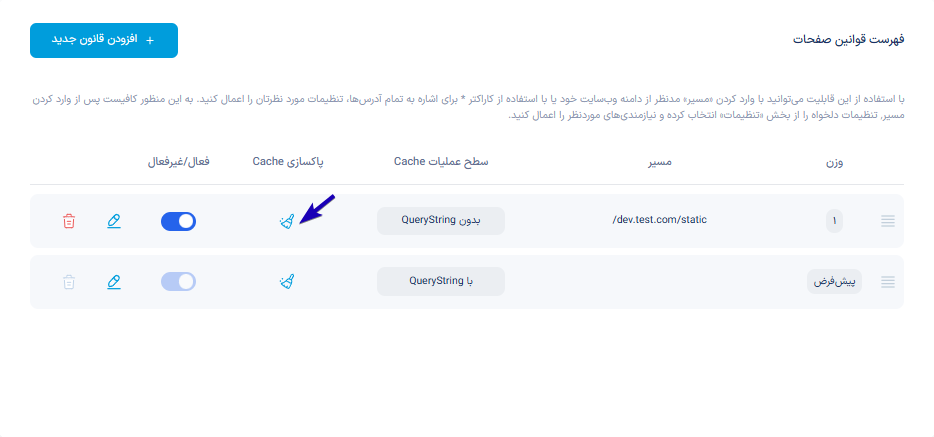
برای این کار، ابتدا وارد پنل آبالون شوید و از بخش محصولات، به قسمت CDN و سپس «قوانین صفحات» بروید. در این بخش، با انتخاب گزینه «پاکسازی Cache» و تأیید آن، کش مربوط به همان قانون حذف خواهد شد. این قابلیت فقط در پلن پیشرفته و سازمانی فعال است و برای استفاده از آن لازم است سرویس خود را ارتقا دهید.
Redirect با استفاده از متغیرها
در بخش قوانین صفحات آبالون، میتوانید ریدایرکت کاربران از یک دامنه به دامنه دیگر را با کدهای ۳۰۱، ۳۰۲ یا ۳۰۷ انجام دهید. با کمک متغیرها، امکان ایجاد مسیرهای پویا و قابل انعطاف در آدرس مقصد فراهم شده است. این قابلیت برای مدیریت ساختار آدرسدهی یا هدایت دقیق مسیرها کاربرد دارد. برای تنظیم دقیقتر، میتوانید از راهنمای ریدایرکت استفاده کنید.
تنظیم Timeout
این تنظیم به شما اجازه میدهد بازه زمانی Timeout بین سرور لبه آبالون و سرور اصلی را مشخص کنید. سه نوع Timeout قابل تنظیم است:
-
Connection Timeout: مدتزمان برای برقراری اتصال
-
Read Timeout: مدتزمان انتظار برای دریافت پاسخ
-
Write Timeout: مدتزمان مجاز برای ارسال داده

برای تعریف این مقادیر، وارد بخش قوانین صفحات شوید، یک قانون جدید بسازید، نشانی و اولویت را مشخص کرده و سپس گزینه تنظیم Timeout را انتخاب کنید. مقادیر را بر حسب ثانیه وارد کرده و قانون را ذخیره کنید. این قابلیت فقط در پلن پیشرفته و سازمانی فعال است.
اعمال تنظیمات Cache از سمت سرور اصلی
در زمان استفاده از CDN، پاسخ کاربران معمولاً از سرورهای کش میانی ارائه میشود، نه مستقیماً از سرور اصلی. برای کنترل بهتر نسخههای کششده، میتوانید برخی تنظیمات Cache را مستقیماً از سرور اصلی مشخص کنید.
با فعالسازی قابلیت Origin Cache Control، امکان کنترل موارد زیر از سمت سرور اصلی فراهم میشود:
-
مدت زمان نگهداری محتوا در کش
-
الزام به بهروزرسانی یا revalidate شدن فایلها
-
جلوگیری از کش شدن برخی فایلها روی سرورهای لبه
این قابلیت به شما کمک میکند تا رفتار کش را دقیقتر کنترل کرده و به محتوای خود انعطاف بیشتری بدهید.
شیوه کار Origin Cache Control
در حالت عادی، سرور لبه آبالون پس از دریافت پاسخ از سرور اصلی، محتوای دریافتی را طبق تنظیمات پیشفرض کش میکند. اما با فعالسازی قابلیت Origin Cache Control، سرور اصلی میتواند کنترل دقیقتری روی این فرآیند داشته باشد.
در این حالت، سرور اصلی در پاسخ HTTP، هدر Cache-Control را ارسال میکند. این هدر به سرورهای لبه دستور میدهد که:
به این شکل، مدیریت رفتار کش از سمت سرور اصلی انجام میشود و هماهنگی بیشتری میان منابع و سیاستهای کشگذاری ایجاد خواهد شد.
انواع پارامترهای Cache-Control
هدر Cache-Control شامل دستوراتی است که مشخص میکنند یک محتوا چگونه، چه مدت و در کجا کش شود. این هدرها توسط سرور اصلی ارسال میشوند و سرورهای لبه آبالون آنها را تفسیر میکنند.
در ادامه مهمترین پارامترهای قابل استفاده آمده است:
-
max-age: مدت زمان اعتبار کش را بر حسب ثانیه تعیین میکند. پس از پایان این زمان، محتوا باید دوباره از سرور اصلی اعتبارسنجی شود.
-
public: محتوای پاسخ برای همه درخواستها کش میشود، حتی اگر از نوع غیرقابل کش باشد.
-
private: کش فقط در مرورگر کاربر انجام میشود و سرورهای لبه آن را ذخیره نمیکنند.
-
no-cache: محتوا ذخیره میشود، اما برای هر بار استفاده باید اعتبارسنجی شود.
-
no-store: محتوا اصلاً ذخیره نمیشود. هر بار باید مستقیم از سرور اصلی دریافت شود.
-
min-uses: مشخص میکند پس از چند بار درخواست یک فایل، کش آغاز شود.
-
s-maxage: مقدار جداگانهای از زمان اعتبار کش برای سرورهای میانی (CDN) تعریف میکند و جایگزین max-age میشود.
-
must-revalidate: هر بار قبل از استفاده از کش، اعتبار محتوا باید با سرور اصلی بررسی شود.
نمونه:
برای نمونه، اگر در هدر پاسخ HTTP پارامترهایی مانند موارد زیر وجود داشته باشند، سرورهای لبه متوجه میشوند که این محتوا باید بهصورت سراسری روی تمام سرورها ذخیره شود و پس از گذشت ۳۶۰۰۰ ثانیه، برای اعتبارسنجی مجدد آن، درخواست جدیدی ارسال گردد
Control-Cache: public, max-age=36000
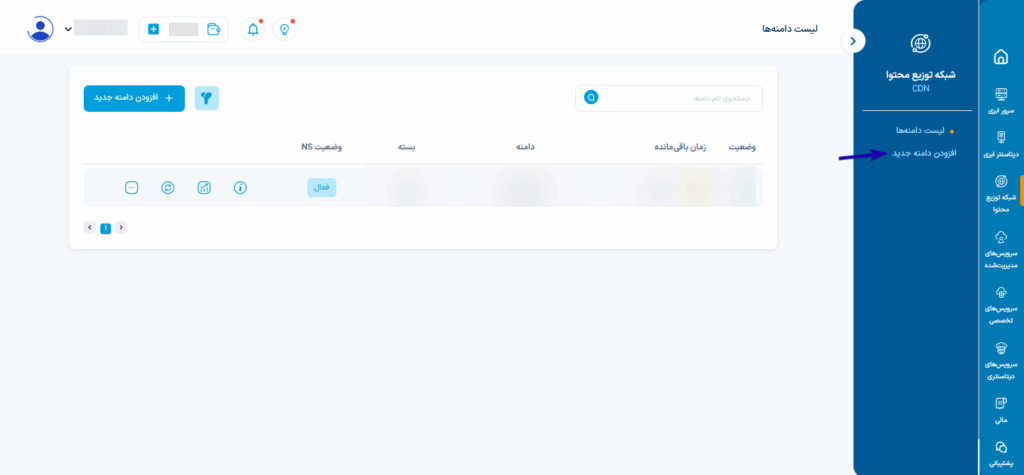
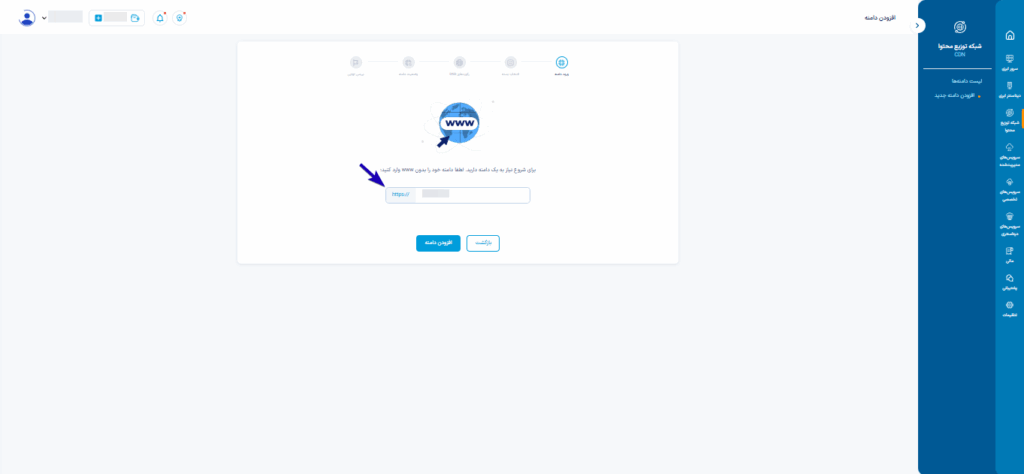
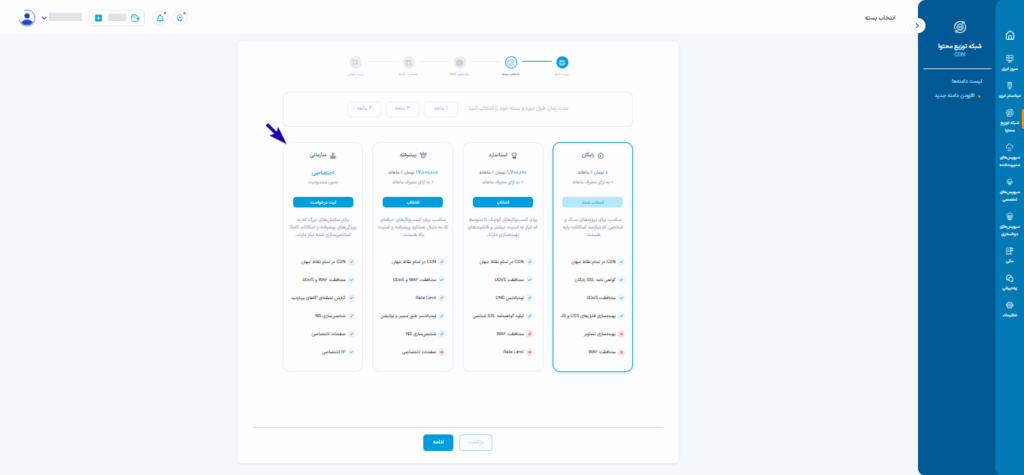
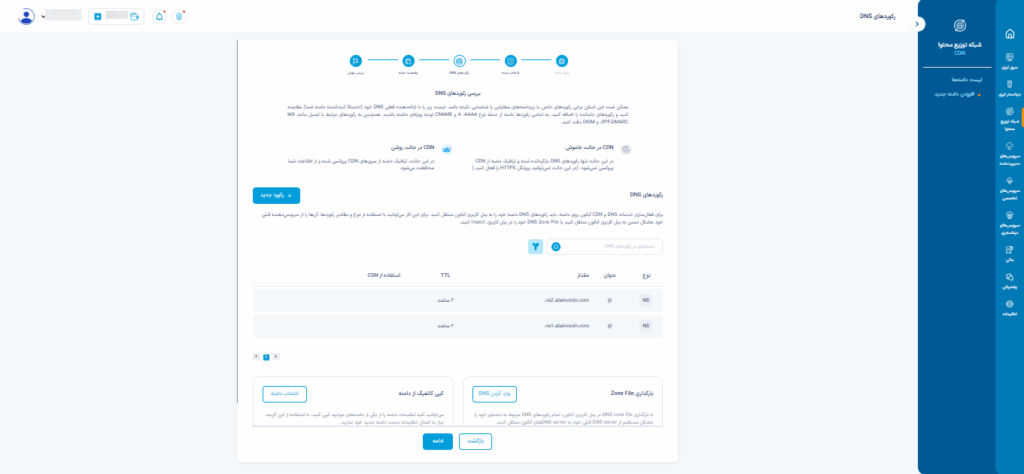
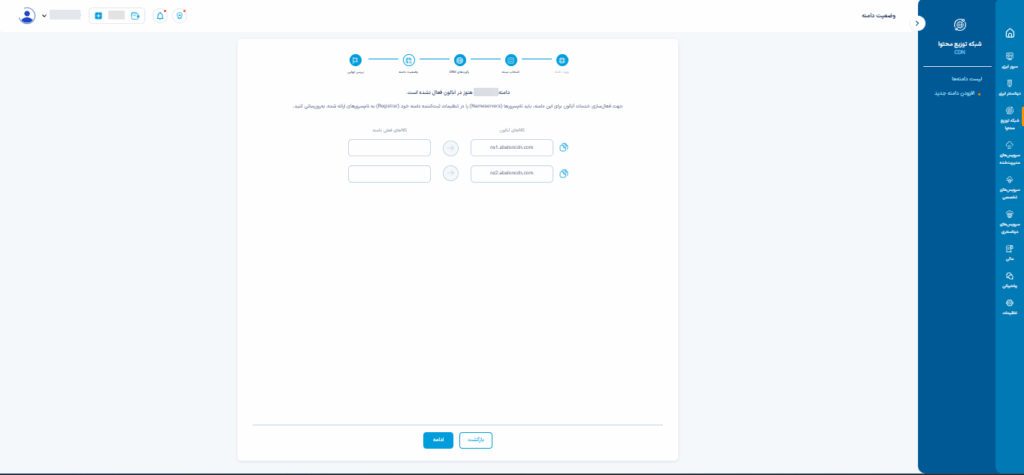
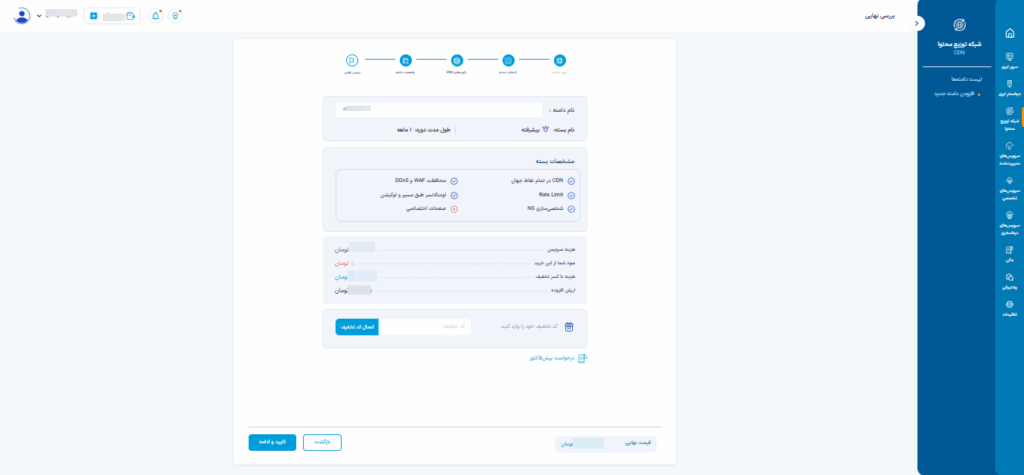
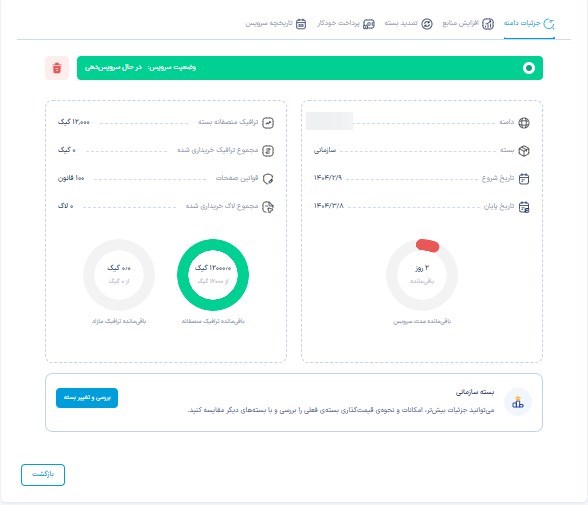
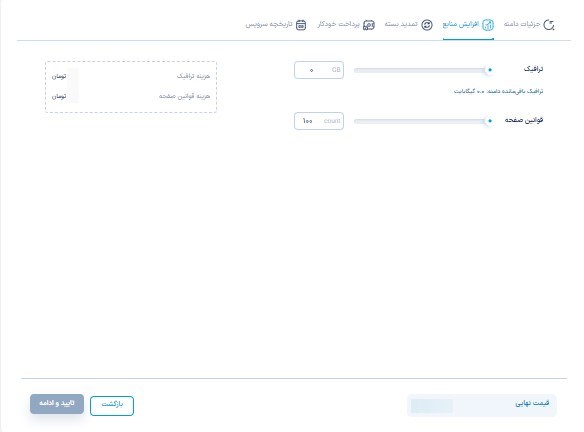
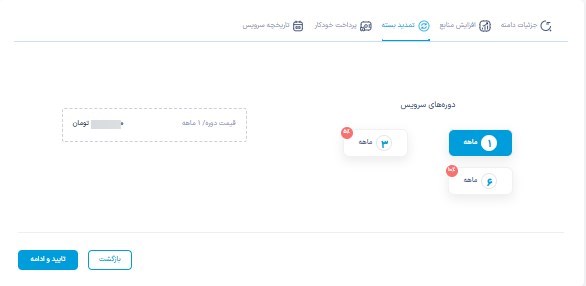
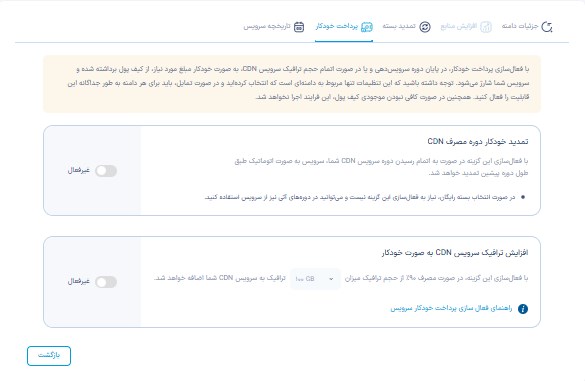
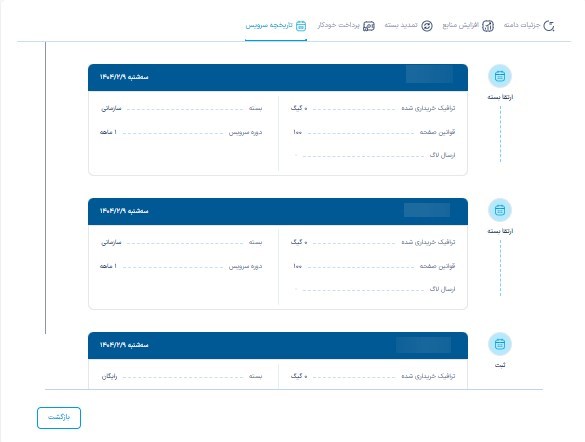
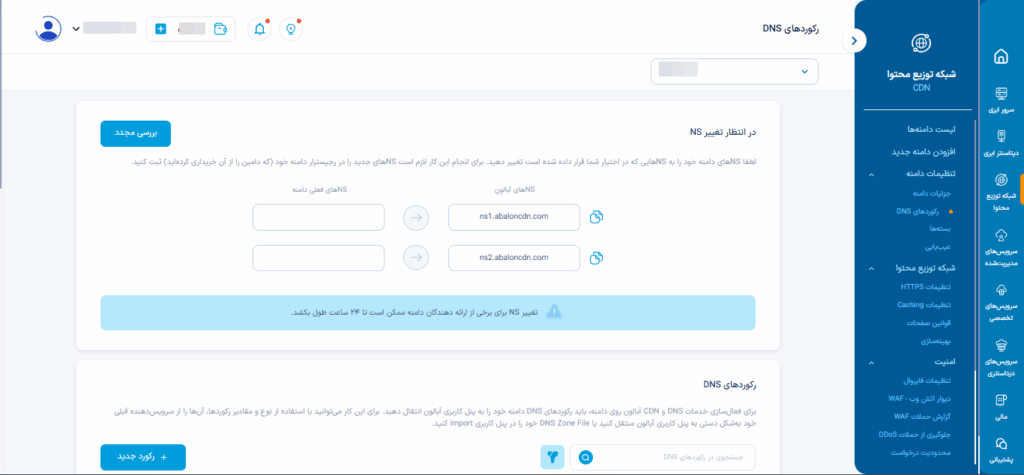
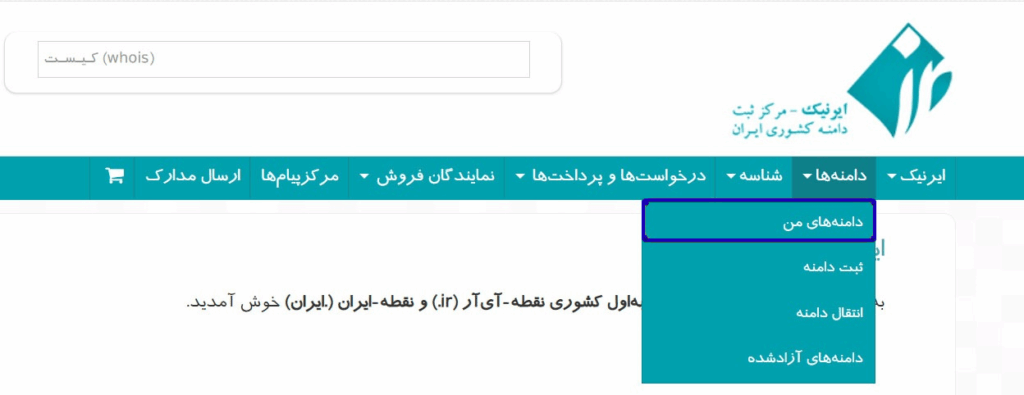
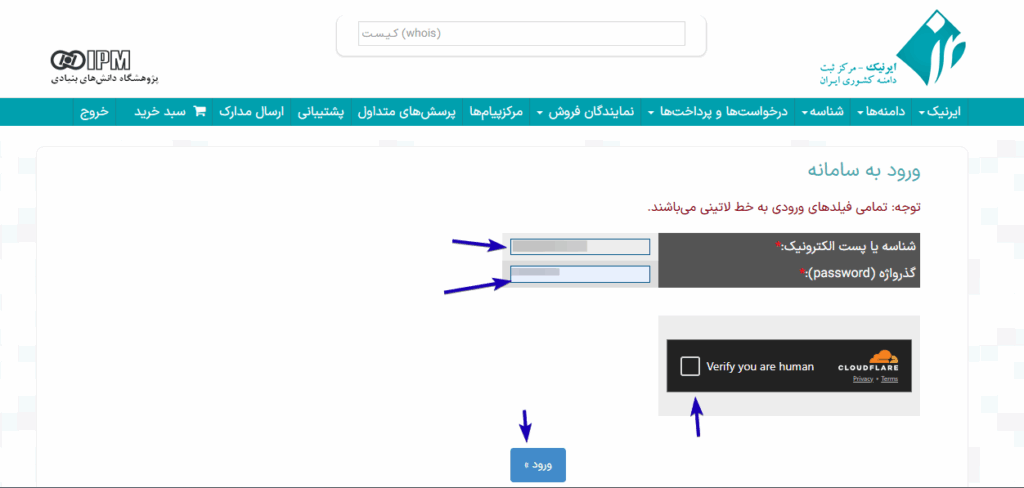
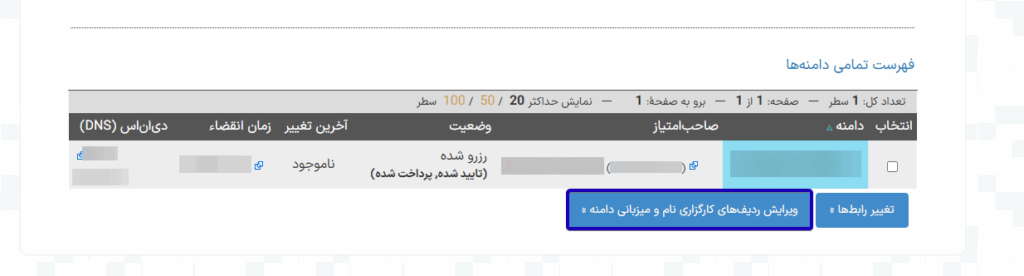
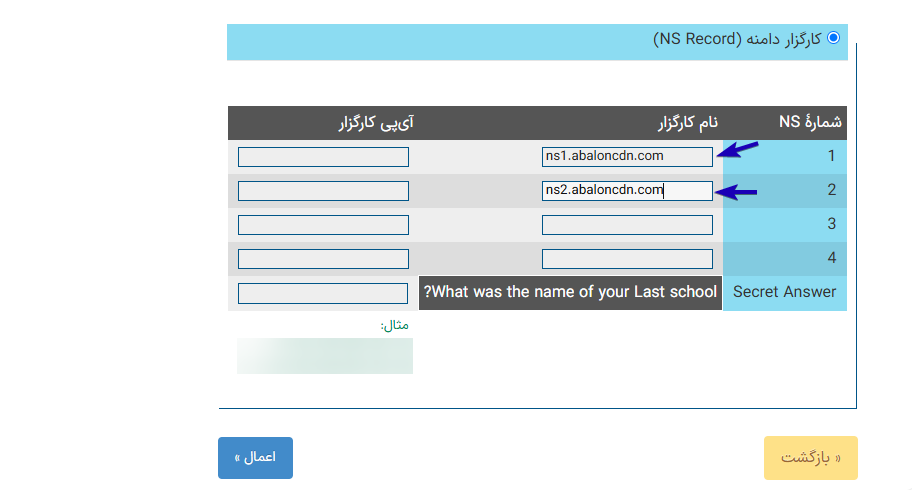
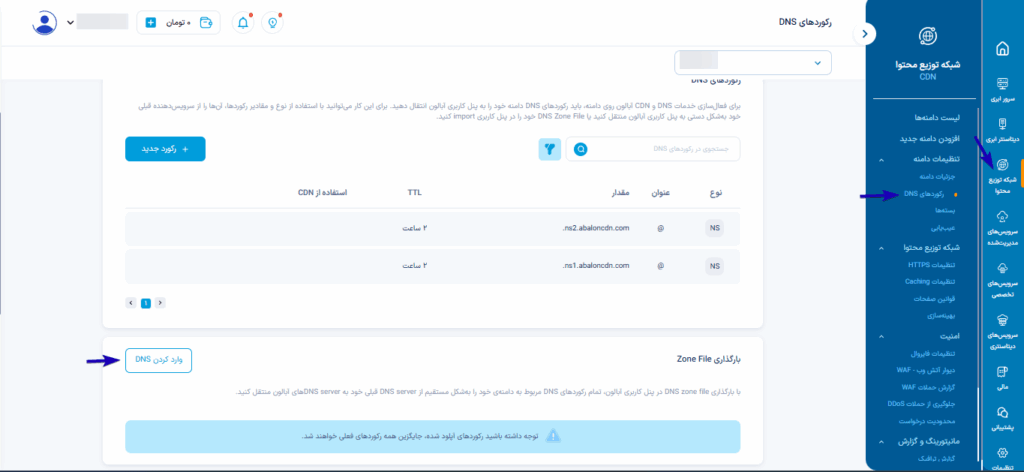
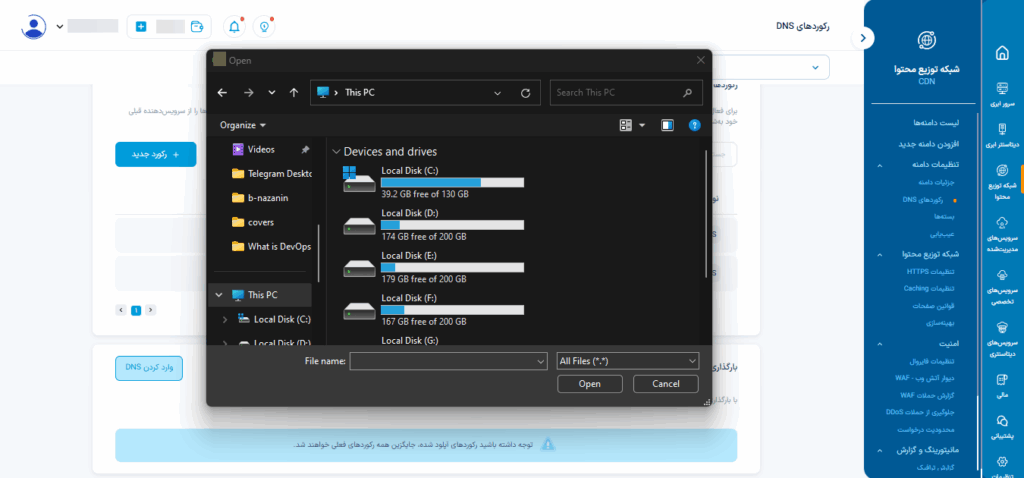
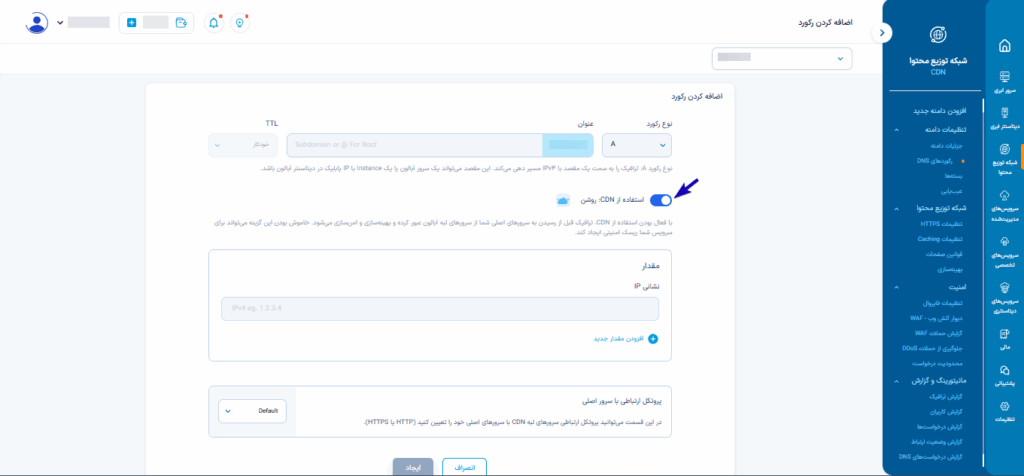
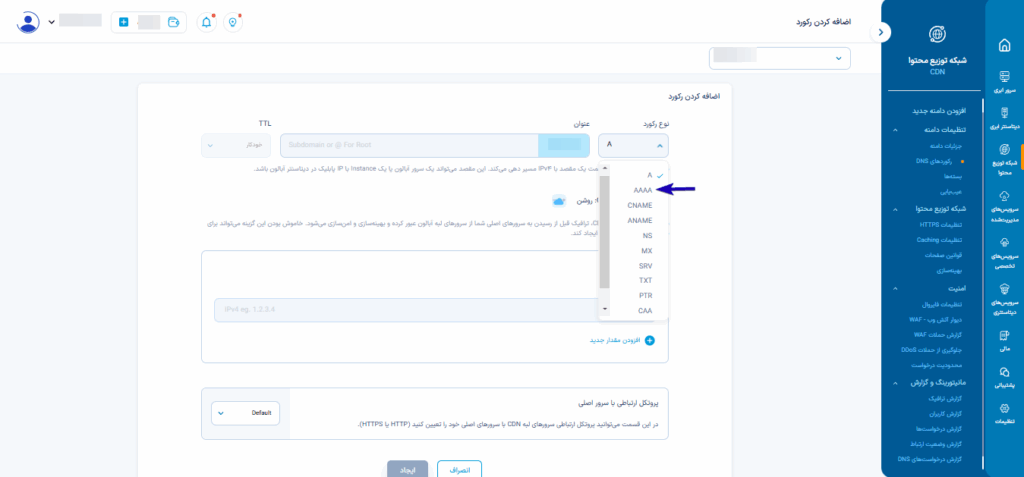
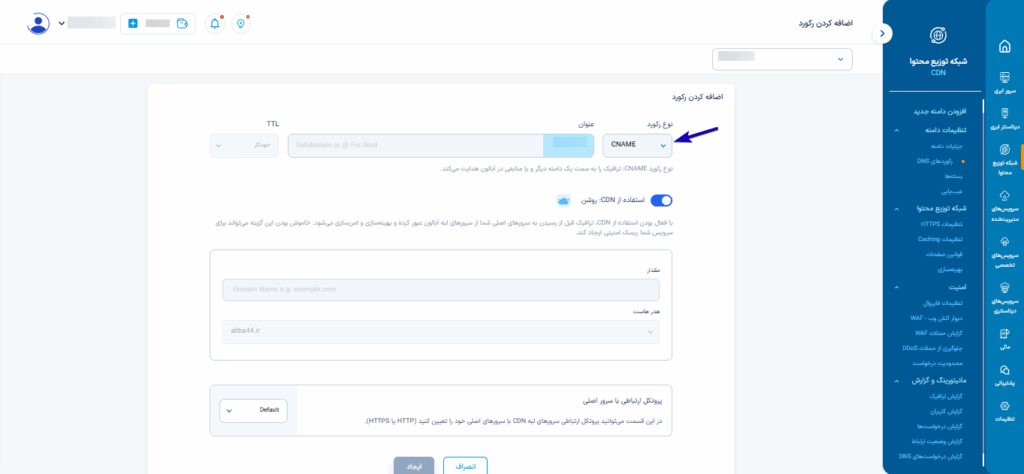
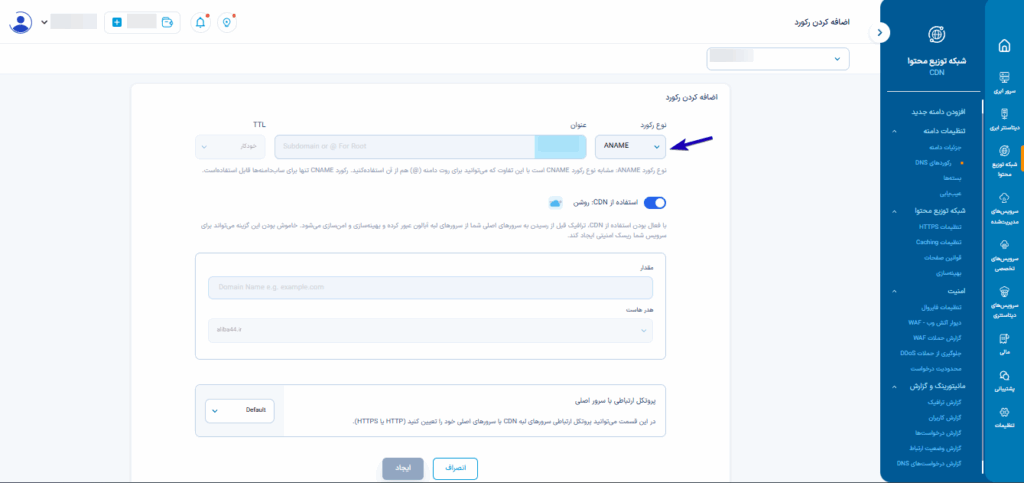
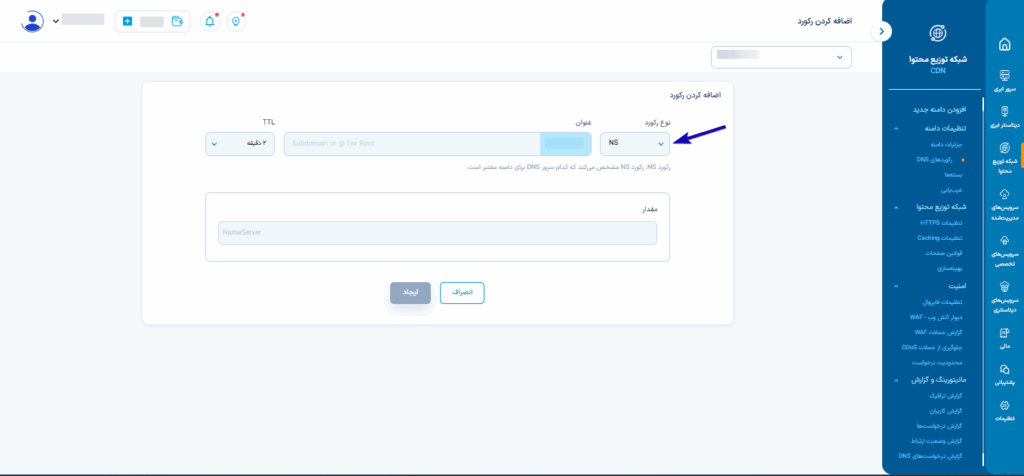
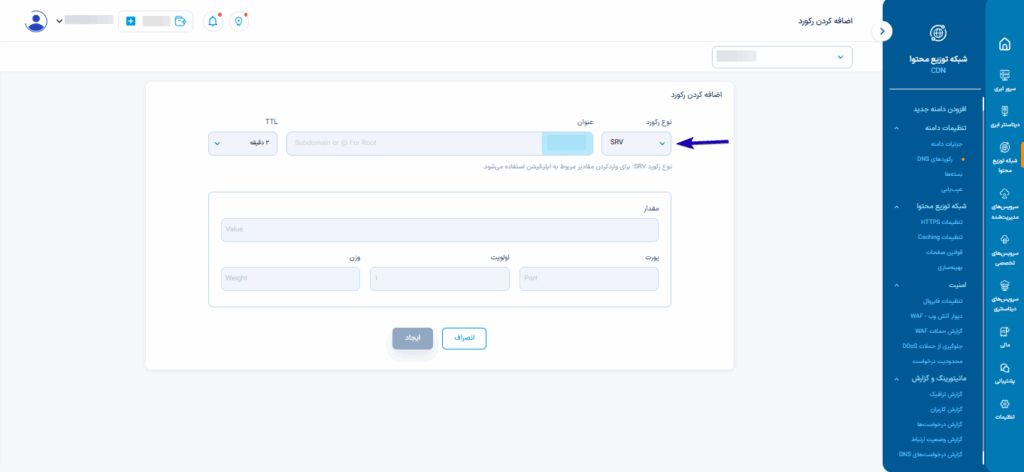
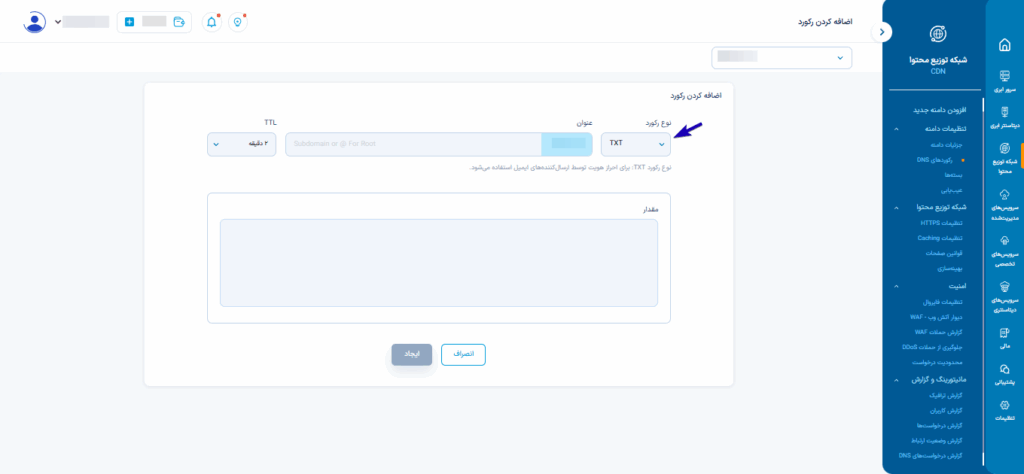
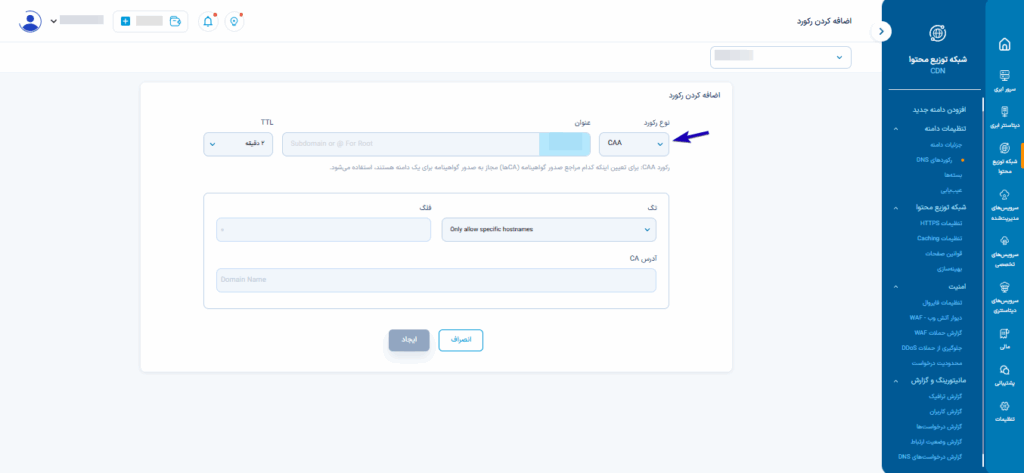
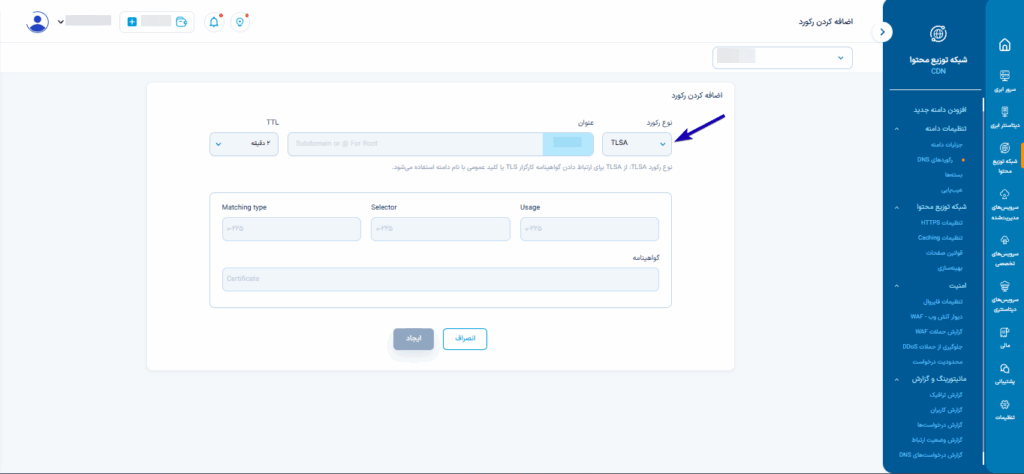
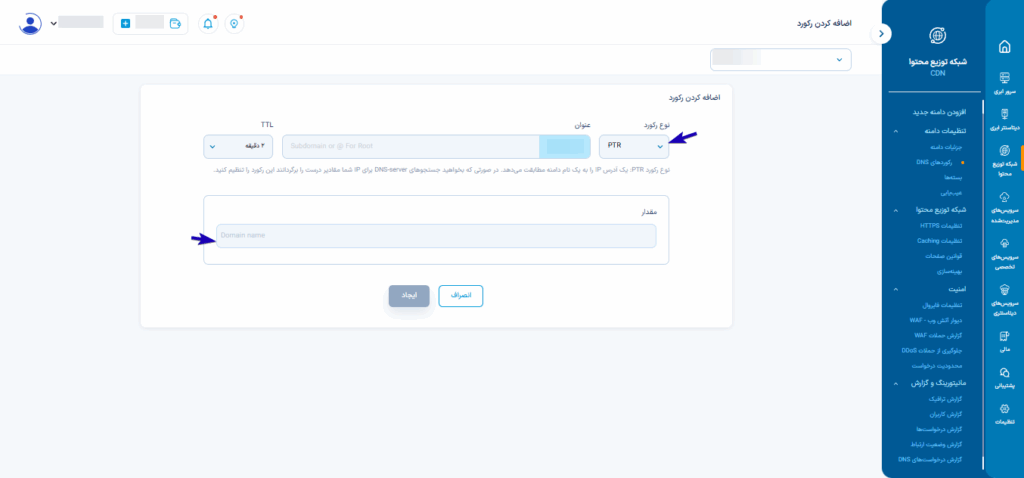
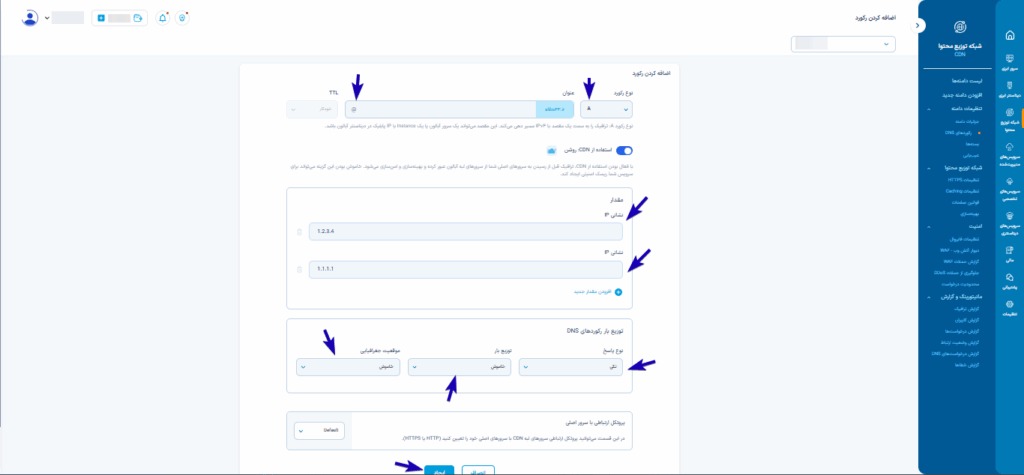
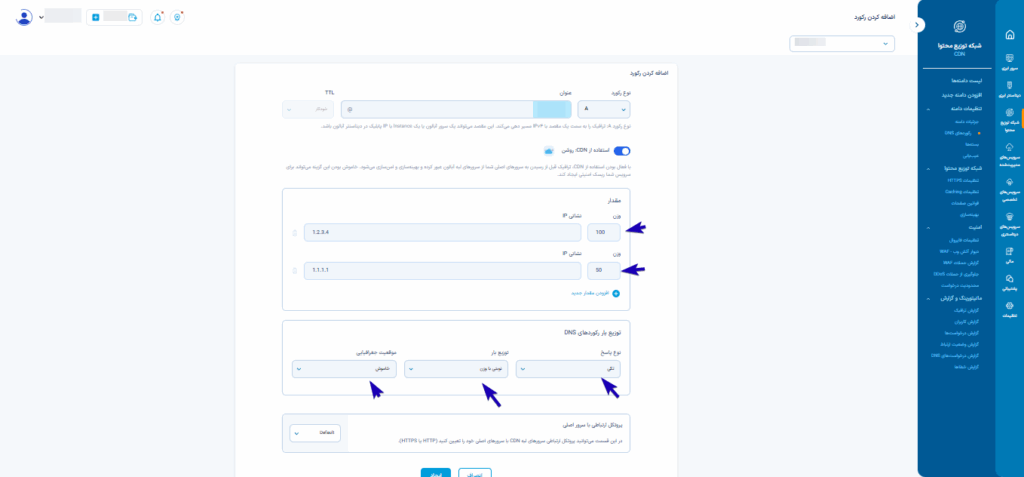
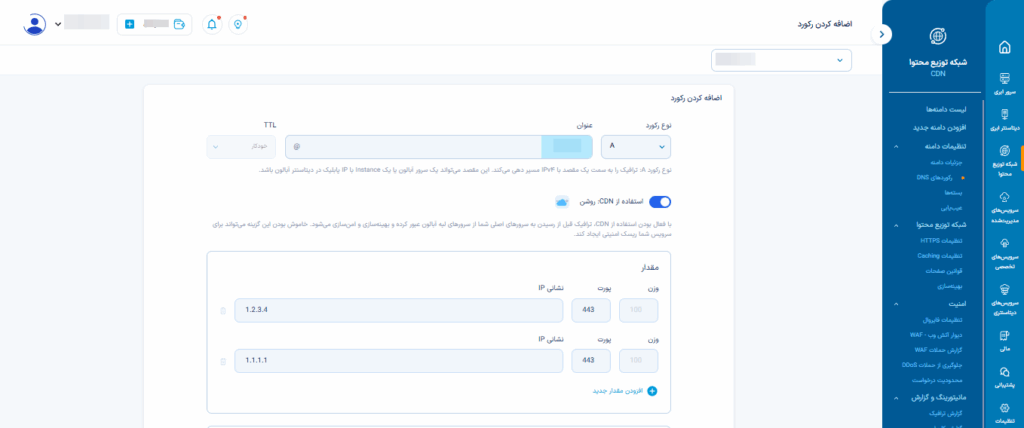
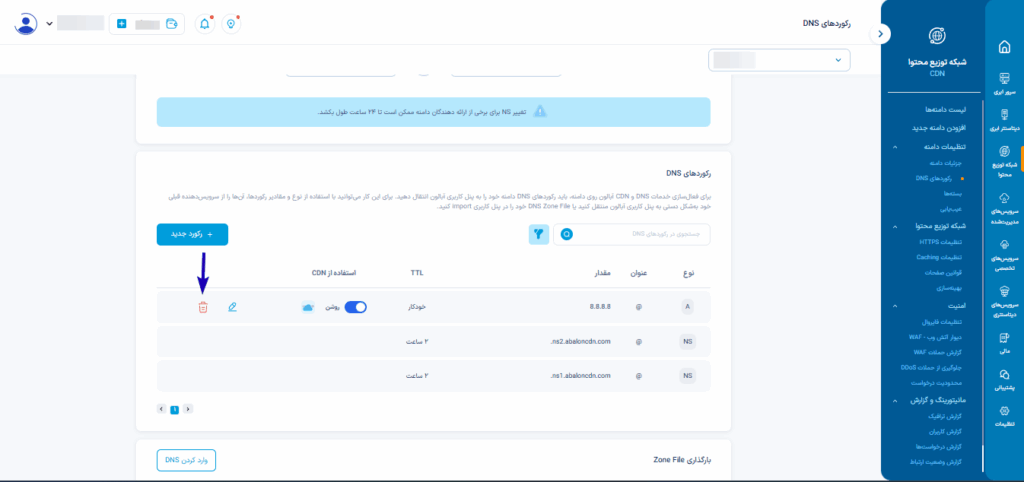
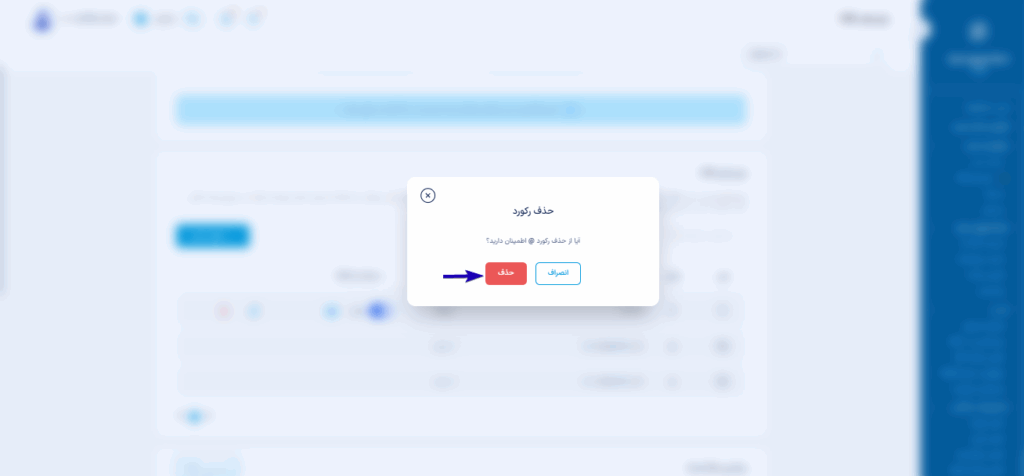
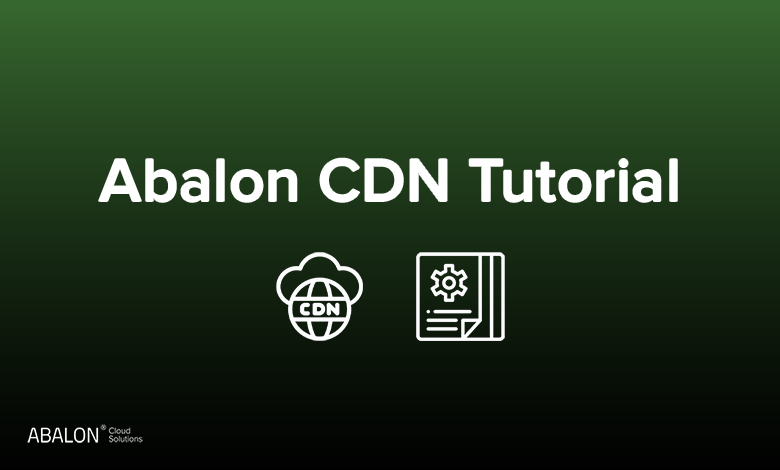
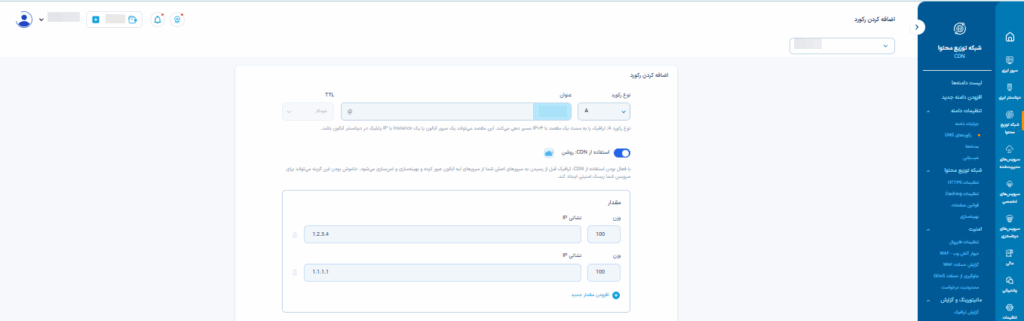
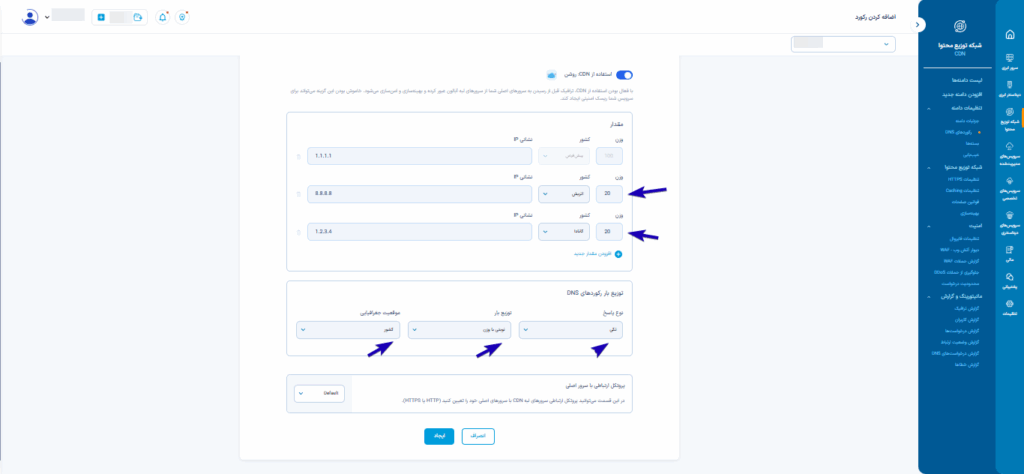
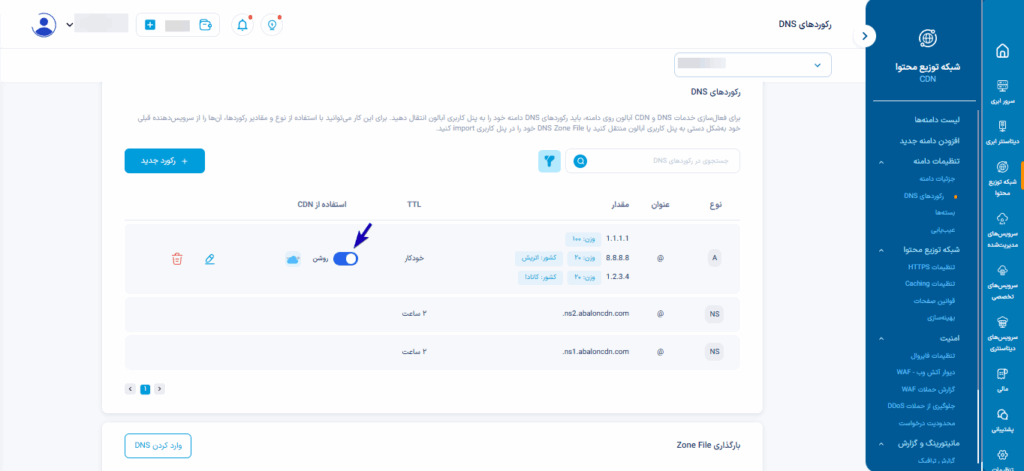
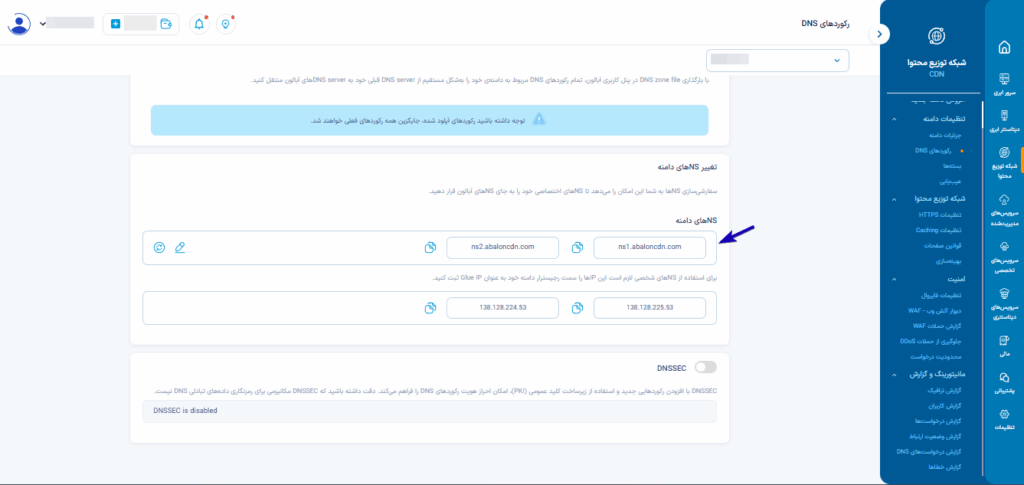
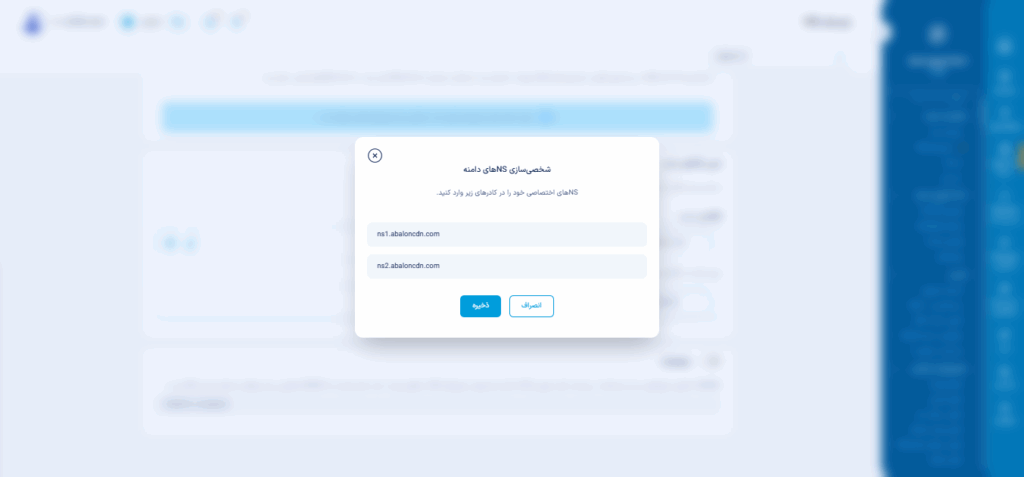
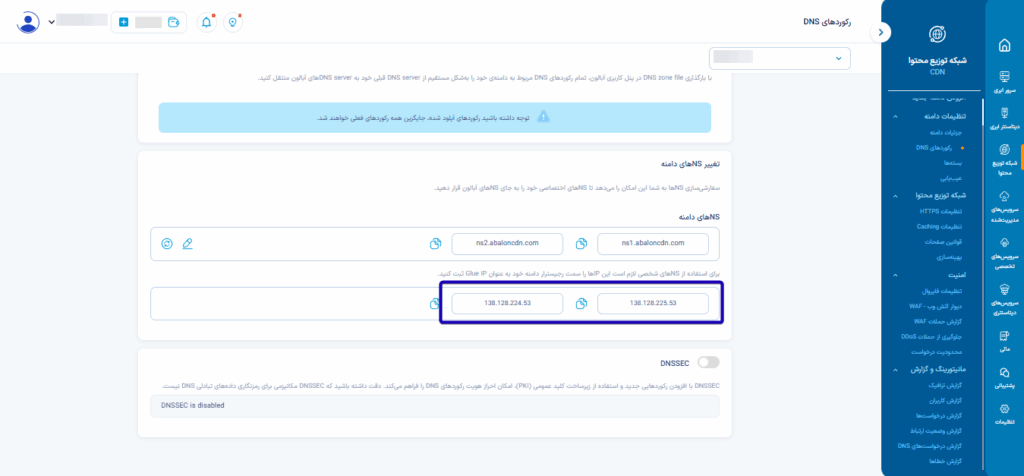
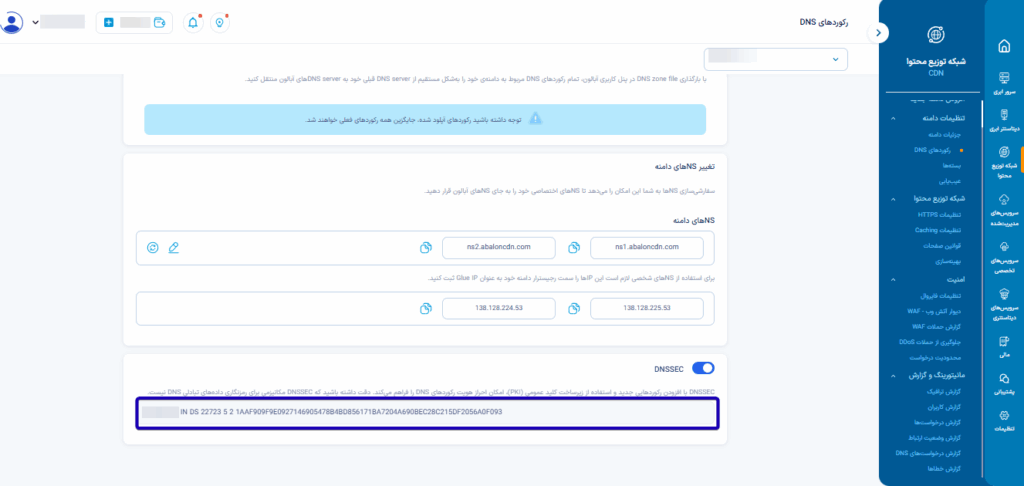

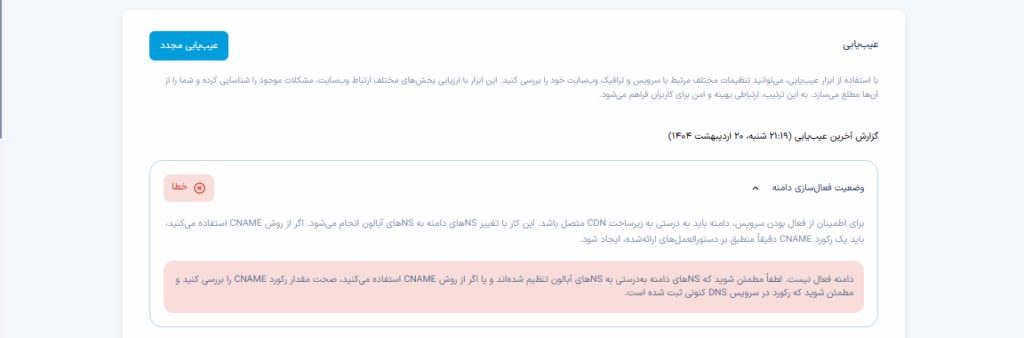
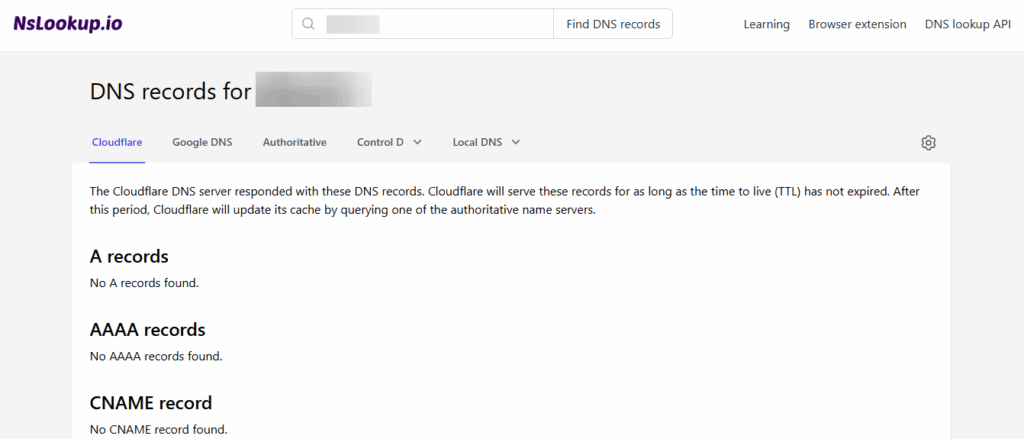


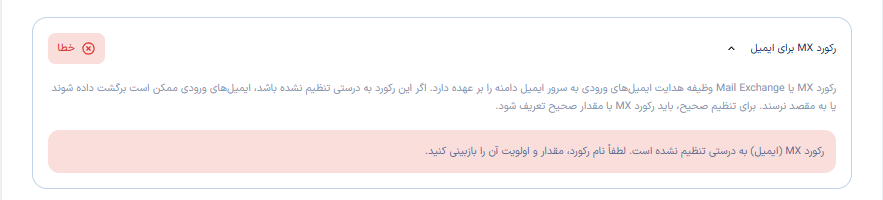
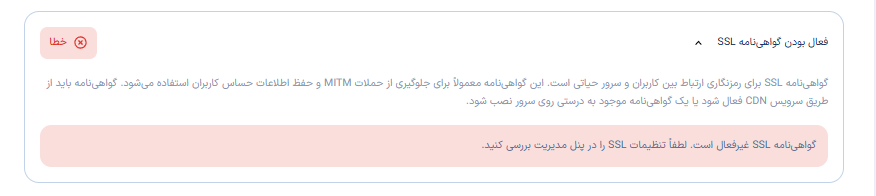
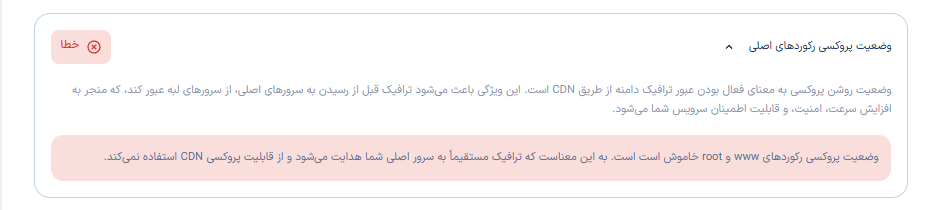


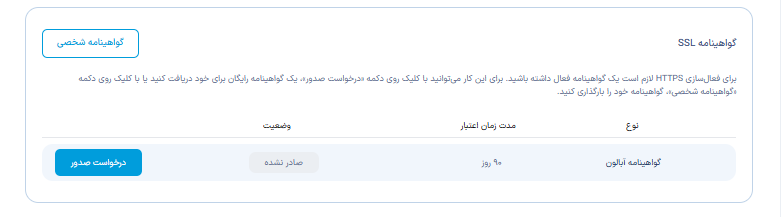
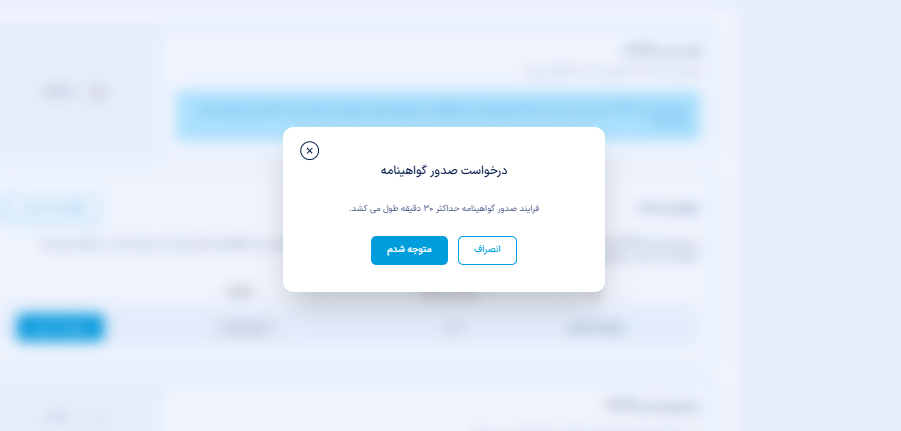 گزینه «درخواست صدور» را انتخاب کنید تا گواهی برای دامنه و تمامی زیردامنهها صادر شود. فرآیند صدور گواهی ظرف 30 دقیقه انجام میشود. توجه داشته باشید که فعالسازی HTTPS فقط برای رکوردهایی امکانپذیر است که نماد CDN در آنها روشن باشد.
گزینه «درخواست صدور» را انتخاب کنید تا گواهی برای دامنه و تمامی زیردامنهها صادر شود. فرآیند صدور گواهی ظرف 30 دقیقه انجام میشود. توجه داشته باشید که فعالسازی HTTPS فقط برای رکوردهایی امکانپذیر است که نماد CDN در آنها روشن باشد.